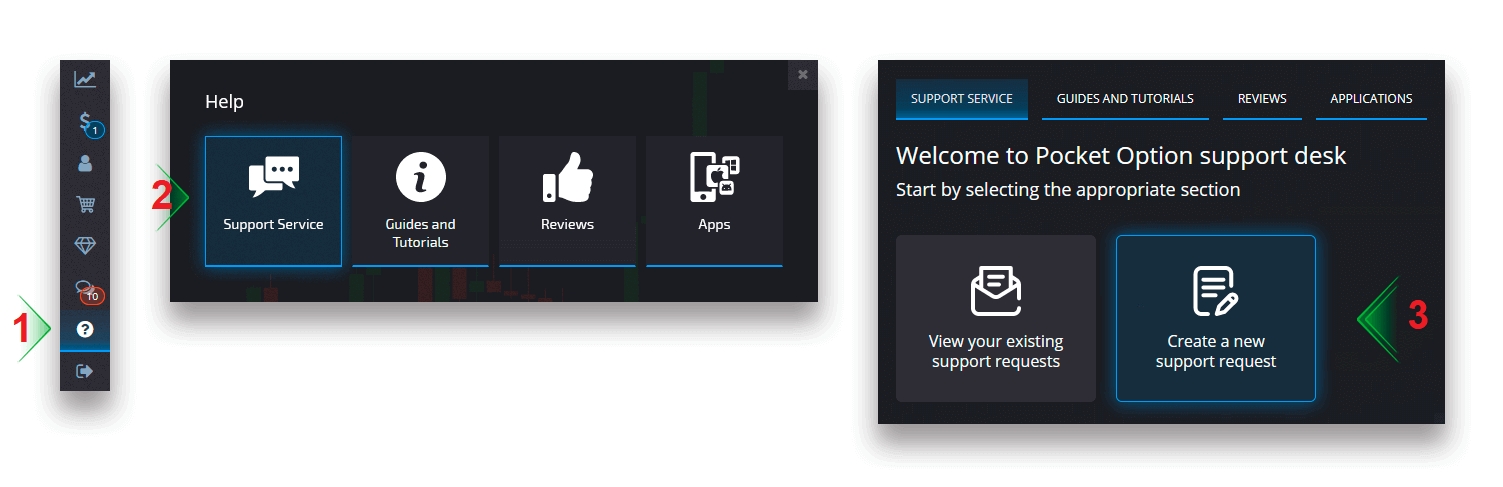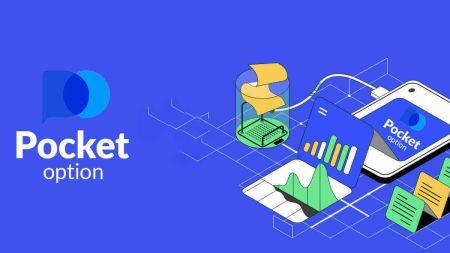2024 ခုနှစ်တွင် Pocket Option Trading ကို စတင်နည်း- Beginners အတွက် အဆင့်ဆင့်လမ်းညွှန်
အောက်တွင် ကျွန်ုပ်တို့သည် Pocket Option ဖြင့် စစ်မှန်သော ကုန်သွယ်မှုအကောင့်တစ်ခုဖွင့်ရန် အဆင့်များကို ရှင်းပြပြီး ဒစ်ဂျစ်တယ်ရွေးချယ်မှုများစျေးကွက်တွင် ငွေရှာနည်းကို အမြန်လေ့လာပါ။
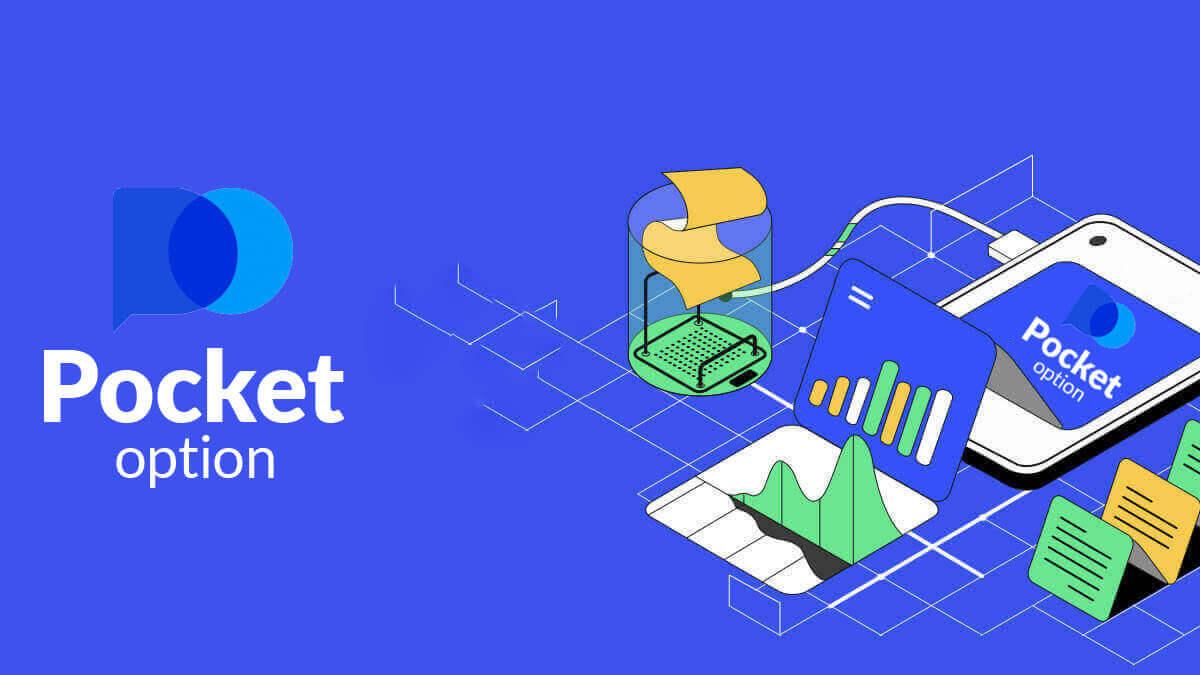
Pocket Option အတွက် စာရင်းသွင်းနည်း
1 Click ဖြင့် Trading Interface ကို စတင်ပါ။
ပလပ်ဖောင်းပေါ်တွင်မှတ်ပုံတင်ခြင်းသည် ကလစ်အနည်းငယ်မျှသာပါဝင်သည့် ရိုးရှင်းသောလုပ်ငန်းစဉ်တစ်ခုဖြစ်သည်။ 1 ကလစ်ဖြင့် ကုန်သွယ်မှုအင်တာဖေ့စ်ကိုဖွင့် ရန်အတွက် “တစ်ချက်နှိပ်ရုံဖြင့်စတင်ပါ” ခလုတ်ကို
နှိပ်ပါ ။ Demo အကောင့် တွင် $10,000 ဖြင့် 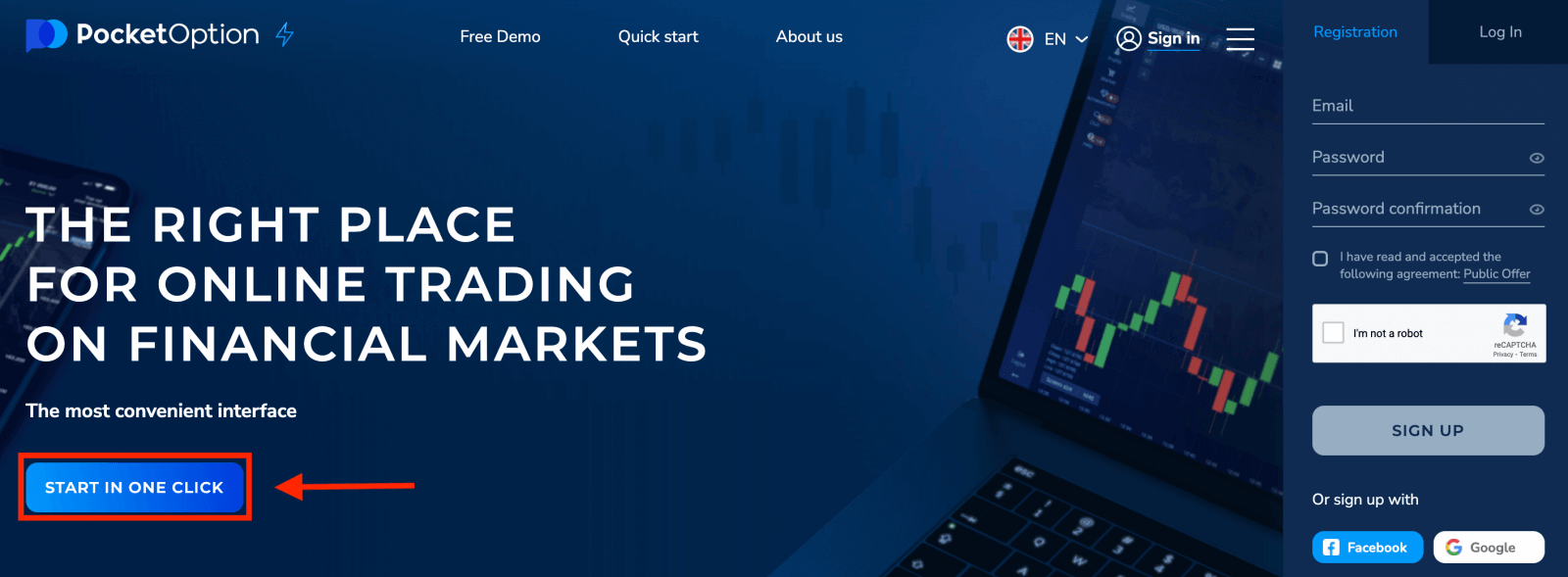
အရောင်းအဝယ်စတင်ရန် "Demo Account" ကိုနှိပ်ပါ ။ ဤသည်မှာ Demo Trading စာမျက်နှာဖြစ်သည်။
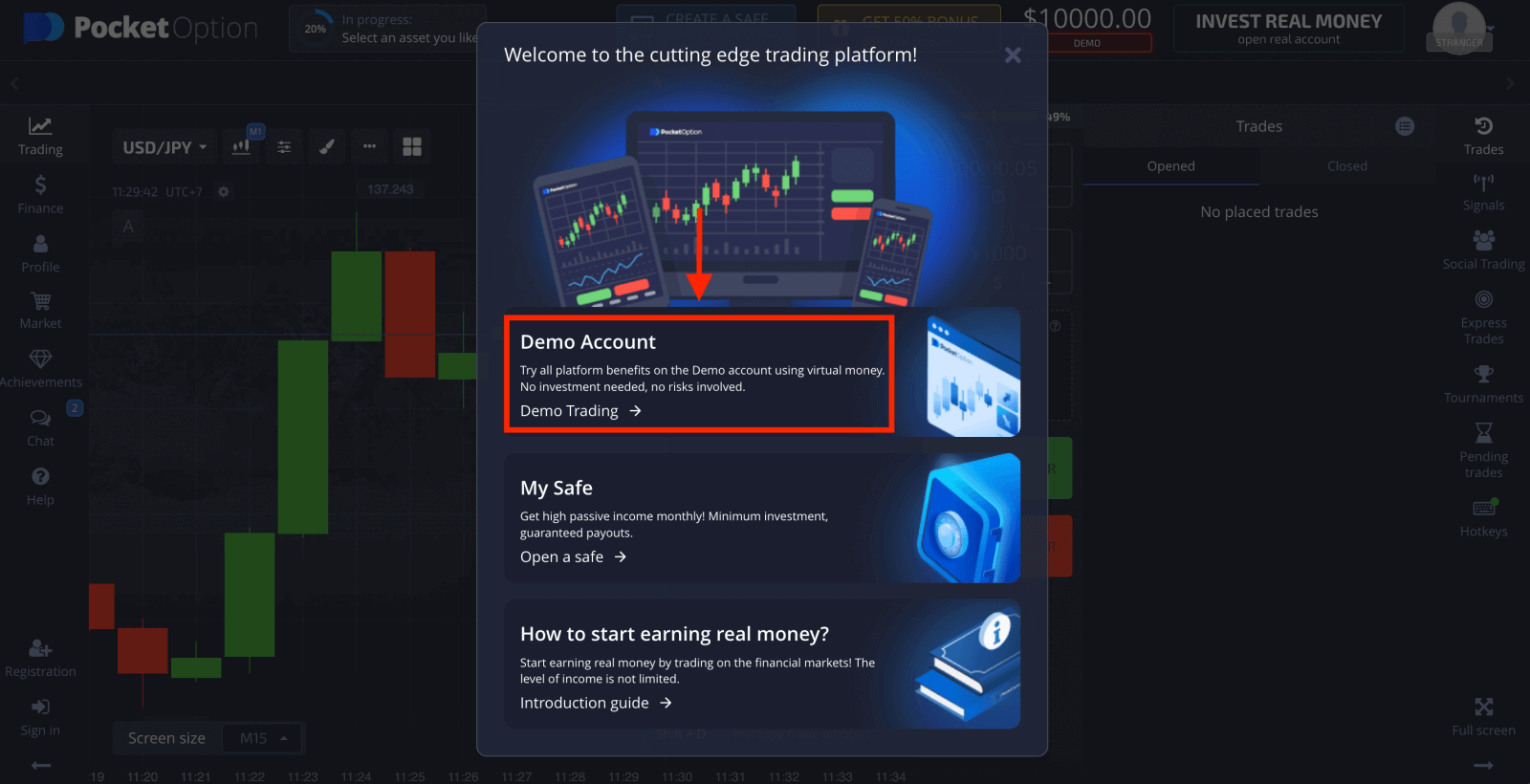

အကောင့်ကို ဆက်လက်အသုံးပြုရန်အတွက်၊ ကုန်သွယ်မှုရလဒ်များကို သိမ်းဆည်းကာ အကောင့်အစစ်အမှန်တွင် ရောင်းဝယ်ဖောက်ကားနိုင်ပါသည်။ Pocket Option အကောင့်တစ်ခုဖွင့်ရန် " မှတ်ပုံတင်ခြင်း " ကိုနှိပ်ပါ။

Pocket Option သည် Google၊ Facebook သို့မဟုတ် အီးမေးလ်လိပ်စာဖြင့် မှတ်ပုံတင်ခြင်းကို ပေးဆောင်သည်။ Pocket Option တွင် အကောင့်ဖွင့်ရန် နည်းလမ်းများထဲမှ တစ်ခုဖြစ်သည်။
Pocket Option အကောင့်ကို အီးမေးလ်ဖြင့် အကောင့်ဖွင့်နည်း
1. Pocket Option ဖြင့် သင့်အကောင့်ဖွင့်လှစ်ခြင်း (အွန်လိုင်းမှတ်ပုံတင်ခြင်း) စတင်ရန်၊ ကျေးဇူးပြု၍ Pocket Option သို့ ဦးစွာသွားပြီး ညာဘက်အပေါ်ထောင့်ရှိ
" မှတ်ပုံတင်ခြင်း " ကိုနှိပ်ပါ ။ 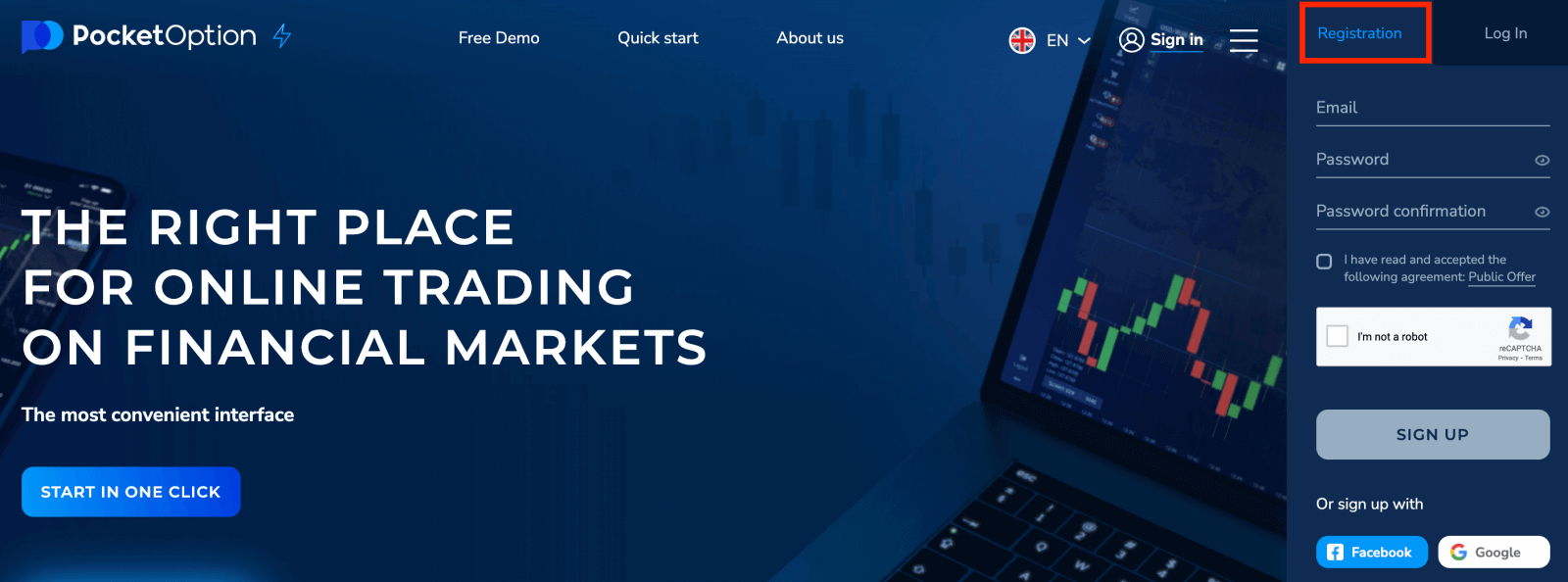
2. မှတ်ပုံတင်ရန်အတွက် လိုအပ်သောဒေတာကို ကိုယ်တိုင်ရိုက်ထည့်ပါ-
- တရားဝင် အီးမေးလ်လိပ်စာကို ထည့်ပါ။
- ခိုင်မာသော စကားဝှက်တစ်ခု ဖန်တီးပါ။
- သဘောတူညီချက်ကို ဖတ်ပြီး လက်ခံပါ ။
- "Sign Up" ကိုနှိပ်ပါ ။
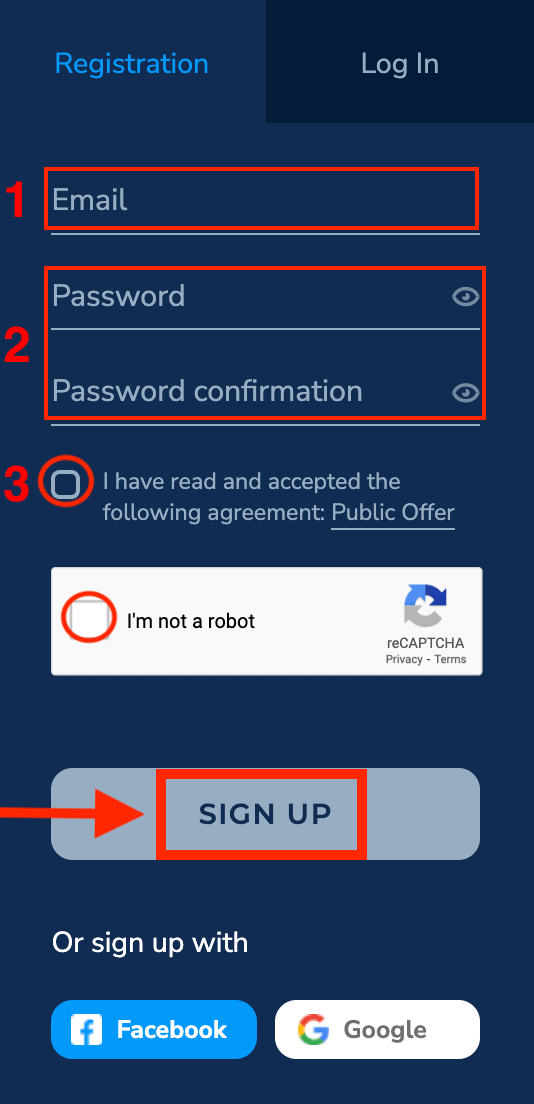
Pocket Option သည် သင့်အီးမေးလ်လိပ်စာသို့ အတည်ပြုမေးလ် တစ်စောင် ပေးပို့ပါလိမ့်မည် ။ သင့်အကောင့်ကို အသက်သွင်းရန် ထိုမေးလ်ရှိ လင့်ခ်ကို နှိပ်ပါ။ ထို့ကြောင့် သင်သည် သင်၏အကောင့်ကို စာရင်းသွင်းပြီး အသက်ဝင်စေမည်ဖြစ်သည်။
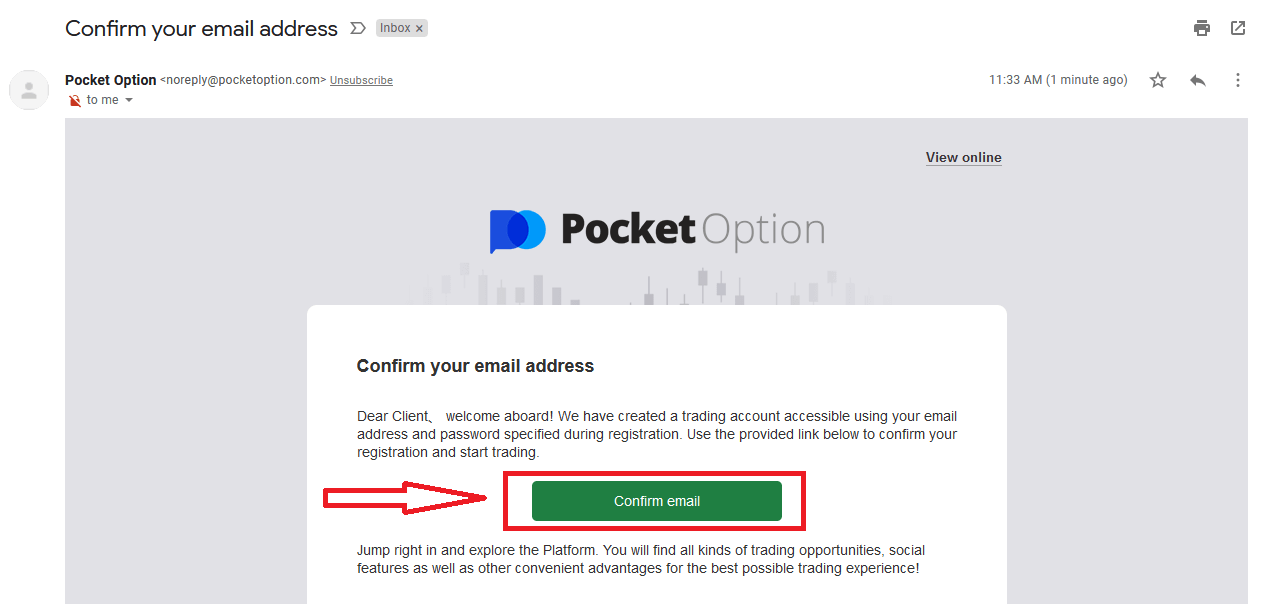
သင်၏ မှတ်ပုံတင်ခြင်း ပြီးမြောက်ပြီး သင့်အီးမေးလ်ကို စစ်ဆေးပြီးပါပြီ။
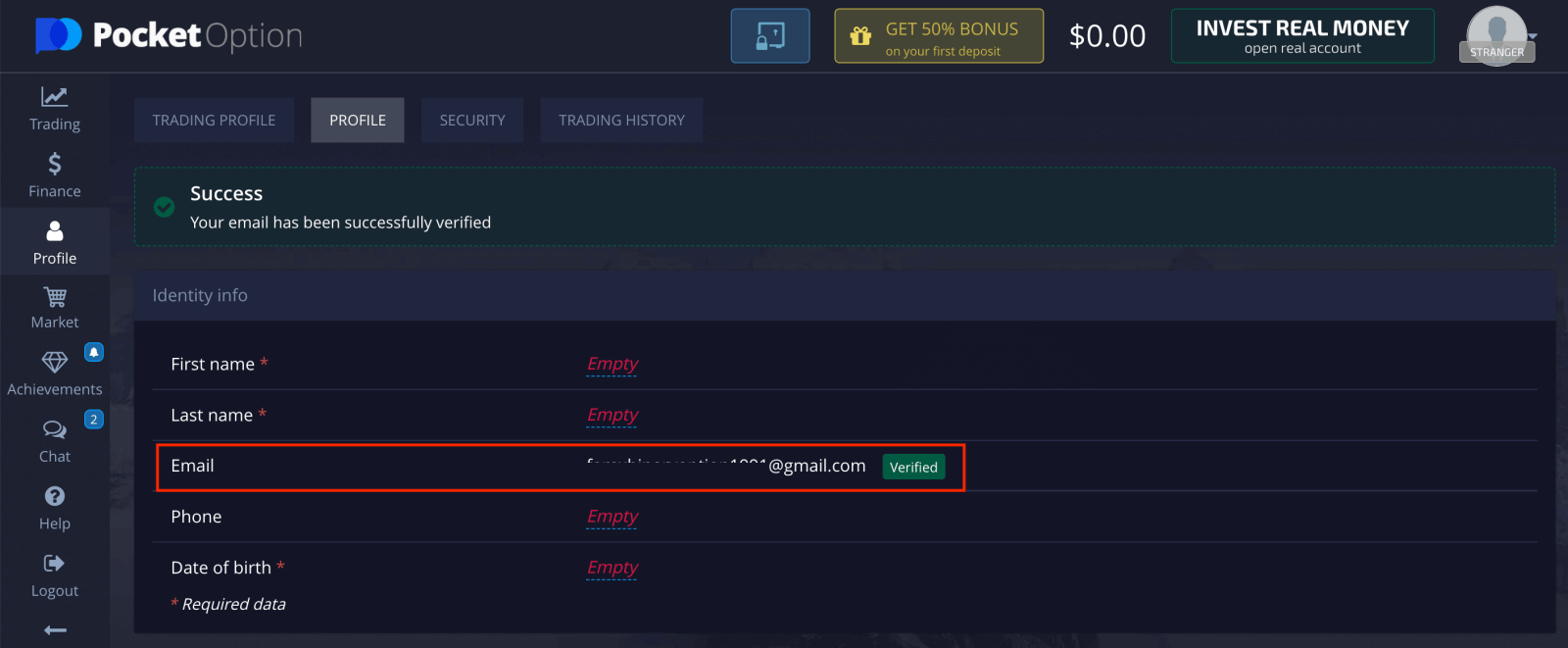
အစစ်အမှန်အပ်ငွေမပြုလုပ်မီ အလေ့အကျင့်အတွက် ဒီမိုကုန်သွယ်မှုကို အသုံးပြုရန် အကြံပြုအပ်ပါသည်။ ကျေးဇူးပြု၍ ပိုမိုလေ့ကျင့်မှုကို သတိရပြီး Pocket Option ဖြင့် စစ်မှန်သောငွေရှာရန် အခွင့်အလမ်းများ ပိုမိုရရှိစေကာ၊ သရုပ်ပြအကောင့်နှင့် ကုန်သွယ်မှုပြုလုပ်ရန် "Trading" နှင့် "Quick Trading Demo Account" ကိုနှိပ်ပါ။
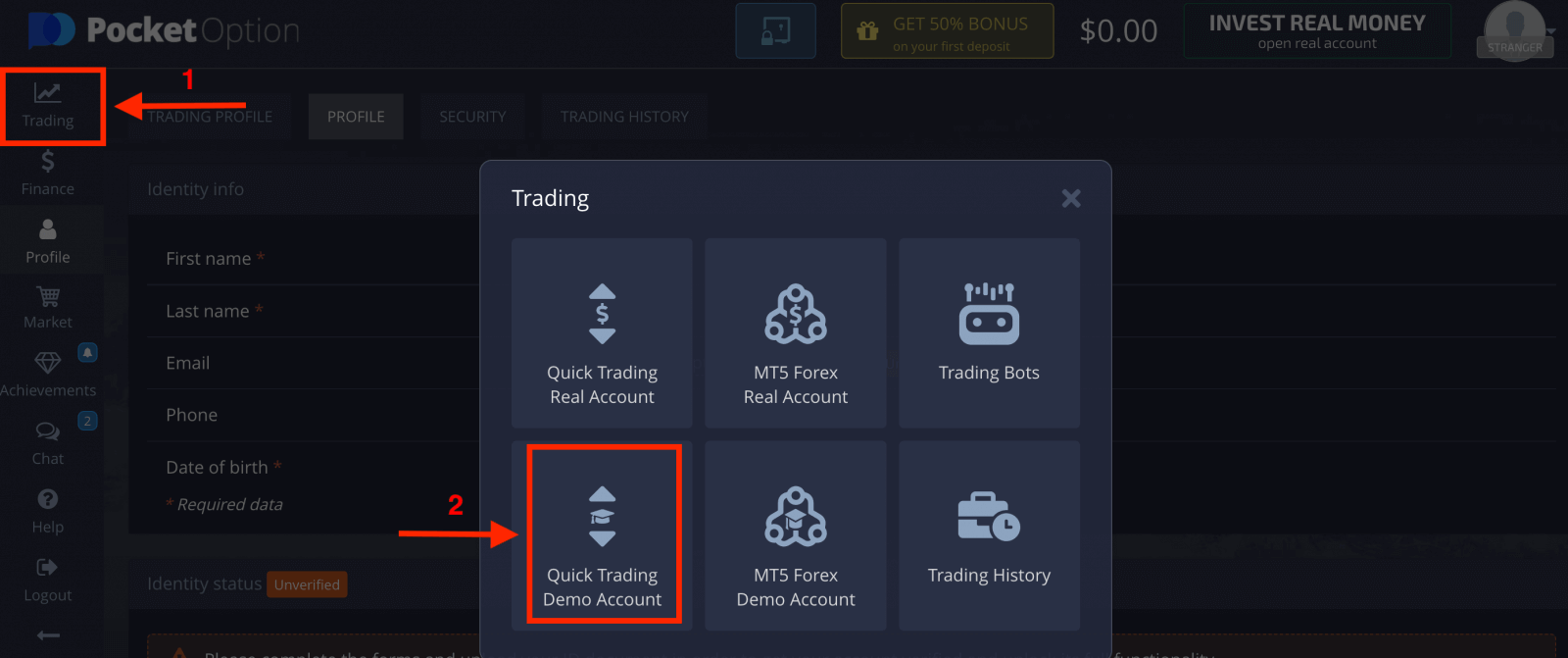
ယခု သင် အရောင်းအဝယ် စတင်နိုင်ပါပြီ။ သင့်တွင် Demo အကောင့်တွင် $1,000 ရှိသည်။
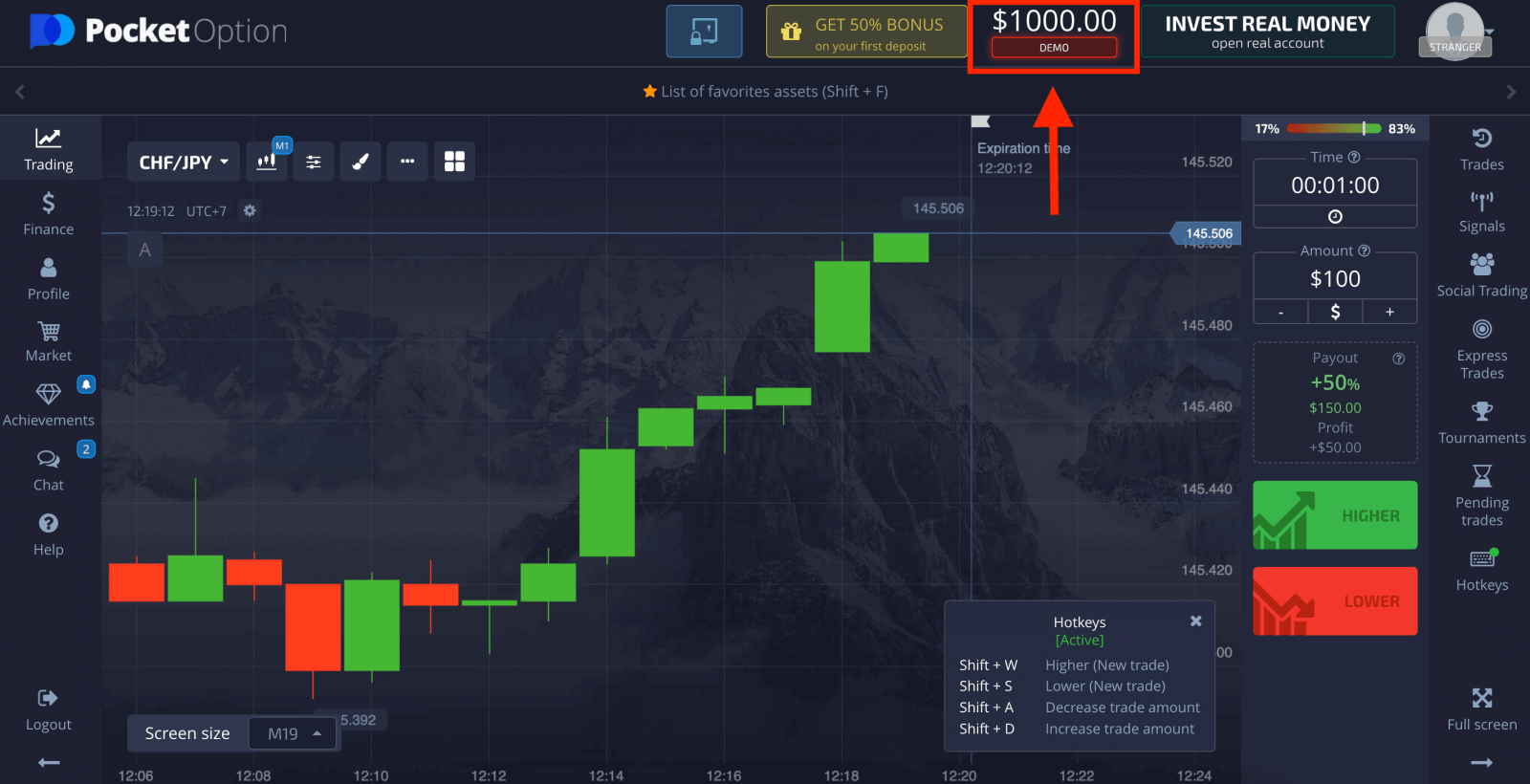
အစစ်အမှန်အကောင့်နှင့် ကုန်သွယ်မှုပြုလုပ်ရန် "ကူးသန်းရောင်းဝယ်ရေး" နှင့် "အမြန်ရောင်းဝယ်ရေးအကောင့်" ကိုနှိပ်ပါ။
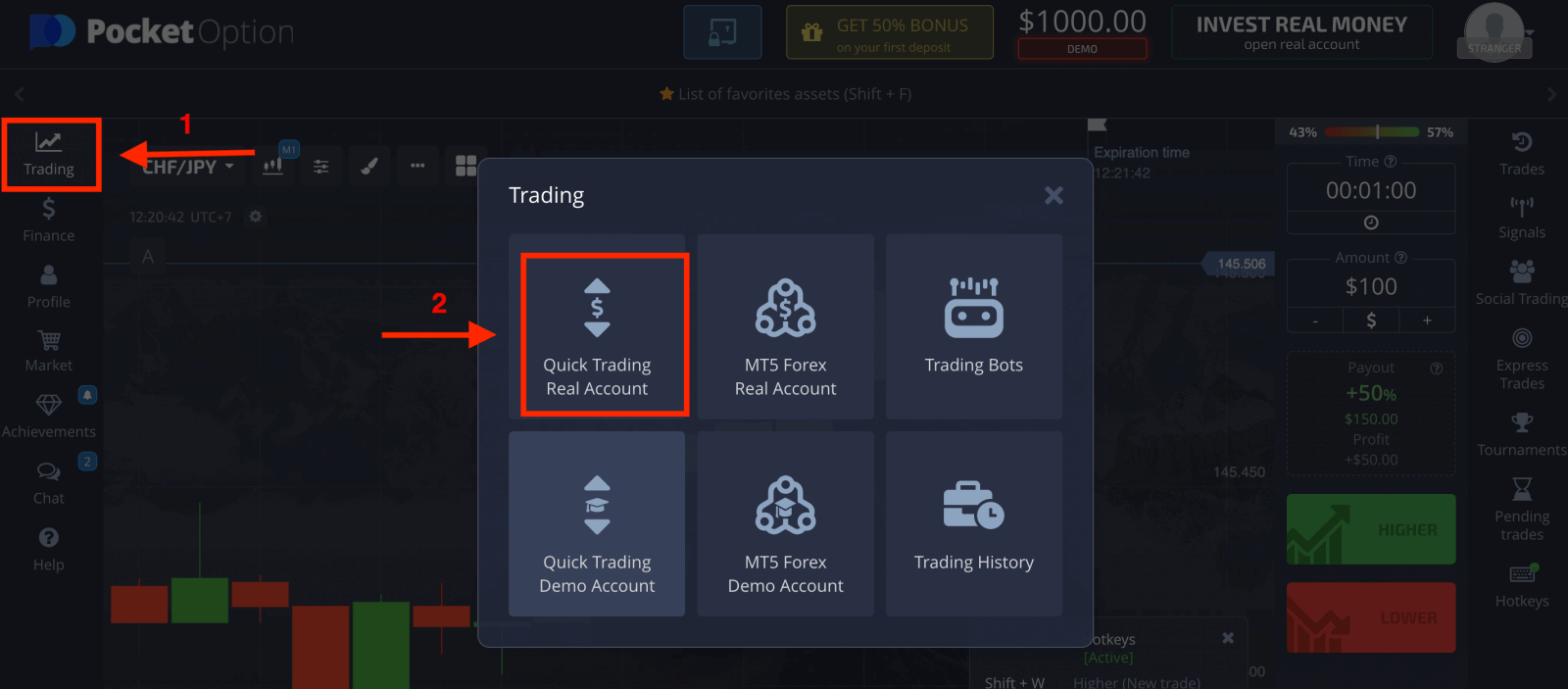
အစစ်အမှန်ကုန်သွယ်မှုကိုစတင်ရန် သင့်အကောင့်တွင် ရင်းနှီးမြှုပ်နှံမှုတစ်ခုပြုလုပ်ရန် လိုအပ်သည် (အနည်းဆုံး ရင်းနှီးမြှုပ်နှံမှုပမာဏမှာ $5) ဖြစ်သည်။
Pocket Option တွင်ငွေကိုမည်သို့အပ်နှံနည်း
Facebook ဖြင့် Pocket Option အကောင့်ကို အကောင့်ဖွင့်နည်း
အခြားရွေးချယ်စရာမှာ သင်၏ Facebook အကောင့်ကို အသုံးပြု၍ Pocket Option အကောင့်ကို စာရင်းသွင်းရန်နှင့် ၎င်းကို ရိုးရှင်းသော အဆင့်အနည်းငယ်ဖြင့် လုပ်ဆောင်နိုင်သည်- 1. Facebook ခလုတ်ကိုနှိပ်ပါ ။ 2. Facebook အကောင့်ဝင်ရောက်မှုဝင်းဒိုးကိုဖွင့်လှစ်မည်ဖြစ်ပြီး၊ သင်သည် Facebook တွင်မှတ်ပုံတင်ရန်အသုံးပြုခဲ့သည့်သင်၏အီးမေးလ်လိပ်စာကိုရိုက်ထည့်ရန်လိုအပ်သည်။ 3. သင့် Facebook အကောင့်မှ စကားဝှက်ကို ထည့်ပါ။ 4. “Log In” ကိုနှိပ်ပါ။ “လော့ဂ်အင်” ခလုတ်ကို နှိပ်ပြီး သည် နှင့် Pocket Option မှ ဝင်ရောက်ခွင့် တောင်းဆိုသည်- သင့်အမည်နှင့် ပရိုဖိုင်ပုံနှင့် အီးမေးလ်လိပ်စာ။ Continue ကိုနှိပ်ပါ... ထို့နောက်တွင်၊ သင်သည် Pocket Option ပလပ်ဖောင်းသို့ အလိုအလျောက်ပြန်ညွှန်းသွားမည်ဖြစ်ပါသည်။
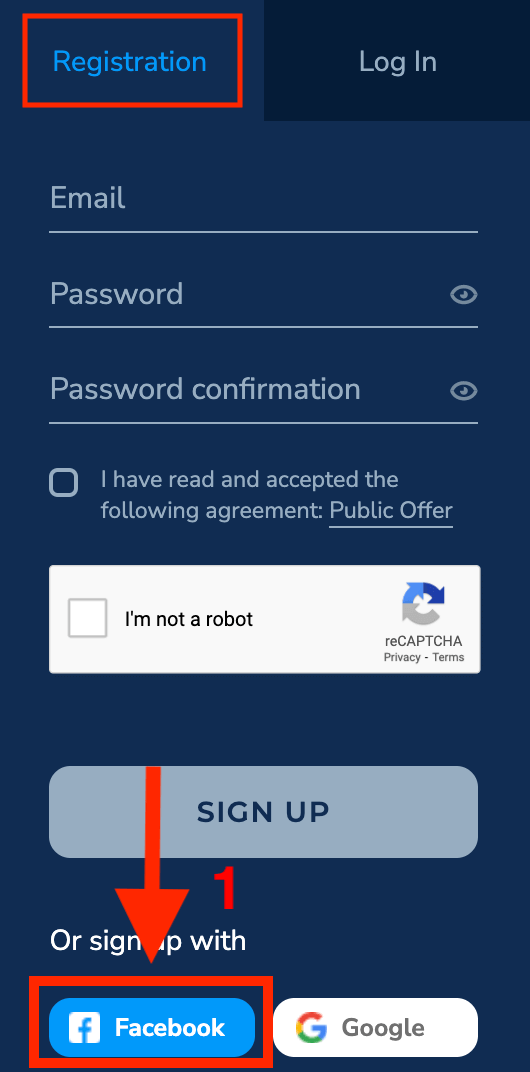
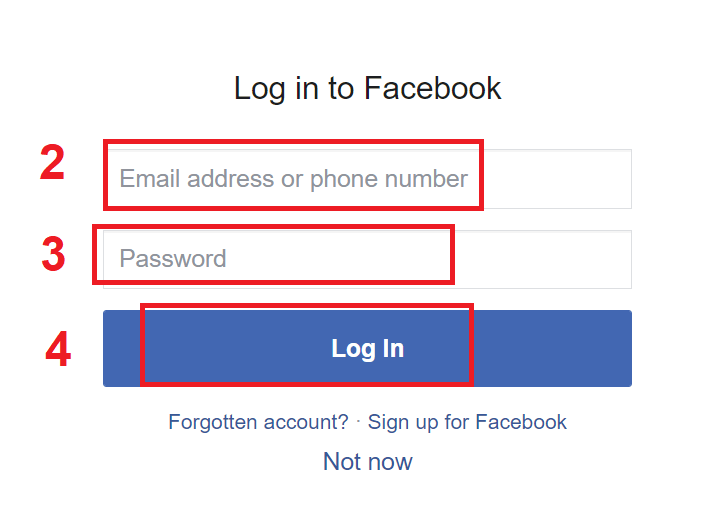
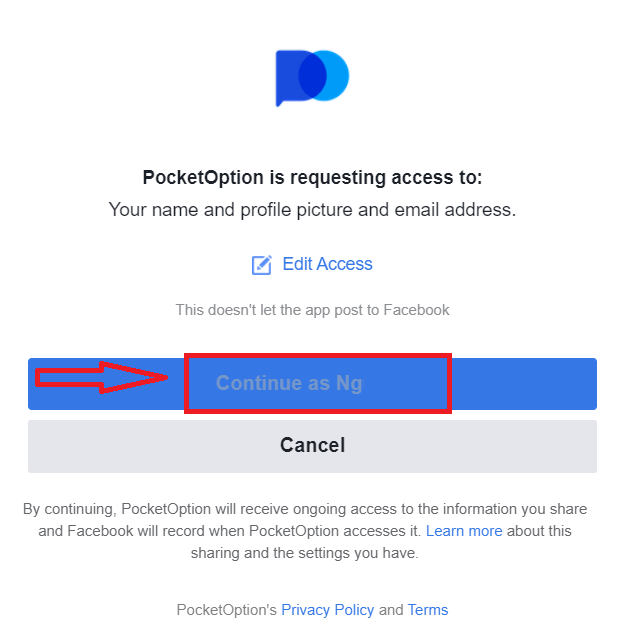
Gmail ဖြင့် Pocket Option အကောင့်ကို အကောင့်ဖွင့်နည်း
1. ထို့အပြင်၊ သင့်အကောင့်ကို Gmail မှတစ်ဆင့် လွယ်ကူသောအဆင့်အနည်းငယ်ဖြင့် မှတ်ပုံတင်ရန် ရွေးချယ်ခွင့်ရှိပြီး မှတ်ပုံတင်ပုံစံတွင် သက်ဆိုင်ရာခလုတ်ကို နှိပ်ပါ။
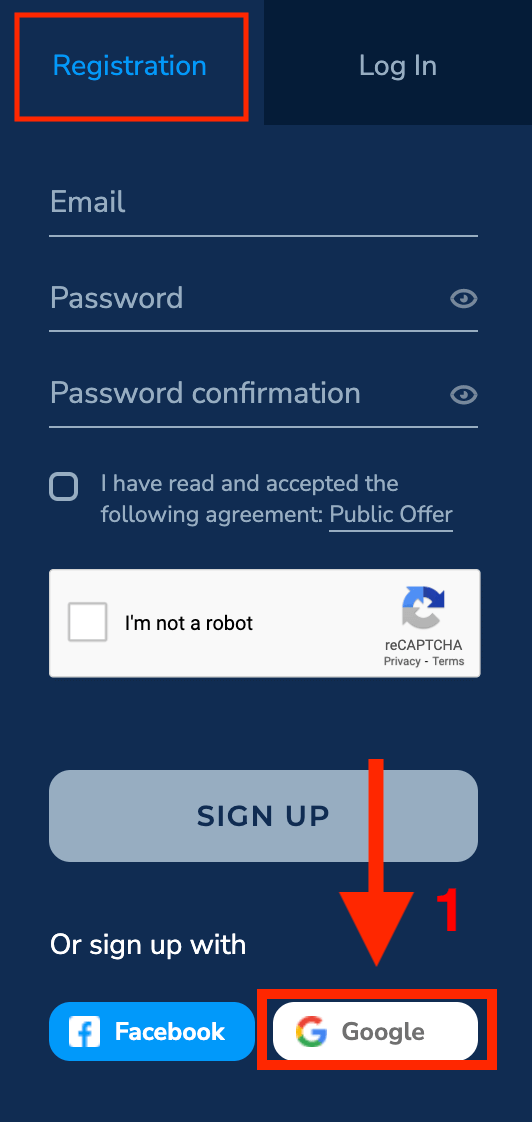
2. အသစ်ဖွင့်ထားသော ဝင်းဒိုးတွင် သင့်ဖုန်းနံပါတ် သို့မဟုတ် အီးမေးလ်ကို ဖြည့်သွင်းပြီး "Next" ကို နှိပ်ပါ။
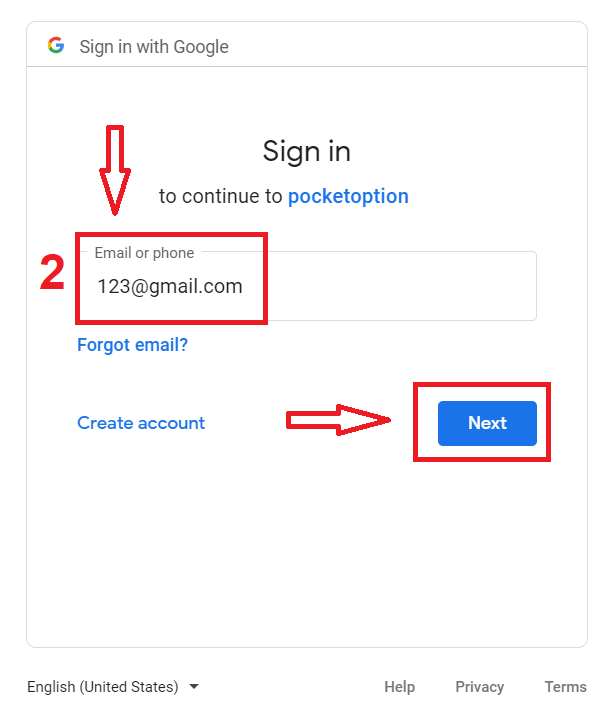
3. ထို့နောက် သင့် Google အကောင့်အတွက် စကားဝှက်ကို ထည့်သွင်းပြီး “Next” ကို နှိပ်ပါ။
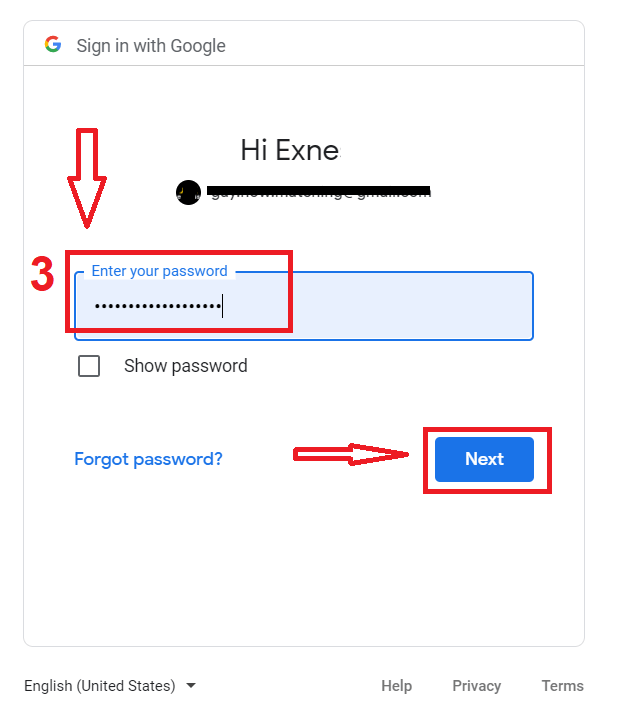
ဂုဏ်ယူပါသည်။ သင်၏မှတ်ပုံတင်ခြင်းပြီးသွားပါက၊ သင်သည် သင်၏ကိုယ်ပိုင် Pocket Option အကောင့်သို့ ခေါ်ဆောင်သွားမည်ဖြစ်သည်။
Pocket Option App iOS တွင် သင့်အကောင့်ကို စာရင်းသွင်းပါ။
“ PO Trade ” ကို ရိုးရှင်းစွာ ရှာဖွေပြီး သင့် iPhone သို့မဟုတ် iPad တွင် ၎င်းကို ဒေါင်းလုဒ်လုပ်ပါ။
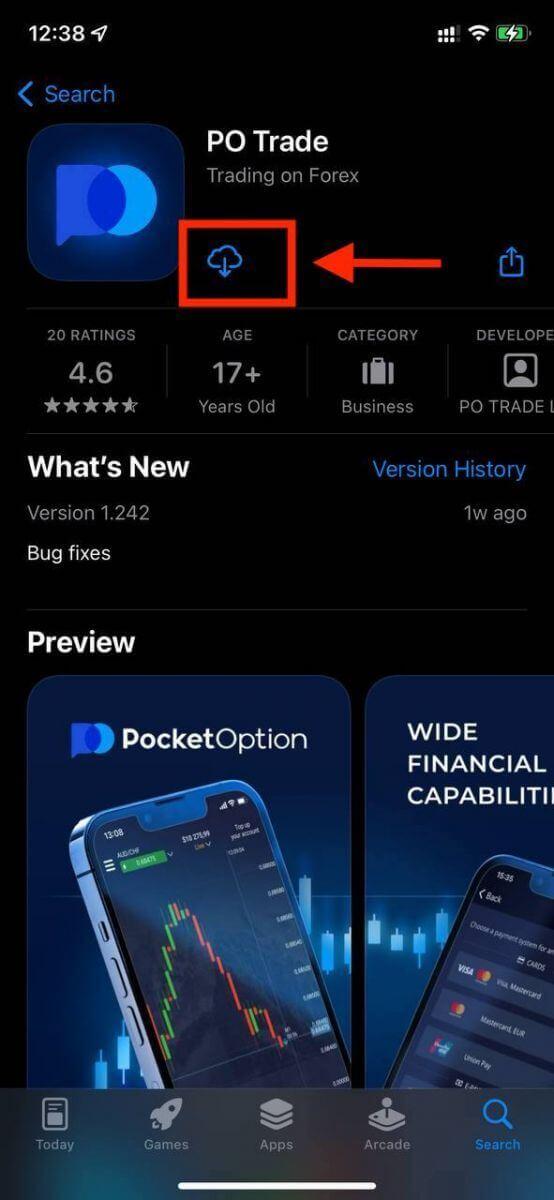
iOS မိုဘိုင်းပလပ်ဖောင်းပေါ်တွင် မှတ်ပုံတင်ခြင်းသည် လွယ်ကူသည် ။ "မှတ်ပုံတင်ခြင်း"
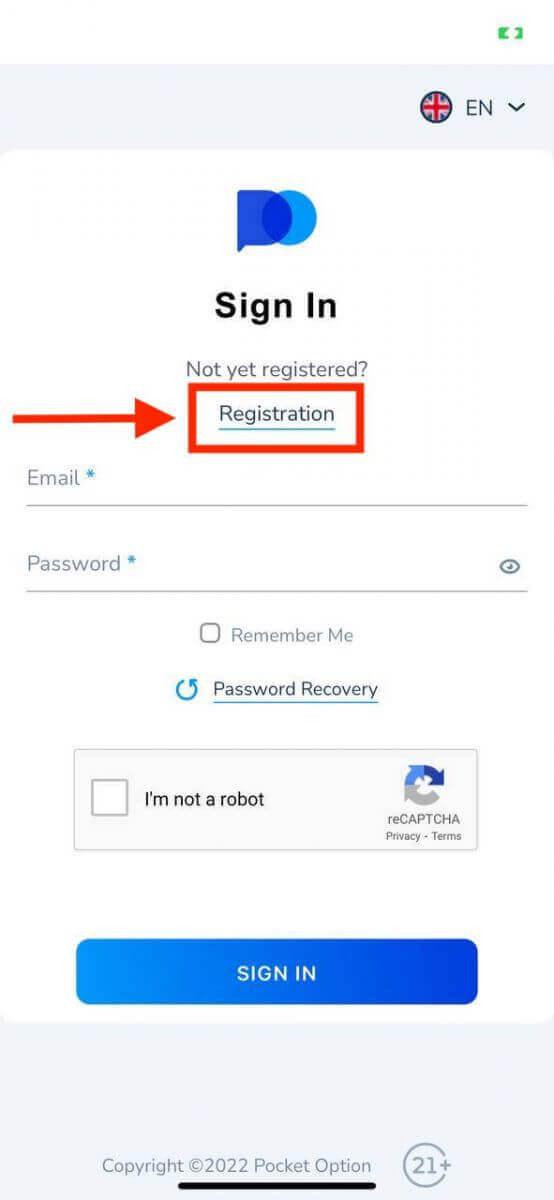 ကိုနှိပ်ပါ ။
ကိုနှိပ်ပါ ။ ဤလွယ်ကူသောအဆင့်များကို လိုက်နာပါ-
- တရားဝင် အီးမေးလ်လိပ်စာကို ထည့်ပါ။
- ခိုင်မာသော စကားဝှက်တစ်ခု ဖန်တီးပါ။
- သဘောတူညီချက်ကိုစစ်ဆေးပြီး " အကောင့်ဖွင့်ပါ" ကိုနှိပ်ပါ။
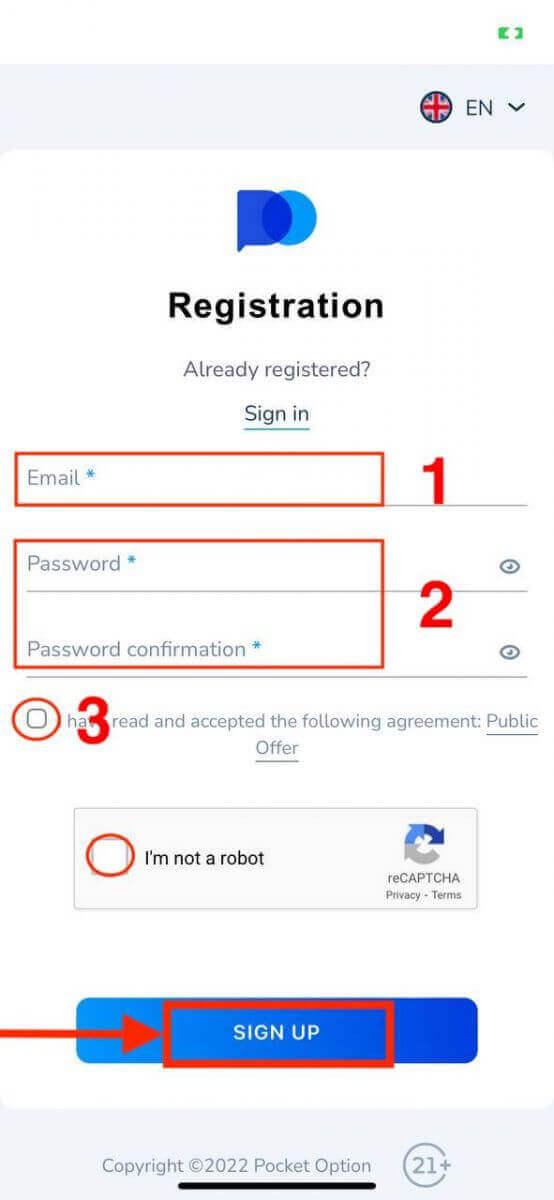
ဂုဏ်ယူပါသည်။ သင်သည် အောင်မြင်စွာ မှတ်ပုံတင်ပြီးပြီ၊ သရုပ်ပြအကောင့်တစ်ခုနှင့် ဦးစွာကုန်သွယ်မှုပြုလုပ်ရန် "Cancel" ကိုနှိပ်ပါ။
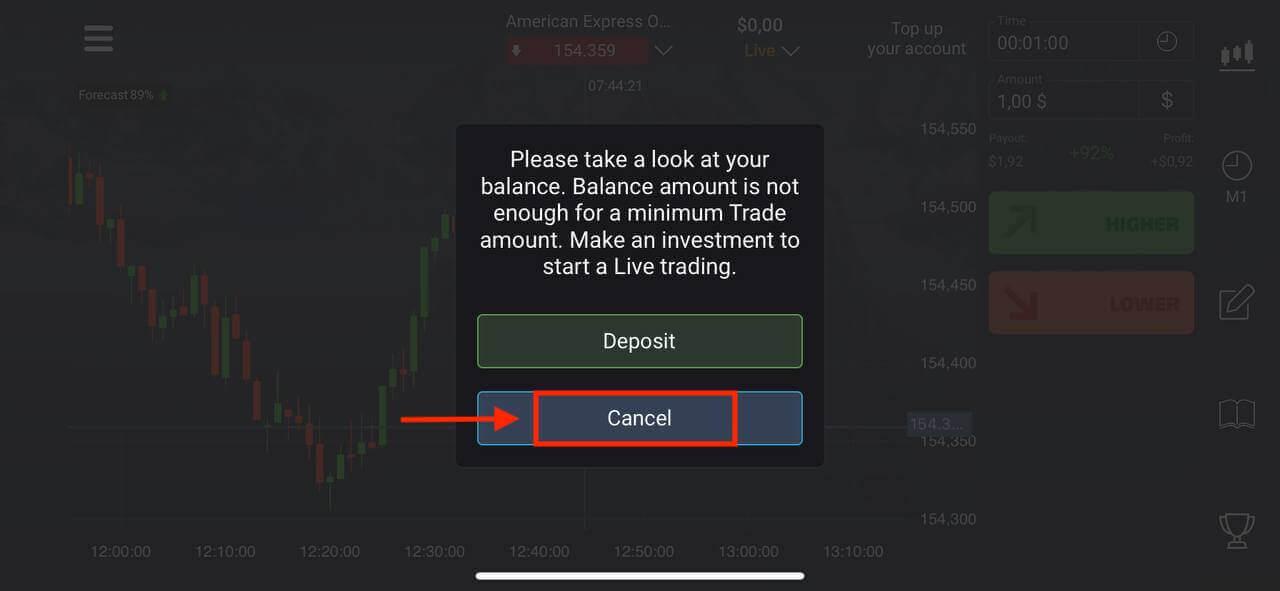
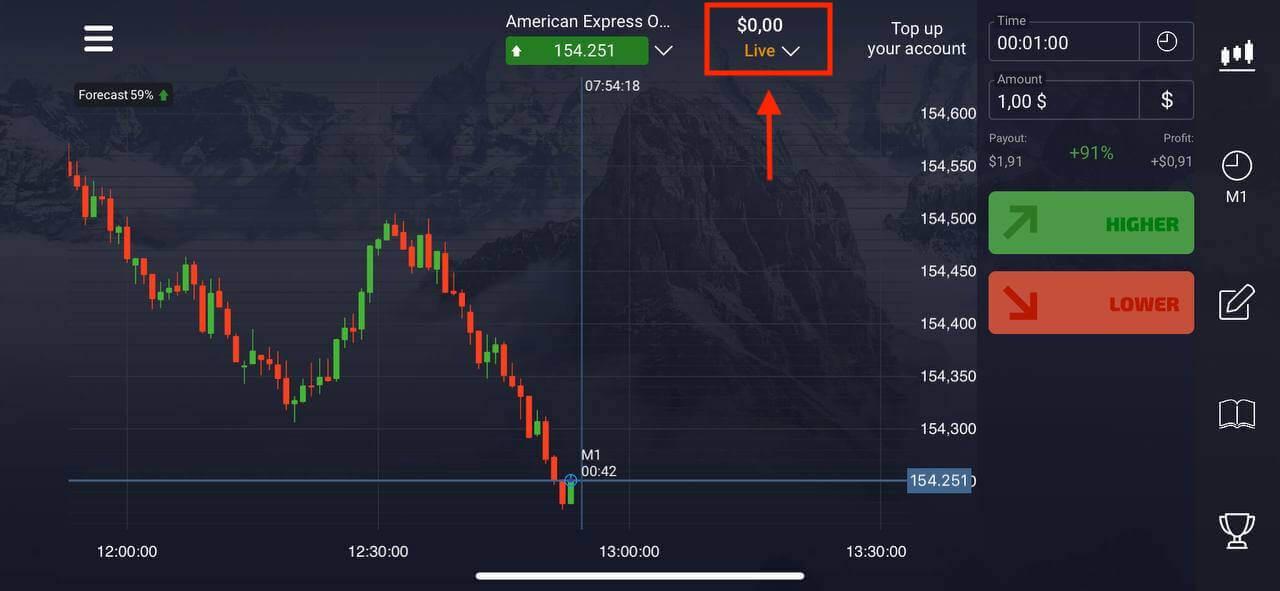
လက်ကျန်ငွေ $1000 ဖြင့် အရောင်းအဝယ်စတင်ရန် "သရုပ်ပြအကောင့်" ကိုရွေးချယ်ပါ။
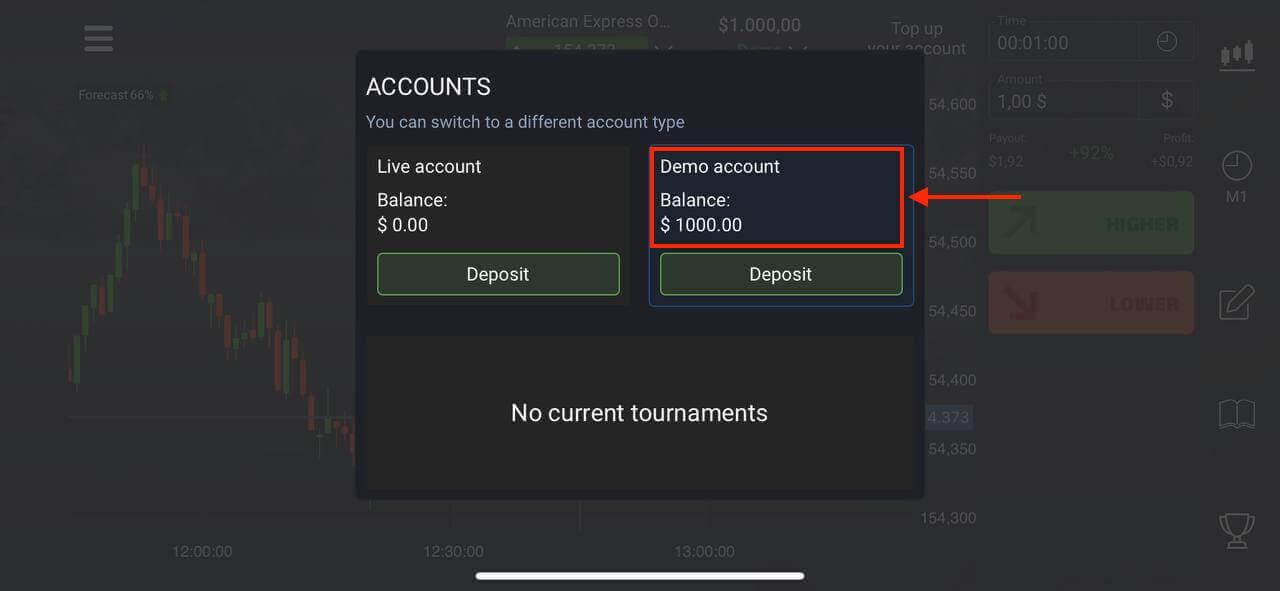
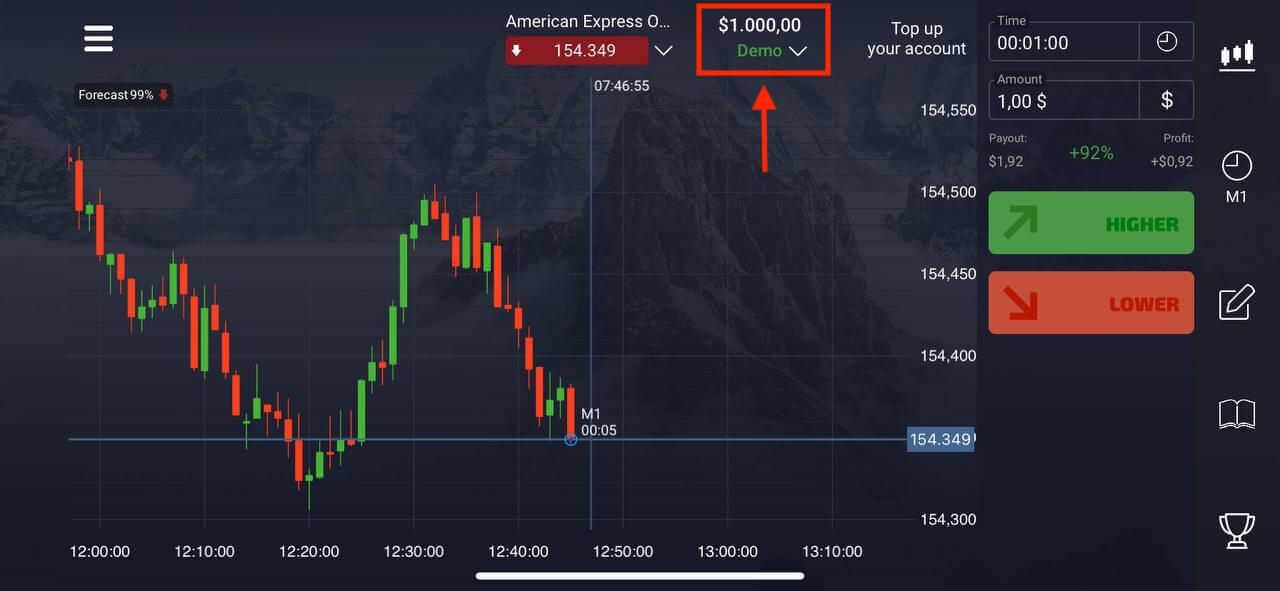
စစ်မှန်သောငွေကြေးများဖြင့် အရောင်းအဝယ်စတင်ရန် အဆင်သင့်ဖြစ်သောအခါ၊ သင်သည် စစ်မှန်သောအကောင့်သို့ ပြောင်းကာ သင့်ငွေကို အပ်နှံနိုင်သည်။
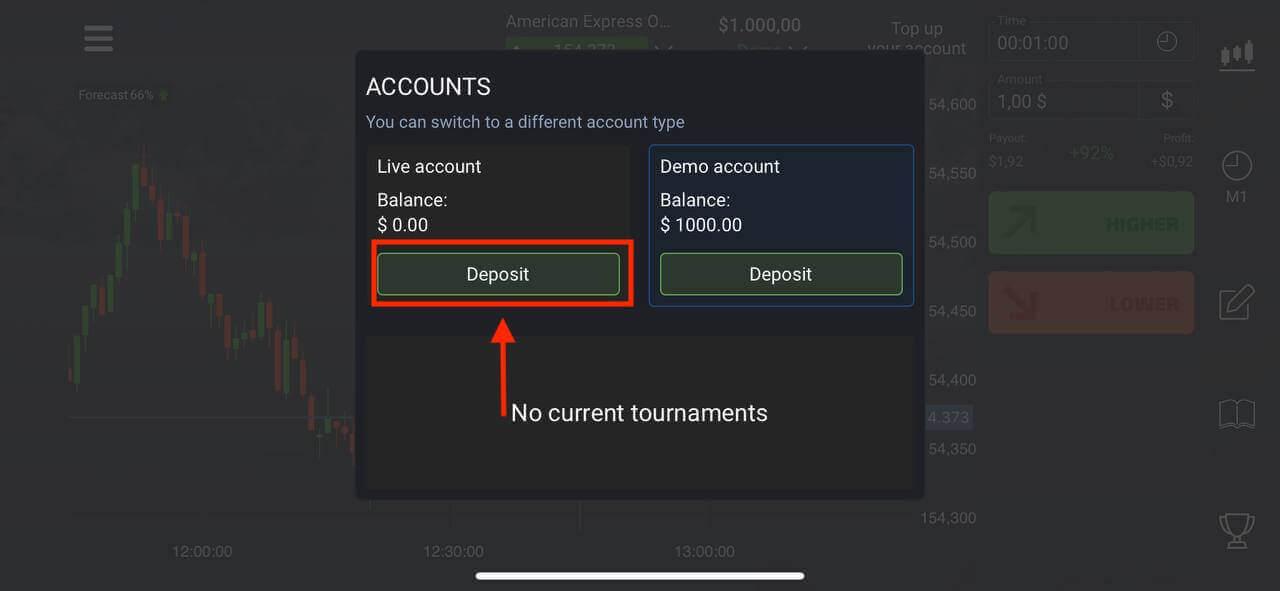
Pocket Option App Android တွင် သင့်အကောင့်ကို စာရင်းသွင်းပါ။
Pocket Option အက်ပ်ကို Google Play သို့မဟုတ် ဤနေရာတွင် ဒေါင်းလုဒ်လုပ်ပါ ။ “ Pocket Option Broker ” ကိုရှာပြီး သင့်စက်ပေါ်တွင် ထည့်သွင်းပါ။ Pocket Option အကောင့်တစ်ခုဖန်တီးရန် "မှတ်ပုံတင်ခြင်း"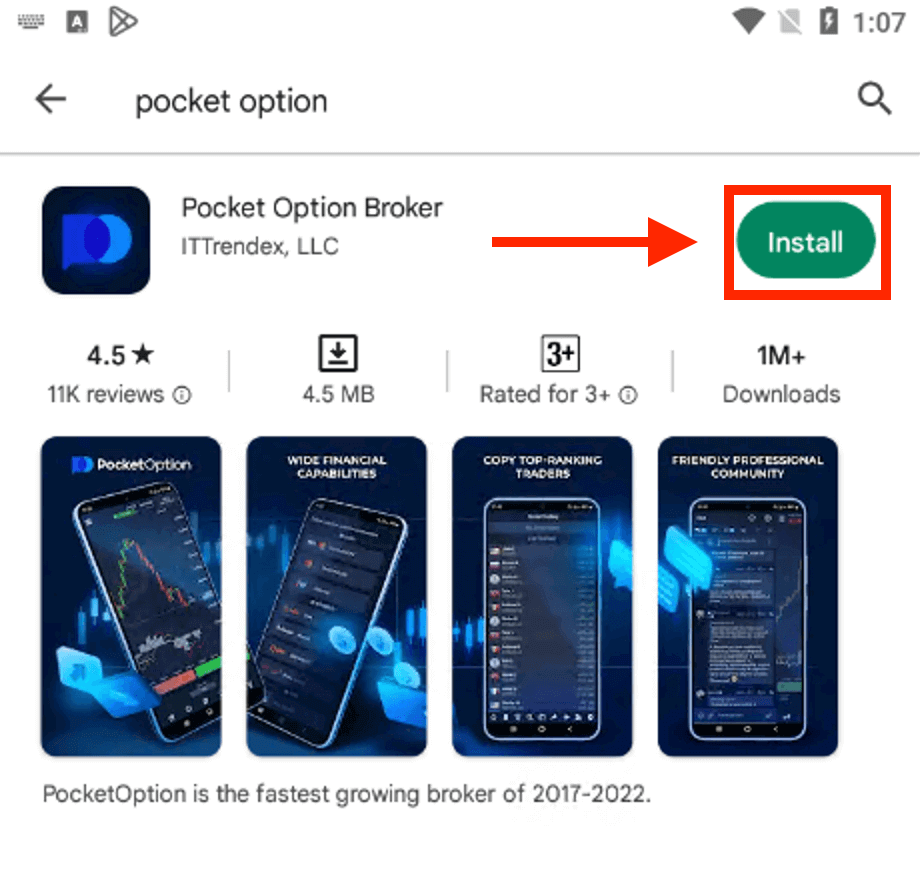
ကိုနှိပ်ပါ ။ Android App မှတစ်ဆင့် Pocket Option တွင် အကောင့်တစ်ခု စာရင်းသွင်းရန် လွယ်ကူသည်။
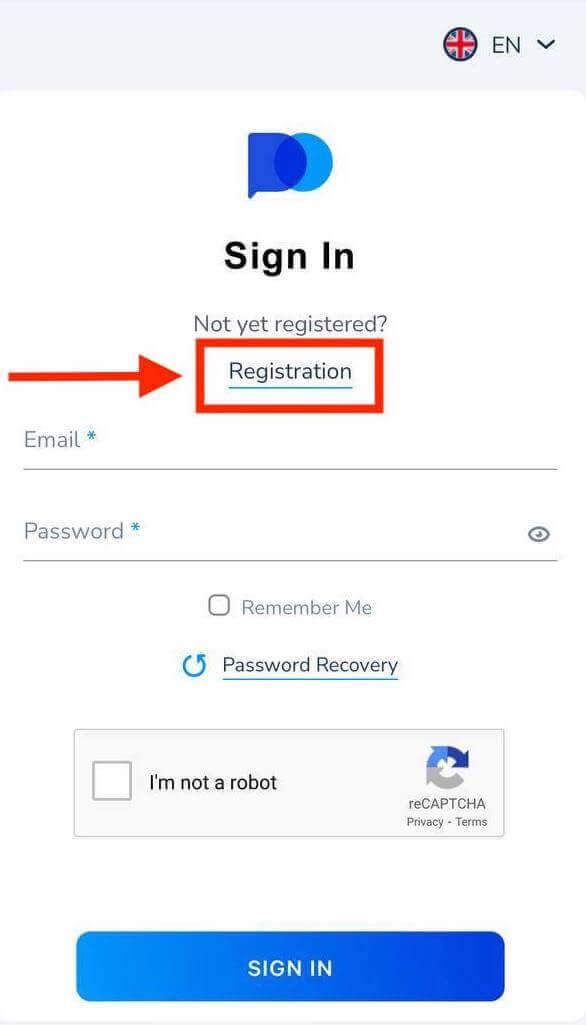
- တရားဝင် အီးမေးလ်လိပ်စာကို ထည့်ပါ။
- ခိုင်မာသော စကားဝှက်တစ်ခု ဖန်တီးပါ။
- သဘောတူညီချက်ကိုစစ်ဆေးပြီး " အကောင့်ဖွင့်ပါ" ကိုနှိပ်ပါ။
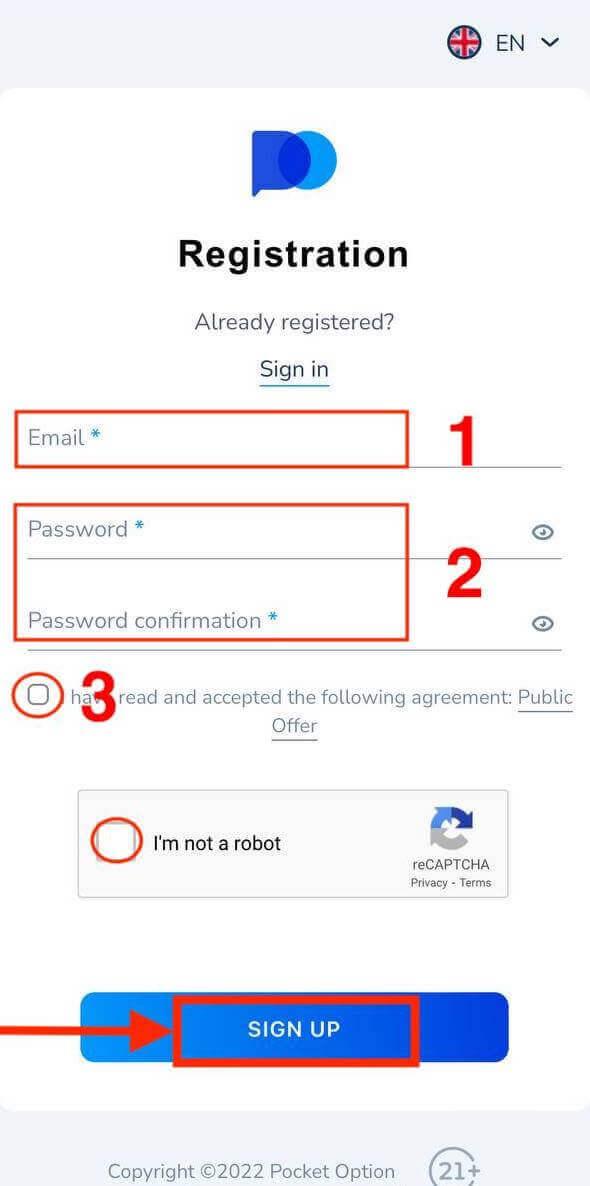
မှတ်ပုံတင်ခြင်းအောင်မြင်ပြီးနောက် စာမျက်နှာအသစ်ကို ပြသခြင်း၊ အစစ်အမှန်အကောင့်နှင့် ကုန်သွယ်မှုပြုလုပ်ရန် "အပ်ငွေ" ကိုနှိပ်ပါ။
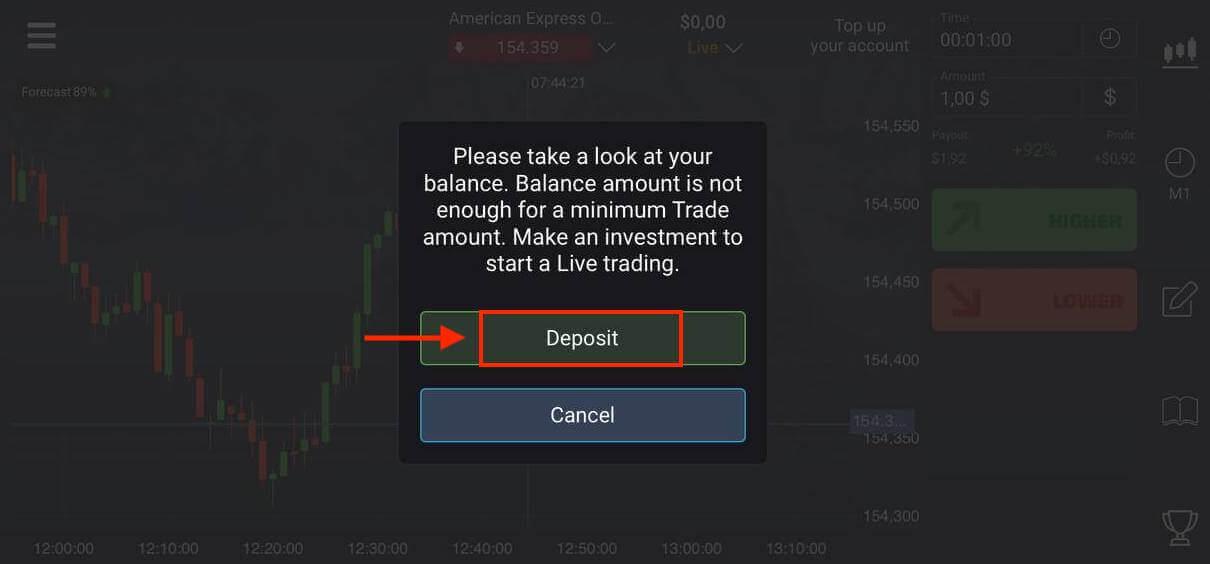
သင့်အတွက် သင့်လျော်သော ငွေသွင်းနည်းလမ်းကို ရွေးချယ်ပါ။
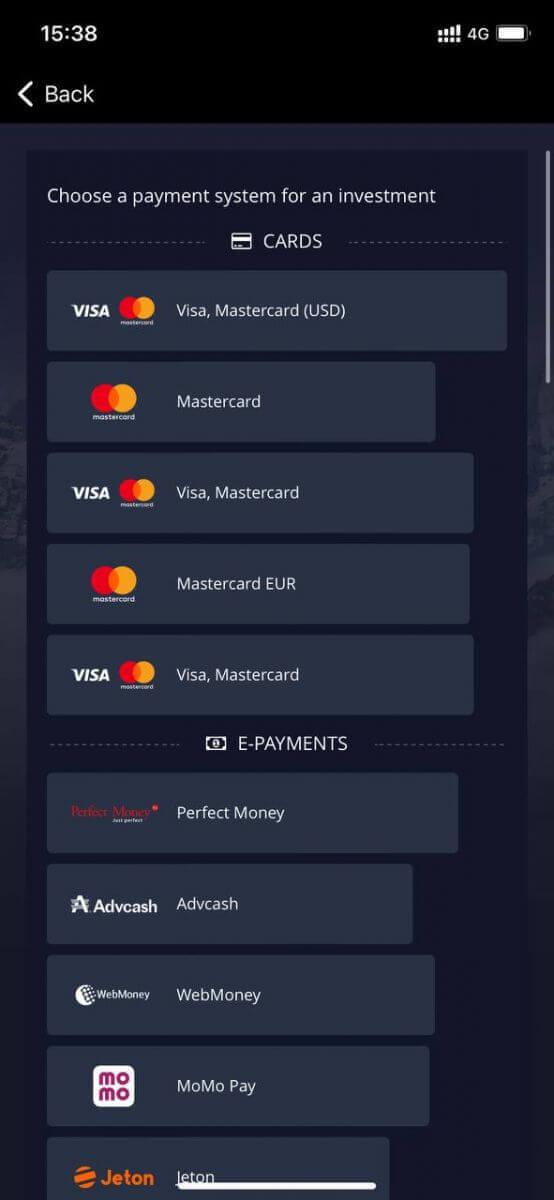
သို့မဟုတ် သရုပ်ပြအကောင့်ဖြင့် အရောင်းအဝယ်ပြုလုပ်ရန်အတွက် "Cancel" ကိုနှိပ်ပါ။
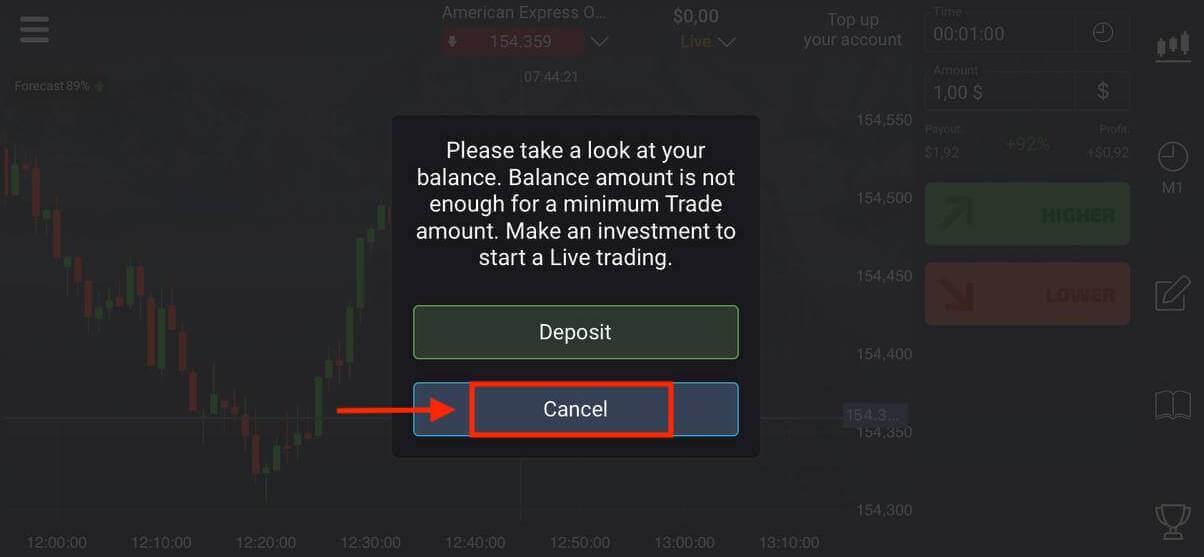
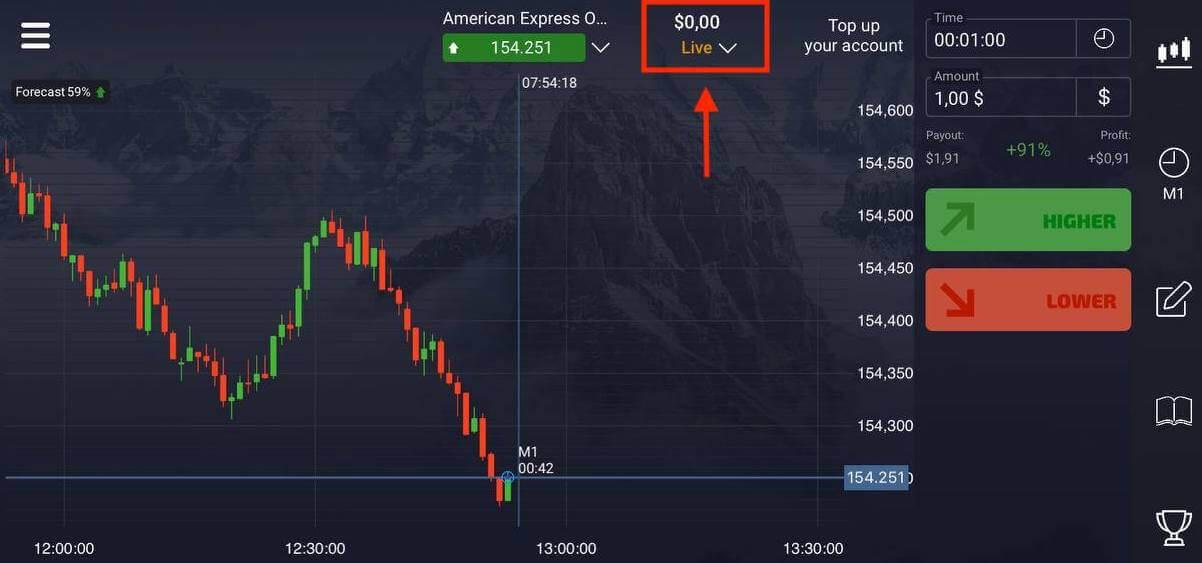
Demo အကောင့်ကိုနှိပ်ပါ။
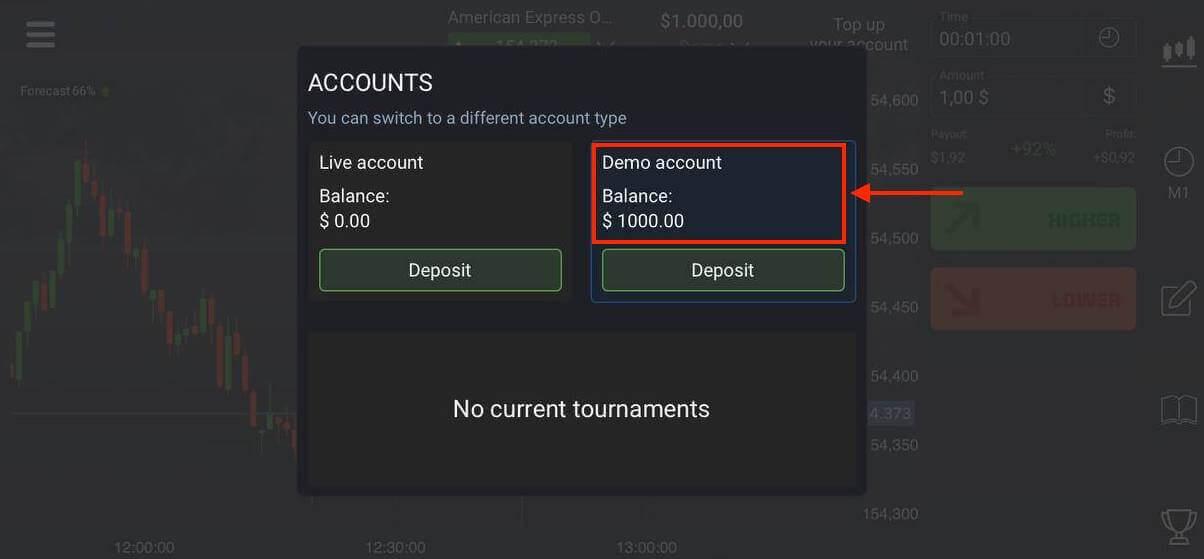
သင့် Demo အကောင့်တွင် $1,000 ရှိသည်။
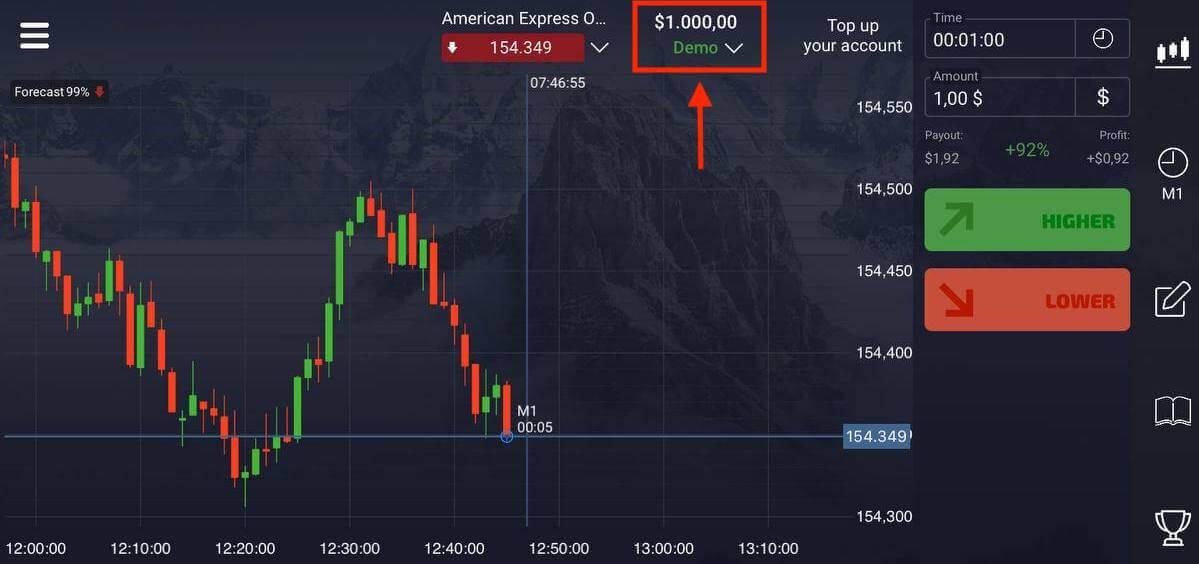
မိုဘိုင်းဝဘ်ပေါ်တွင် Pocket Option အကောင့်ကို စာရင်းသွင်းပါ။
သင်သည် Pocket Option ကုန်သွယ်ရေးပလပ်ဖောင်း၏မိုဘိုင်းဝဘ်ပေါ်တွင်ကုန်သွယ်မှုပြုလုပ်လိုပါက၊ သင်အလွယ်တကူပြုလုပ်နိုင်သည်။ အစပိုင်းတွင်၊ သင့်မိုဘိုင်းကိရိယာပေါ်တွင် သင့်ဘရောက်ဆာကိုဖွင့်ပါ။ ထို့နောက် ပွဲစား၏
ဝဘ်ဆိုဒ်သို့ ဝင်ကြည့်ပါ ။ ဘယ်ဘက်အပေါ်ထောင့်ရှိ "မီနူး" ကိုနှိပ်ပါ။
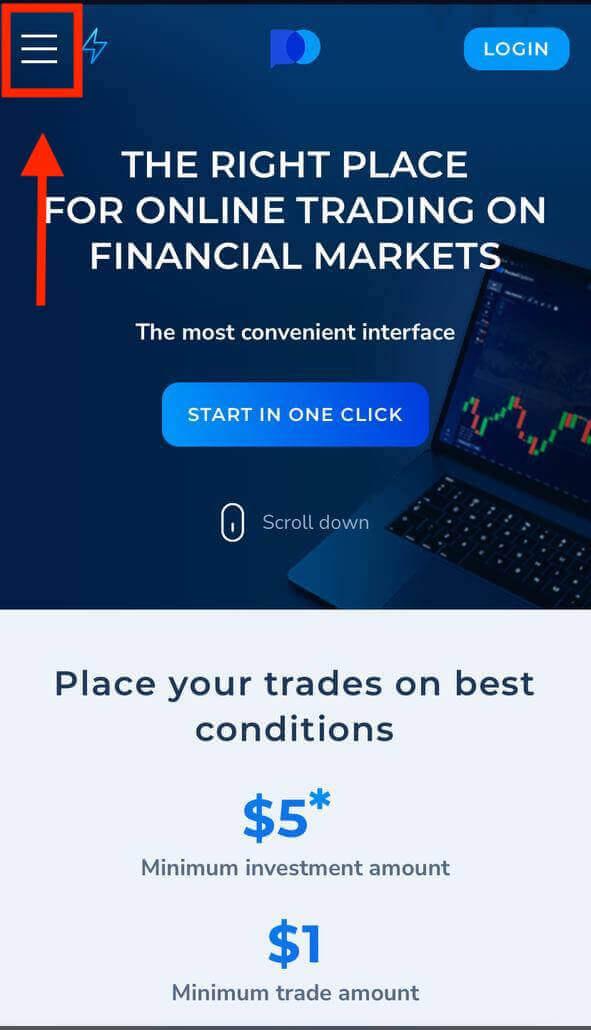
"မှတ်ပုံတင်ခြင်း" ခလုတ်ကိုနှိပ်ပါ။
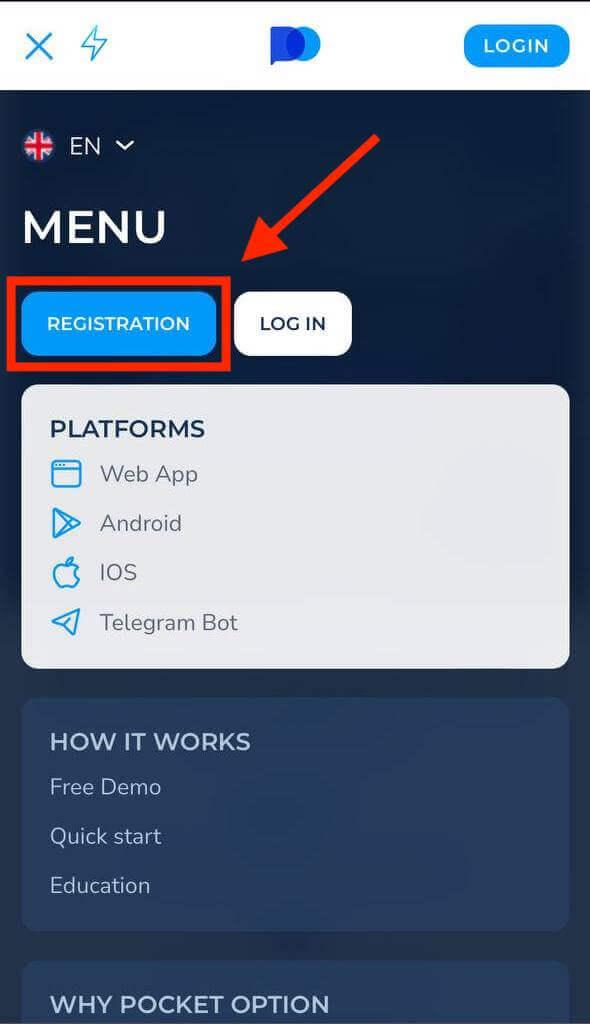
ဤအဆင့်တွင် ကျွန်ုပ်တို့သည် ဒေတာကို ထည့်သွင်းဆဲဖြစ်သည်- အီးမေးလ် ၊ စကားဝှက်၊ "သဘောတူညီချက်" ကို လက်ခံပြီး " မှတ်ပုံတင်ရန်" ခလုတ်ကို နှိပ်ပါ ။ ဒီမှာပါ! ယခု သင်သည် ပလပ်ဖောင်း၏ မိုဘိုင်းဝဘ်မှ ရောင်းဝယ်ဖောက်ကားနိုင်ပါပြီ။ သင့်တွင် Demo အကောင့်တွင် $1,000 ရှိသည်။
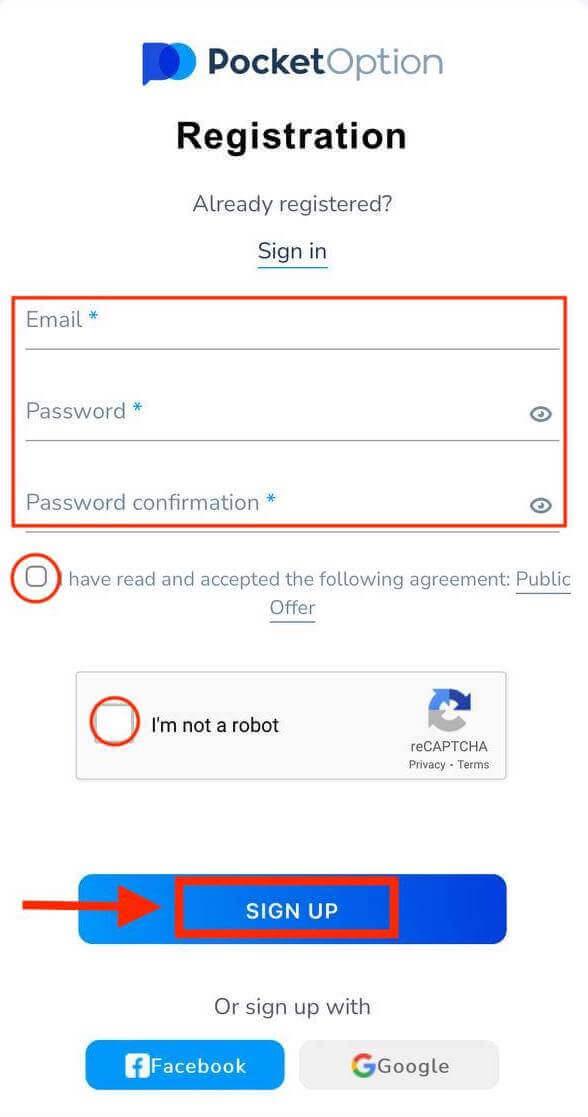
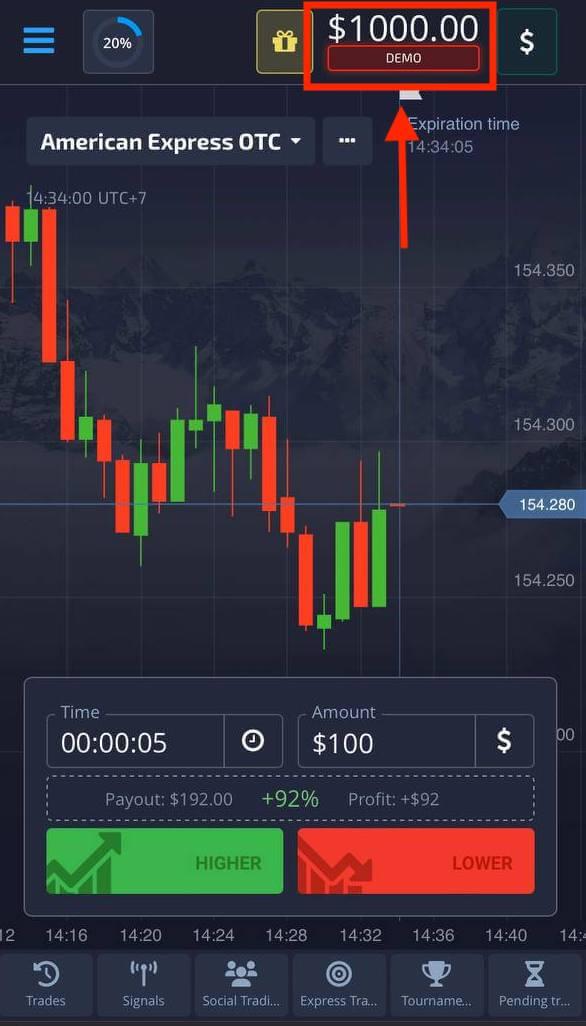
Pocket Option တွင်အကောင့်ကိုအတည်ပြုနည်း
အသုံးပြုသူဒေတာကို အတည်ပြုခြင်းသည် KYC မူဝါဒ (သင့်ဝယ်ယူသူကိုသိပါ) ၏လိုအပ်ချက်များနှင့်အညီ နိုင်ငံတကာငွေကြေးခဝါချမှုတိုက်ဖျက်ရေးစည်းမျဉ်းများ (Anti Money Laundering) ၏လိုအပ်ချက်များနှင့်အညီ မဖြစ်မနေလုပ်ဆောင်ရမည့်လုပ်ငန်းစဉ်တစ်ခုဖြစ်သည်။ကျွန်ုပ်တို့၏ကုန်သည်များကို အရစ်ကျဝန်ဆောင်မှုများ ပေးခြင်းဖြင့်၊ ကျွန်ုပ်တို့သည် သုံးစွဲသူများကို ခွဲခြားသတ်မှတ်ရန်နှင့် ငွေကြေးဆိုင်ရာ လုပ်ဆောင်ချက်များကို စောင့်ကြည့်ရန် တာဝန်ရှိပါသည်။ စနစ်ရှိ အခြေခံ သက်သေခံစံနှုန်းများသည် အထောက်အထား၊ သုံးစွဲသူ၏ နေထိုင်ရာလိပ်စာနှင့် အီးမေးလ် အတည်ပြုချက်တို့ဖြစ်သည်။
အီးမေးလ်လိပ်စာအတည်ပြုခြင်း။
သင်စာရင်းသွင်းပြီးသည်နှင့် သင့်အီးမေးလ်လိပ်စာကို အတည်ပြုရန် သင်နှိပ်ရန်လိုအပ်သည့် လင့်ခ်တစ်ခုပါဝင်သည့် အတည်ပြုအီးမေးလ် (Pocket Option မှ မက်ဆေ့ဂျ်) ကို သင်ရရှိမည်ဖြစ်သည်။
အီးမေးလ်ကို ချက်ချင်းလက်မခံရသေးပါက၊ "Profile" ကိုနှိပ်ပြီး "Profile" ကိုနှိပ်ပြီး သင်၏ Profile ကိုဖွင့်ပါ။

“ကိုယ်ရေးကိုယ်တာအချက်အလက်” ပိတ်ဆို့ခြင်းတွင် အခြားအတည်ပြုချက်အီးမေးလ်ကို ပေးပို့ရန် “ပြန်လည်ပေးပို့ရန်” ခလုတ်ကို နှိပ်ပါ။

အကယ်၍ သင်သည် ကျွန်ုပ်တို့ထံမှ အတည်ပြုချက်အီးမေးလ်ကို လုံးဝမရပါက၊ ပလပ်ဖောင်းပေါ်တွင် အသုံးပြုထားသော သင့်အီးမေးလ်လိပ်စာမှ [email protected] သို့ မက်ဆေ့ချ်ပို့ပြီး သင့်အီးမေးလ်ကို ကိုယ်တိုင်အတည်ပြုပေးပါမည်။
အထောက်အထားစိစစ်ခြင်း။
သင်၏ Profile တွင် Identity နှင့် Address အချက်အလက်ကိုဖြည့်ပြီး လိုအပ်သောစာရွက်စာတမ်းများကို အပ်လုဒ်လုပ်ပြီးသည်နှင့် အတည်ပြုခြင်းလုပ်ငန်းစဉ် စတင်သည်။ Profile
စာမျက်နှာကို ဖွင့်ပြီး Identity status နှင့် Address status ကဏ္ဍများကို ရှာဖွေပါ။
သတိပြုရန်- စာရွက်စာတမ်းများမတင်မီတွင် Identity status နှင့် Address status sections တွင် ကိုယ်ရေးကိုယ်တာနှင့် လိပ်စာအချက်အလက်အားလုံးကို ထည့်သွင်းရန် လိုအပ်ပါသည်။
မည်သူမည်ဝါဖြစ်ကြောင်း အတည်ပြုရန်အတွက် နိုင်ငံကူးလက်မှတ်၏ စကင်န်ပုံ/ဓာတ်ပုံ၊ ဒေသဆိုင်ရာ ID ကတ် (နှစ်ဖက်စလုံး)၊ ယာဉ်မောင်းလိုင်စင် (နှစ်ဖက်စလုံး) ကို လက်ခံပါသည်။ သင့်ပရိုဖိုင်၏ သက်ဆိုင်ရာကဏ္ဍများရှိ ပုံများကို နှိပ်ပါ သို့မဟုတ် ချပေးပါ။

စာရွက်စာတမ်းပုံသည် ရောင်စုံဖြစ်ရမည်၊ ဖြတ်မညှပ်ဘဲထားရမည် (စာရွက်စာတမ်း၏ အစွန်းအားလုံးကို မြင်နိုင်ရမည်)၊ နှင့် ကြည်လင်ပြတ်သားမှုမြင့်မားသည် (အချက်အလက်အားလုံးကို ရှင်းရှင်းလင်းလင်းမြင်နိုင်ရမည်)။
ဥပမာ-


ပုံများကို အပ်လုဒ်လုပ်ပြီးသည်နှင့် အတည်ပြုရန် တောင်းဆိုမှုကို ဖန်တီးပါမည်။ ကျွမ်းကျင်သူက အကြောင်းပြန်ပေးမည့် သင့်လျော်သော ထောက်ပံ့ရေးလက်မှတ်တွင် သင်၏အတည်ပြုခြင်း၏တိုးတက်မှုကို သင်ခြေရာခံနိုင်သည်။
လိပ်စာအတည်ပြုခြင်း။
သင်၏ Profile တွင် Identity နှင့် Address အချက်အလက်ကို ဖြည့်သွင်းပြီး လိုအပ်သော စာရွက်စာတမ်းများကို အပ်လုဒ်လုပ်ပြီးသည်နှင့် အတည်ပြုခြင်းလုပ်ငန်းစဉ် စတင်ပါသည်။ Profile
စာမျက်နှာကို ဖွင့်ပြီး Identity status နှင့် Address status ကဏ္ဍများကို ရှာဖွေပါ။
သတိပြုရန်- စာရွက်စာတမ်းများမတင်မီတွင် Identity status နှင့် Address status sections တွင် ကိုယ်ရေးကိုယ်တာနှင့် လိပ်စာအချက်အလက်အားလုံးကို ထည့်သွင်းရန် လိုအပ်ပါသည်။
အကွက်အားလုံးကို ပြီးအောင်လုပ်ရပါမည် (ရွေးချယ်နိုင်သော “လိပ်စာလိုင်း 2” မှလွဲ၍)။ လိပ်စာအတည်ပြုခြင်းအတွက် ကျွန်ုပ်တို့သည် လွန်ခဲ့သည့် 3 လထက်မပိုသော အကောင့်ပိုင်ရှင်၏အမည်နှင့် လိပ်စာတွင် ထုတ်ပေးထားသော စာရွက်ထုတ်ပေးသည့်လိပ်စာအထောက်အထား (utility bill၊ ဘဏ်ရှင်းတမ်း၊ လိပ်စာလက်မှတ်) ကို လက်ခံပါသည်။ သင့်ပရိုဖိုင်၏ သက်ဆိုင်ရာကဏ္ဍများရှိ ပုံများကို နှိပ်ပါ သို့မဟုတ် ချပေးပါ။

စာရွက်စာတမ်းရုပ်ပုံသည် အရောင်ရှိရမည်၊ ကြည်လင်ပြတ်သားမှုမြင့်မားပြီး မဖြတ်ထားရသေးပါ (စာရွက်စာတမ်း၏ အစွန်းအားလုံးကို ရှင်းရှင်းလင်းလင်းမြင်ရပြီး ဖြတ်ညှပ်ကပ်မထားပါ)။
ဥပမာ-

ပုံများကို အပ်လုဒ်လုပ်ပြီးသည်နှင့် အတည်ပြုရန် တောင်းဆိုမှုကို ဖန်တီးပါမည်။ ကျွမ်းကျင်သူက အကြောင်းပြန်ပေးမည့် သင့်လျော်သော ထောက်ပံ့ရေးလက်မှတ်တွင် သင်၏အတည်ပြုခြင်း၏တိုးတက်မှုကို သင်ခြေရာခံနိုင်သည်။
ဘဏ်ကတ်အတည်ပြုခြင်း။
ဤနည်းလမ်းဖြင့် ငွေထုတ်ရန် တောင်းဆိုသည့်အခါ ကတ်အတည်ပြုခြင်းကို ရနိုင်သည်။
ငွေထုတ်ရန် တောင်းဆိုမှုကို ဖန်တီးပြီးနောက် ပရိုဖိုင် စာမျက်နှာကိုဖွင့်ပြီး "ခရက်ဒစ်/ဒက်ဘစ်ကတ် အတည်ပြုခြင်း" ကဏ္ဍကို ရှာဖွေပါ။

ဘဏ်ကတ်အတည်ပြုခြင်းအတွက် သင့်ကတ်၏ရှေ့နှင့်နောက်ဘက်ခြမ်းရှိ စကင်ဖတ်ထားသောပုံများ (ဓာတ်ပုံများ) ကို သင့်ပရိုဖိုင်၏ သက်ဆိုင်ရာကဏ္ဍများ (Credit/Debit Card Verification) သို့ အပ်လုဒ်လုပ်ရန် လိုအပ်ပါသည်။ ရှေ့ဘက်တွင်၊ ပထမနှင့် နောက်ဆုံးဂဏန်း ၄ လုံးမှလွဲ၍ ဂဏန်းအားလုံးကို ကျေးဇူးပြု၍ ဖုံးအုပ်ပါ။ ကတ်၏နောက်ကျောတွင်၊ CVV ကုဒ်ကို ဖုံးအုပ်ပြီး ကတ်ကို လက်မှတ်ရေးထိုးထားကြောင်း သေချာပါစေ။
ဥပမာ-

လုပ်ငန်းစဉ်စတင်ပြီးနောက် အတည်ပြုချက်တောင်းခံမှုကို ဖန်တီးပါမည်။ အတည်ပြုခြင်းတိုးတက်မှုကို ခြေရာခံရန် သို့မဟုတ် အကူအညီရယူရန်အတွက် ကျွန်ုပ်တို့၏ ပံ့ပိုးကူညီမှုအဖွဲ့ကို ဆက်သွယ်ရန် အဆိုပါတောင်းဆိုချက်ကို သင်အသုံးပြုနိုင်ပါသည်။
Pocket Option တွင်ငွေသွင်းနည်း
ငွေသွင်းရန်အတွက် ဘယ်ဘက်အကန့်ရှိ "ဘဏ္ဍာရေး" ကဏ္ဍကိုဖွင့်ပြီး "အပ်ငွေ" မီနူးကို ရွေးချယ်ပါ။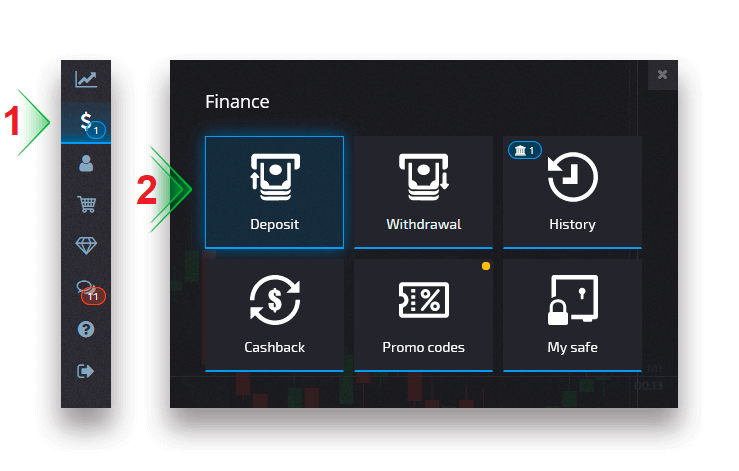
အဆင်ပြေသော ငွေပေးချေမှုနည်းလမ်းကို ရွေးချယ်ပြီး သင့်ငွေပေးချေမှုကို အပြီးသတ်ရန် မျက်နှာပြင်ပေါ်ရှိ ညွှန်ကြားချက်များကို လိုက်နာပါ။ ရွေးချယ်ထားသောနည်းလမ်းအပြင် သင့်ဒေသပေါ်မူတည်၍ အနည်းဆုံးအပ်ငွေပမာဏ ကွဲပြားကြောင်း ကျေးဇူးပြု၍ သတိပြုပါ။ အချို့သော ငွေပေးချေမှုနည်းလမ်းများသည် အကောင့်အတည်ပြုခြင်းအပြည့်အစုံ လိုအပ်ပါသည်။
သင်၏အပ်ငွေပမာဏသည် သင့်ပရိုဖိုင်အဆင့်ကို လိုက်လျောညီထွေဖြစ်စေနိုင်သည်။ ပိုမိုမြင့်မားသောပရိုဖိုင်အဆင့်၏နောက်ထပ်အင်္ဂါရပ်များကိုကြည့်ရှုရန် "Сompare" ခလုတ်ကိုနှိပ်ပါ။
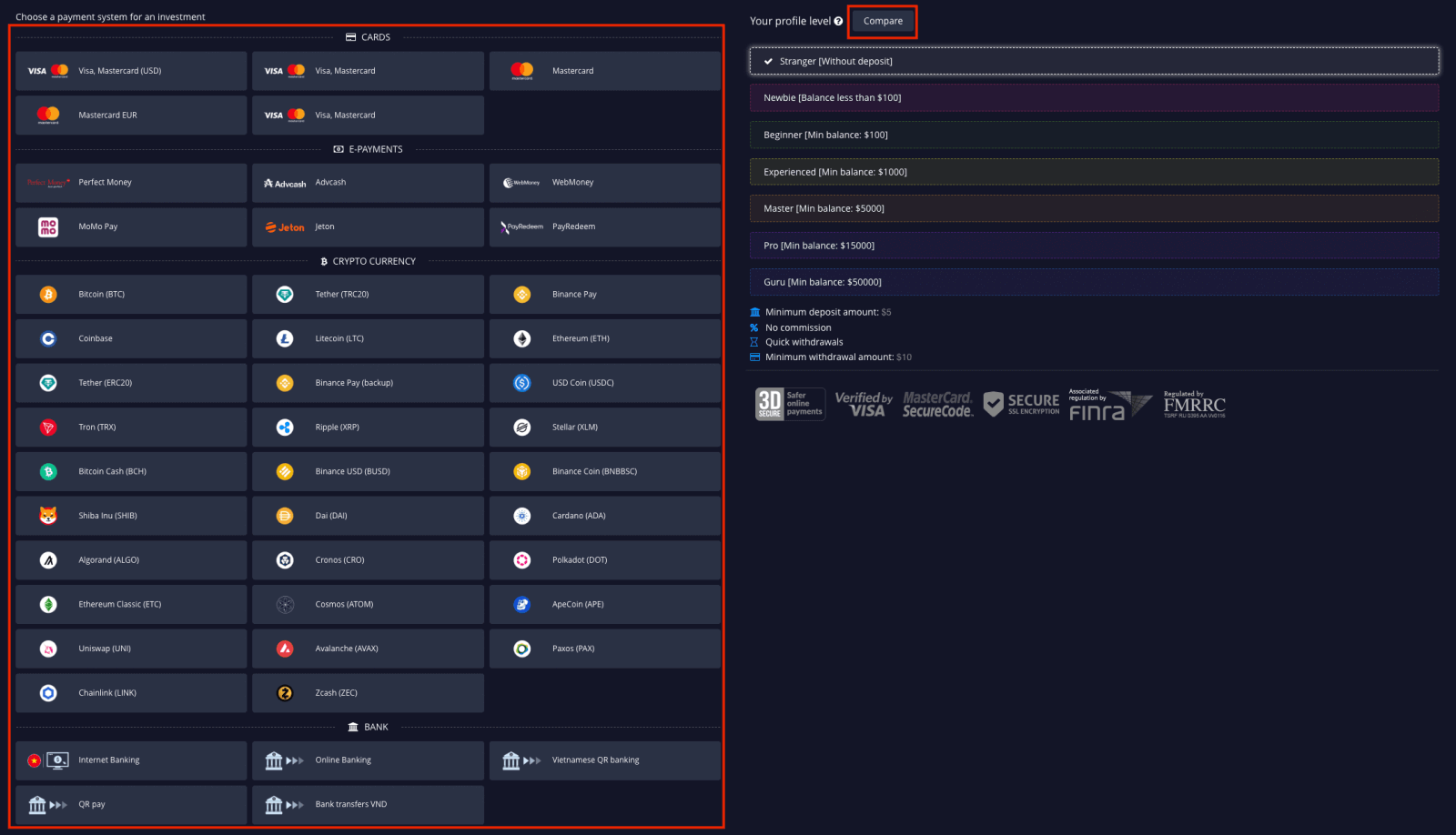
သတိပြုရန် - လုံခြုံရေးအကြောင်းပြချက်များအတွက် ငွေထုတ်ခြင်းကို ယခင်က အပ်ငွေများအတွက် အသုံးပြုခဲ့သည့် တူညီသောငွေပေးချေမှုနည်းလမ်းများဖြင့်သာ ရရှိနိုင်ကြောင်း ကျေးဇူးပြု၍ သတိပြုပါ။
Crypto ဖြင့် Pocket Option တွင် ငွေသွင်းပါ။
crypto တွင် အပ်ငွေများ ပြုလုပ်ခြင်းဖြင့်၊ သင်၏ ငွေပေးငွေယူများသည် သီးသန့်ဖြစ်ကြောင်း သေချာစေပါသည်- ဒေတာကို ပြင်ပအဖွဲ့အစည်းထံ ပေးပို့မည်မဟုတ်ပါ။ ငွေသွင်းရန်အတွက် သင့်ဘဏ်အကောင့် သို့မဟုတ် အကြွေးဝယ်ကတ်အသေးစိတ်အချက်အလက်များကို ဖော်ပြရန် မလိုအပ်ပါ။ ထို့ကြောင့် သင်သည် cryptocurrencies တွင် အပ်ငွေများပြုလုပ်ခြင်းဖြင့် သင်၏ကိုယ်ရေးကိုယ်တာအချက်အလက်များကို ကာကွယ်နိုင်ပါသည်။
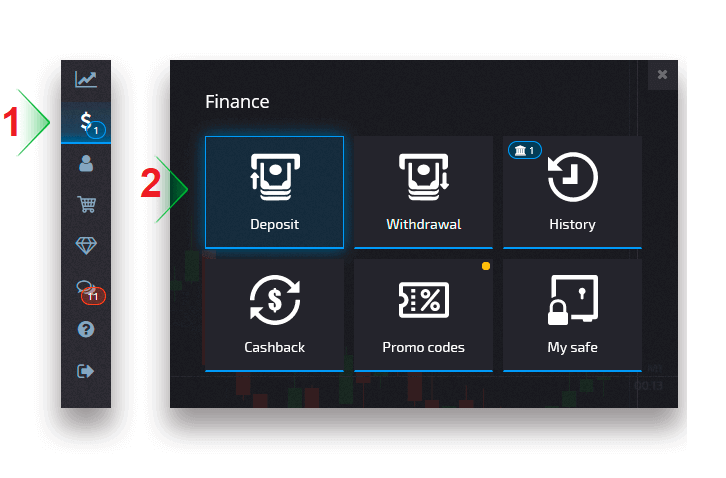
သင်အပ်နှံလိုသော Crypto Currency ကိုရွေးချယ်ပါ။
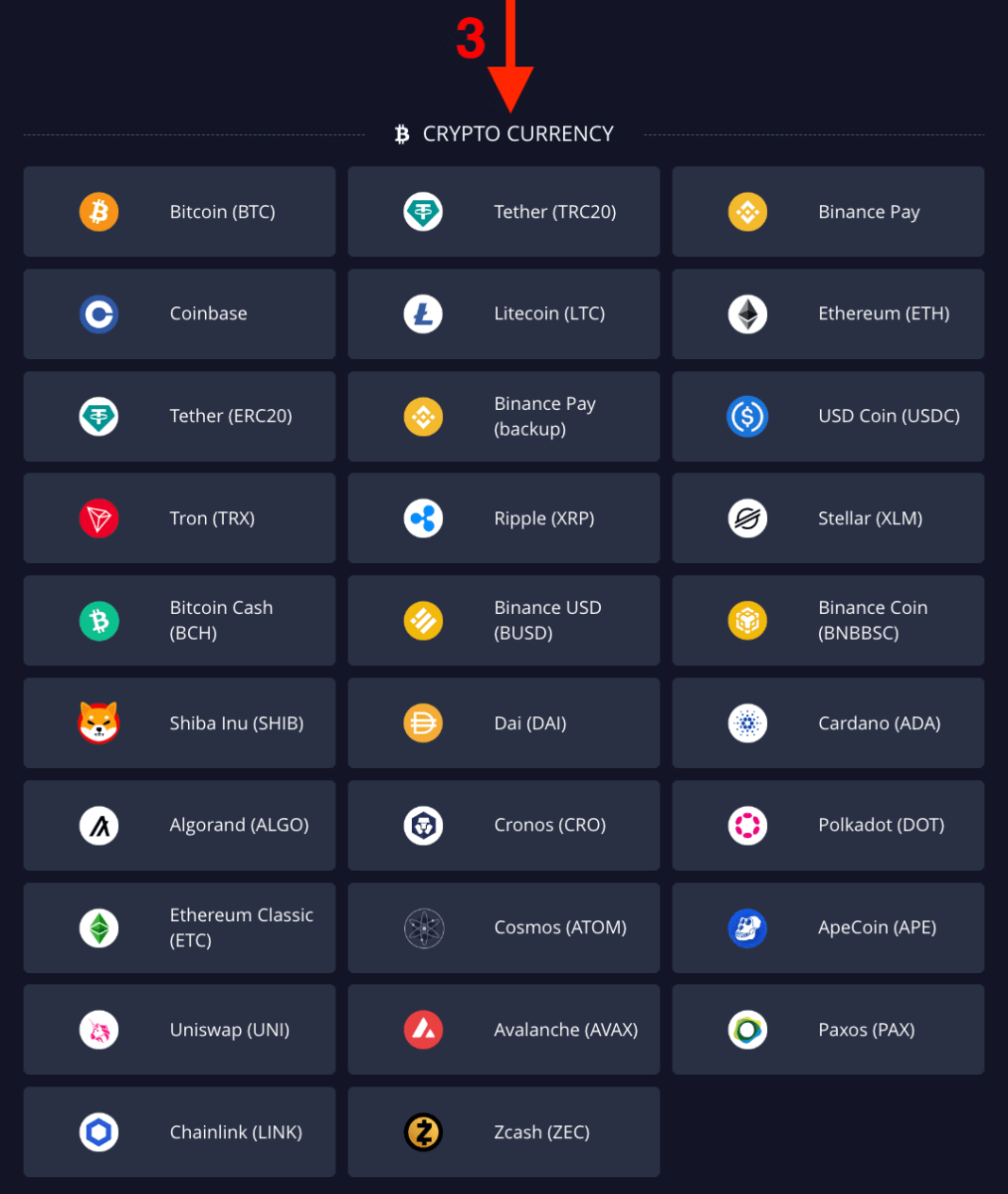
ပမာဏကိုထည့်ပါ၊ အပ်ငွေအတွက် သင့်လက်ဆောင်ကိုရွေးချယ်ပြီး "ဆက်လုပ်ရန်" ကိုနှိပ်ပါ။
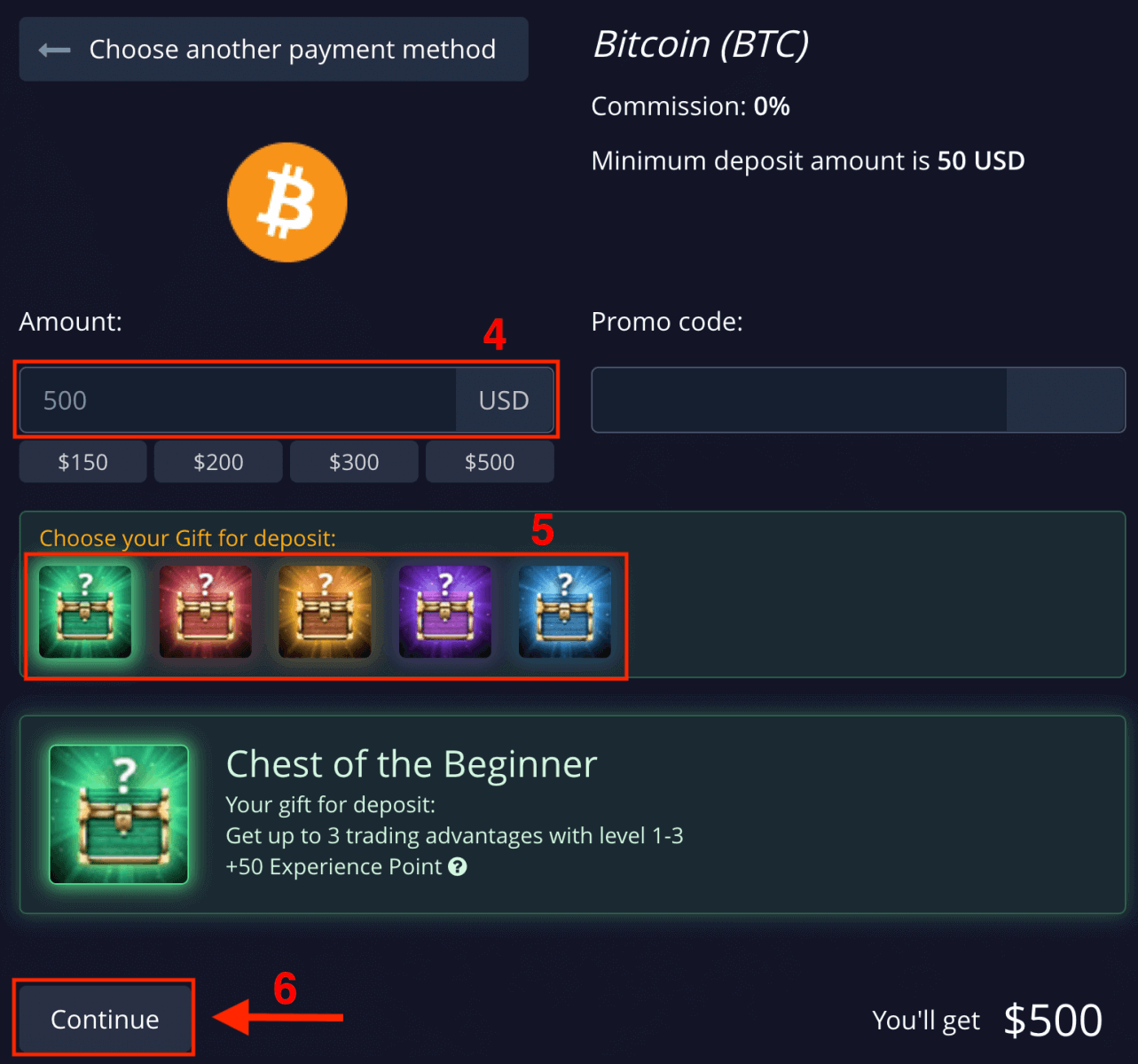
"Continue" ကိုနှိပ်ပြီးပါက Pocket Option သို့ ငွေသွင်းရမည့် ပမာဏနှင့် လိပ်စာကို တွေ့ရမည်ဖြစ်ပါသည်။ ဤအချက်အလက်များကို သင်ရုပ်သိမ်းလိုသော ပလပ်ဖောင်းသို့ ကူးယူပြီး ကူးထည့်ပါ။
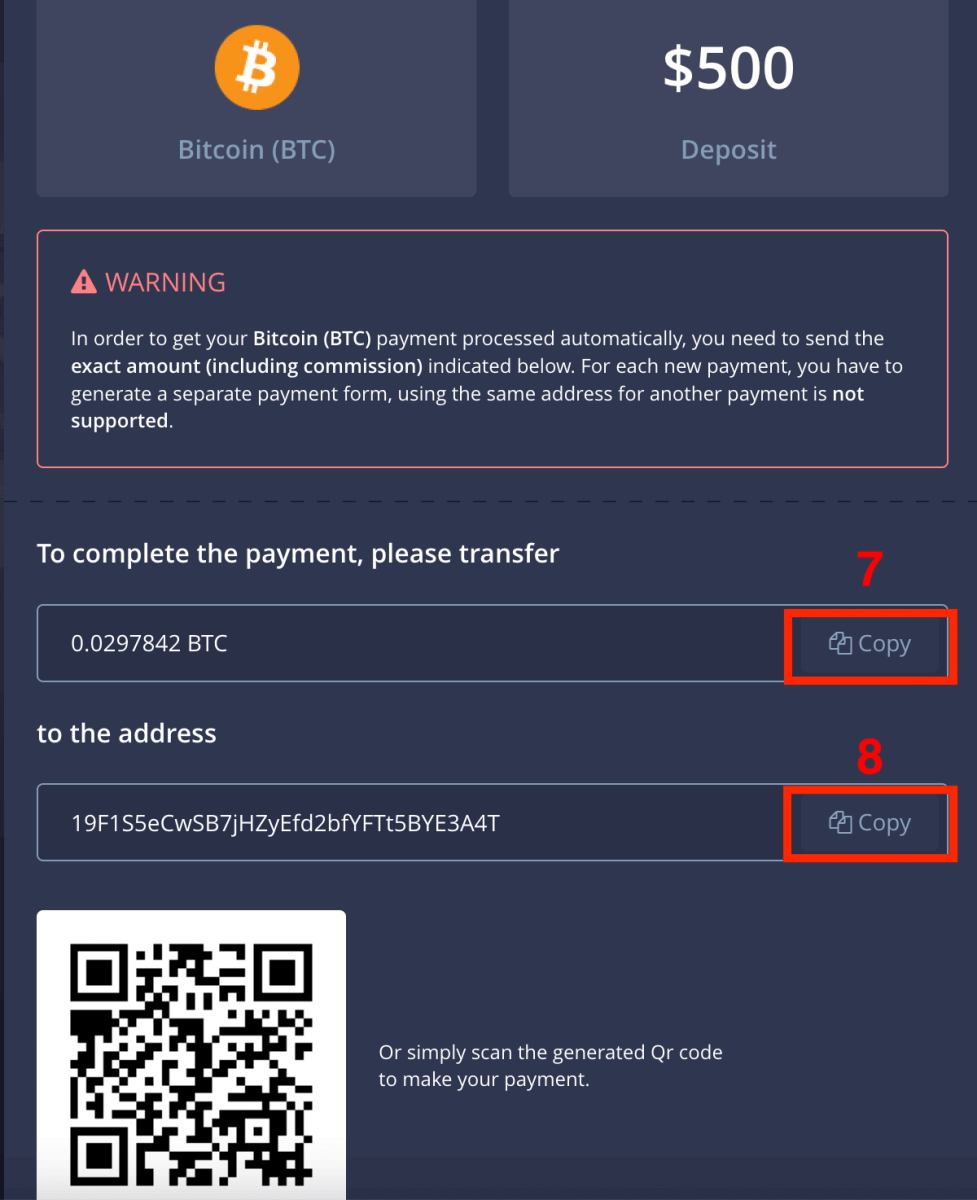
သင်၏နောက်ဆုံးအပ်ငွေကိုစစ်ဆေးရန် History သို့သွားပါ။
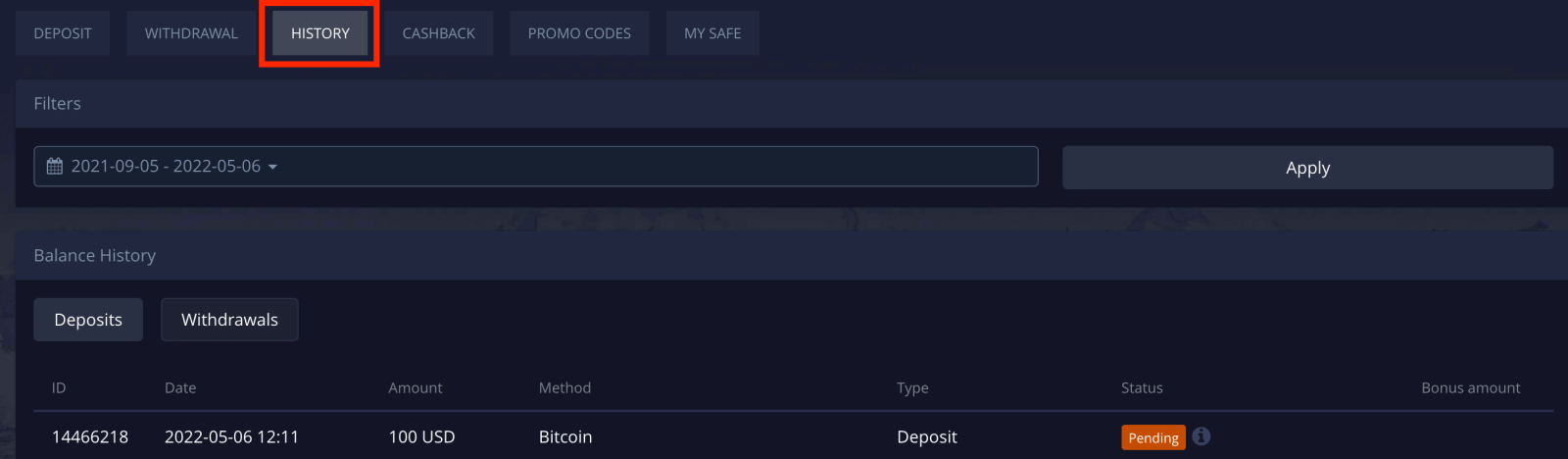
သတိပြုရန် - သင်၏ cryptocurrency အပ်ငွေကိုချက်ချင်းလုပ်ဆောင်ခြင်းမပြုပါက၊ ပံ့ပိုးကူညီမှုဝန်ဆောင်မှုကို ဆက်သွယ်ပြီး ငွေပေးငွေယူ ID hash ကို စာသားဖောင်တွင် ဖြည့်သွင်းပါ သို့မဟုတ် block explorer တွင် သင်၏လွှဲပြောင်းမှုသို့ url-လင့်ခ်ကို ပူးတွဲပါ ။
Visa/Mastercard ဖြင့် Pocket Option တွင် ငွေသွင်းပါ။
Pocket Option သည် Visa ကတ် သို့မဟုတ် Mastercard ငွေပေးချေမှုများကို ပံ့ပိုးပေးသည်။ဒေသပေါ်မူတည်၍ ငွေကြေးများစွာဖြင့် ရနိုင်ပါသည်။ သို့သော်လည်း သင့်ကုန်သွယ်မှုအကောင့်၏ လက်ကျန်ငွေကို USD ဖြင့် ရန်ပုံငွေပေးမည် (ငွေကြေးလဲလှယ်မှုကို သက်ရောက်သည်)။
သတိပြုရန် - အချို့သောနိုင်ငံများနှင့် ဒေသများအတွက် Visa/Mastercard ငွေသွင်းနည်းလမ်းသည် အသုံးမပြုမီ အကောင့်အပြည့်အစုံကို အတည်ပြုရန် လိုအပ်ပါသည်။ အနည်းဆုံး အပ်ငွေပမာဏလည်း ကွဲပြားပါသည်။

"Continue" ကိုနှိပ်ပြီးနောက်၊ သင်၏ကတ်ကိုထည့်သွင်းရန် စာမျက်နှာအသစ်သို့ သင့်အား ပြန်လည်လမ်းညွှန်ပေးမည်ဖြစ်ပါသည်။
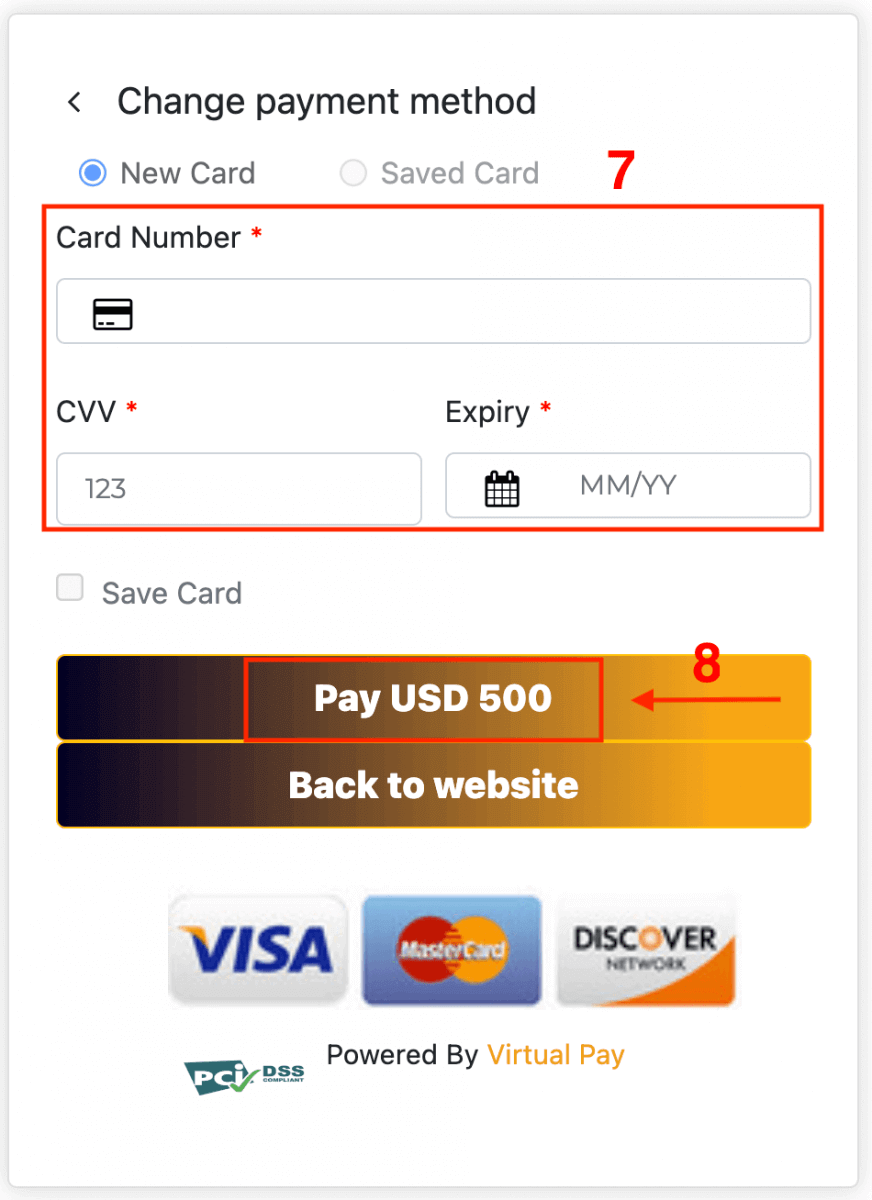
ငွေပေးချေမှုပြီးသည်နှင့်၊ သင်၏ကုန်သွယ်မှုအကောင့်လက်ကျန်ငွေပေါ်လာရန် အချိန်အနည်းငယ်ကြာပါမည်။
E-payments ဖြင့် Pocket Option တွင် ငွေသွင်းပါ။
ဘဏ္ဍာရေး — Deposit စာမျက်နှာတွင်၊ သင့်ငွေပေးချေမှုကို ဆက်လက်လုပ်ဆောင်ရန် eWallet တစ်ခုကို ရွေးချယ်ပါ။သင့်ငွေပေးချေမှုကို အပြီးသတ်ရန် မျက်နှာပြင်ပေါ်ရှိ ညွှန်ကြားချက်များကို လိုက်နာပါ။ ငွေပေးချေမှုအများစုကို ချက်ချင်းလုပ်ဆောင်သည်။ မဟုတ်ပါက၊ သင်သည် အကူအညီတောင်းဆိုမှုတစ်ခုတွင် ငွေပေးငွေယူ ID ကို သတ်မှတ်ရပေမည်။
သတိပြုရန် - အချို့သောနိုင်ငံများနှင့် ဒေသများအတွက် eWallet အပ်ငွေနည်းလမ်းသည် အကောင့်အတည်ပြုခြင်းအပြည့်အစုံ လိုအပ်ပါသည်။ အနည်းဆုံး အပ်ငွေပမာဏလည်း ကွဲပြားပါသည်။

"Continue" ကိုနှိပ်ပြီးနောက်၊ ၎င်းသည် သင့်အား အီးမေးလ်လိပ်စာနှင့် သင်၏ Advcash အကောင့်၏ စကားဝှက်ကို ရိုက်ထည့်ရန် စာမျက်နှာအသစ်သို့ ပြန်ညွှန်းပေးမည်ဖြစ်ပြီး “အကောင့်ဝင်ရန် ADV” ခလုတ်ကို နှိပ်ပါ။

ငွေပေးချေမှုပြီးသည်နှင့်၊ သင်၏ကုန်သွယ်မှုအကောင့်လက်ကျန်ငွေပေါ်လာရန် အချိန်အနည်းငယ်ကြာပါမည်။
ဘဏ်ငွေလွှဲခြင်းဖြင့် Pocket Option တွင် ငွေသွင်းပါ။
သင်၏ Pocket Option အရောင်းအ၀ယ်အကောင့်ဖြင့် ရန်ပုံငွေများအပ်နှံရန် ဘဏ်ငွေလွှဲမှုများကို သင်မည်ကဲ့သို့အသုံးပြုနိုင်ကြောင်း ရှာဖွေပါ။
Finance - Deposit စာမျက်နှာတွင်၊ သင့်ငွေပေးချေမှုအား ဆက်လက်ဆောင်ရွက်ရန် ဝိုင်ယာလွှဲတစ်ခုကို ရွေးချယ်ပါ။
လိုအပ်သောဘဏ်အချက်အလက်များကိုဖြည့်သွင်းပြီး နောက်တစ်ဆင့်တွင် ပြေစာတစ်စောင်ရရှိပါမည်။ အပ်ငွေဖြည့်သွင်းရန် သင့်ဘဏ်အကောင့်ကို အသုံးပြု၍ ငွေတောင်းခံလွှာကို ပေးချေပါ။
သတိပြုရန် - အချို့သောနိုင်ငံများနှင့် ဒေသများအတွက်၊ Bank Wire အပ်ငွေနည်းလမ်းသည် အကောင့်စစ်ဆေးခြင်းအပြည့်အစုံ လိုအပ်ပါသည်။ အနည်းဆုံး အပ်ငွေပမာဏလည်း ကွဲပြားပါသည်။
သတိပြုရန် - ကျွန်ုပ်တို့၏ဘဏ်မှ ငွေလွှဲခြင်းကို လက်ခံရရှိရန် ရုံးဖွင့်ရက်အနည်းငယ် ကြာနိုင်ပါသည်။ ငွေများလက်ခံရရှိပြီးသည်နှင့် သင့်အကောင့်လက်ကျန်ကို အပ်ဒိတ်လုပ်ပါမည်။
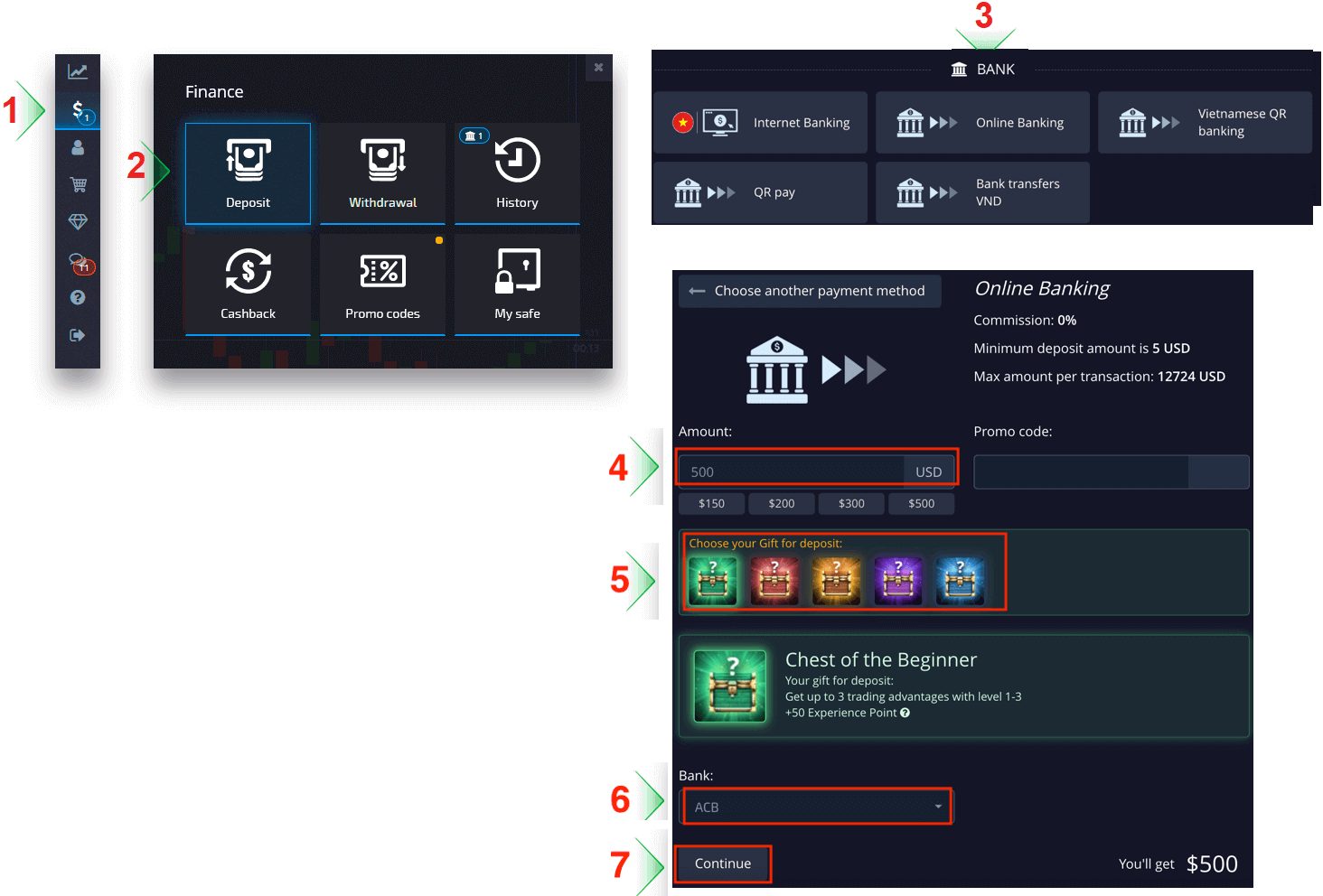
"Continue" ကိုနှိပ်ပြီးနောက်၊ ၎င်းသည် သင့်အား စာမျက်နှာအသစ်သို့ ပြန်လည်ညွှန်းပေးလိမ့်မည်။ သင့်ဘဏ်သို့ အကောင့်ဝင်ရန် သင့်အကောင့်ကို ထည့်သွင်းပါ။

Pocket Option တွင် ဒစ်ဂျစ်တယ်ရွေးချယ်မှုများ အရောင်းအ၀ယ်လုပ်နည်း
Pocket Option တွင် အရောင်းအ၀ယ်အော်ဒါတင်ခြင်း။
ကုန်သွယ်မှုအကန့်သည် သင့်အား ဝယ်ယူချိန်နှင့် ကုန်သွယ်မှုပမာဏကဲ့သို့သော ဆက်တင်များကို ချိန်ညှိရန် ခွင့်ပြုသည်။ စျေးနှုန်းတက်မည် (အစိမ်းရောင်ခလုတ်) သို့မဟုတ် အောက် (အနီရောင်ခလုတ်) ကို ခန့်မှန်းရန် သင်ကြိုးစားနေသည့် အရောင်းအ၀ယ်တစ်ခုတွင် ထိုနေရာဖြစ်သည်။
ငွေကြေးအတွဲများ၊ cryptocurrencies၊ commodities နှင့် stocks များကဲ့သို့သော platform ပေါ်တွင်ရနိုင်သော ပိုင်ဆိုင်မှု
တရာကျော်ကို သင်ရွေးချယ်နိုင်ပါသည်။
အမျိုးအစားအလိုက် ပိုင်ဆိုင်မှုတစ်ခုကို ရွေးချယ်ခြင်း
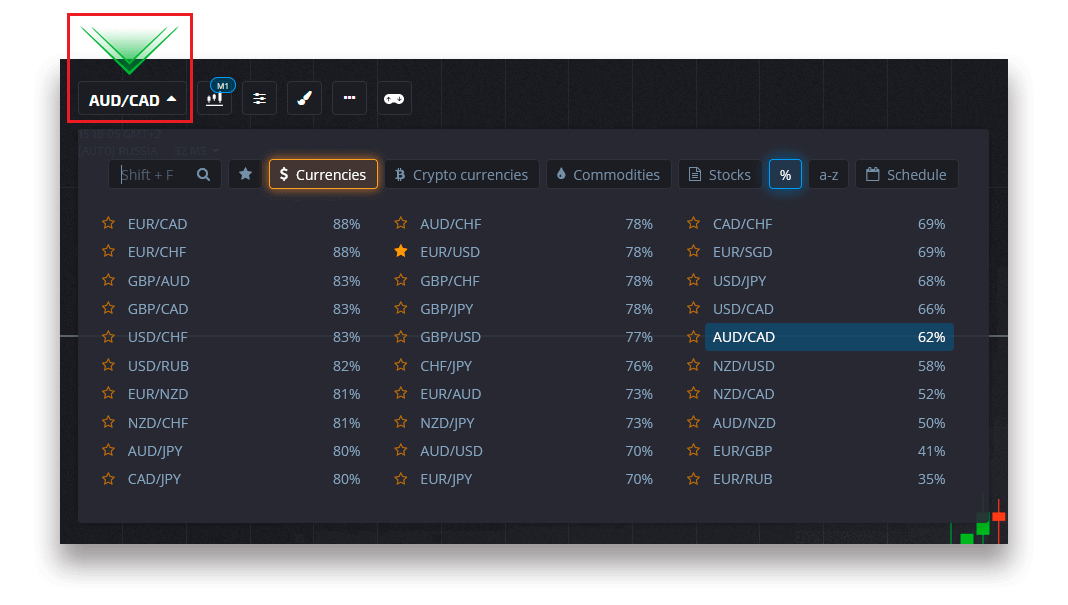
သို့မဟုတ် လိုအပ်သော ပိုင်ဆိုင်မှုတစ်ခုကို ရှာဖွေရန် ချက်ချင်းရှာဖွေမှုတစ်ခုကို အသုံးပြုပါ- ပိုင်ဆိုင်မှုအမည်ကို ရိုက်ထည့်ရုံဖြင့်
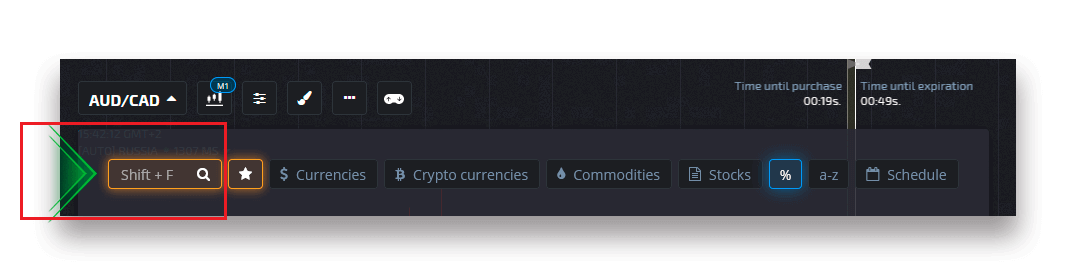
သင် အမြန်ဝင်ရောက်နိုင်စေရန်အတွက် မည်သည့်ငွေကြေးအတွဲ/cryptocurrency/ကုန်ပစ္စည်းနှင့် စတော့ရှယ်ယာကိုမဆို စိတ်ကြိုက်ရွေးချယ်နိုင်ပါသည်။ အသုံးများသော ပိုင်ဆိုင်မှုများကို ကြယ်များဖြင့် မှတ်သားနိုင်ပြီး မျက်နှာပြင်၏ ထိပ်ရှိ အမြန်ဝင်ရောက်ခွင့်ဘားတွင် ပေါ်လာမည်ဖြစ်သည်။
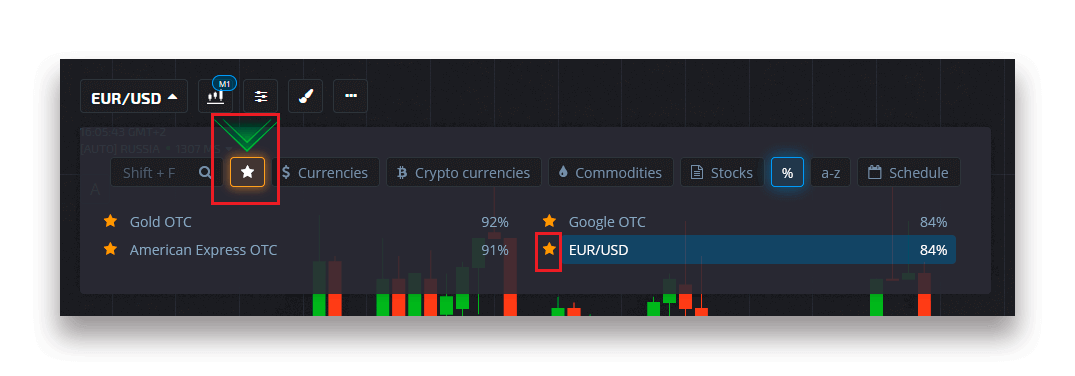
ပိုင်ဆိုင်မှု၏ဘေးရှိ ရာခိုင်နှုန်းသည် ၎င်း၏အမြတ်အစွန်းကို ဆုံးဖြတ်သည်။ ရာခိုင်နှုန်းများလေလေ- အောင်မြင်မှုရလာလေလေ သင့်အမြတ်ပိုလေလေပါပဲ။
ဥပမာ။ အမြတ်ငွေ 80% ရှိသော $10 အရောင်းအ၀ယ်သည် အပြုသဘောဆောင်သောရလဒ်ဖြင့် ပိတ်ပါက၊ သင့်လက်ကျန်ငွေတွင် $18 ကို ထည့်သွင်းမည်ဖြစ်သည်။ $10 သည် သင့်ရင်းနှီးမြှုပ်နှံမှုဖြစ်ပြီး 8$ သည် အမြတ်ဖြစ်သည်။
ဒစ်ဂျစ်တယ်ရောင်းဝယ်ရေးတွင် ဝယ်ယူချိန်သတ်မှတ်ခြင်း ဒစ်ဂျစ်တယ်
ကုန်သွယ်မှုတွင်ရှိနေစဉ် ဝယ်ယူမှုအချိန်ကိုရွေးချယ်ရန် ကုန်သွယ်မှုဘောင်ပေါ်ရှိ "ဝယ်ယူချိန်" မီနူး (ဥပမာတွင်ကဲ့သို့) ကိုနှိပ်ပြီး နှစ်သက်ရာရွေးချယ်မှုကို ရွေးချယ်ပါ။
ဒစ်ဂျစ်တယ်ကုန်သွယ်မှုတွင် ကုန်သွယ်မှုသက်တမ်းကုန်ဆုံးချိန်သည် ဝယ်ယူချိန် + 30 စက္ကန့်ဖြစ်ကြောင်း ကျေးဇူးပြု၍ သတိပြုပါ။ ဇယားပေါ်တွင် သင်၏ကုန်သွယ်မှုသည် မည်သည့်အချိန်တွင် ပိတ်မည်ကို အမြဲတွေ့မြင်နိုင်သည် — ၎င်းသည် အချိန်တိုင်းကိရိယာဖြင့် "သက်တမ်းကုန်ဆုံးချိန်အထိ" ဒေါင်လိုက်မျဉ်းဖြစ်သည်။
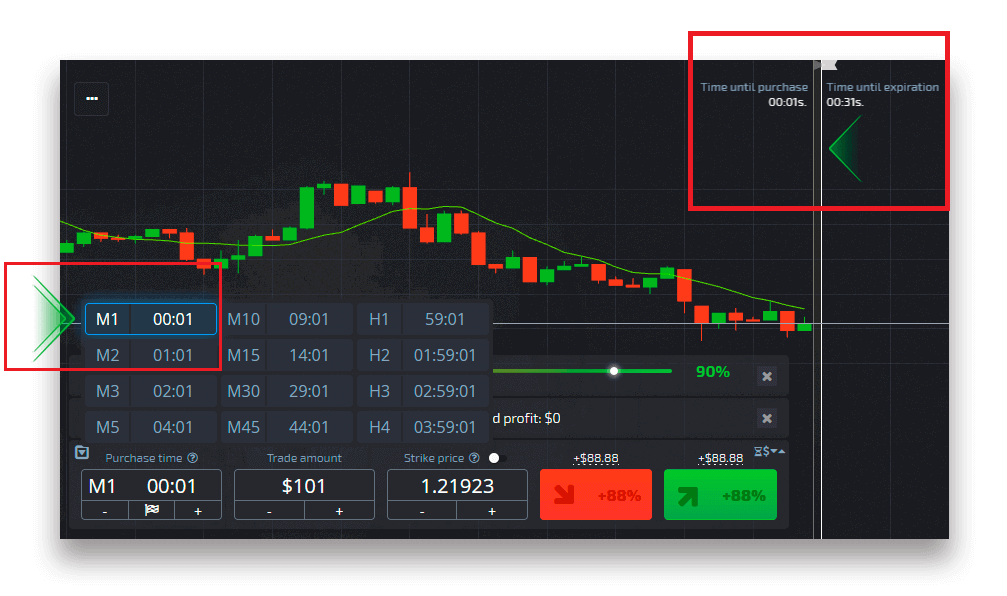
အမြန်ထရေးဒင်းဝယ်ယူမှုအချိန်ကို သတ်မှတ်ခြင်း
ဒစ်ဂျစ်တယ်ကုန်သွယ်မှုတွင်ရှိနေစဉ် ဝယ်ယူမှုအချိန်ကို ရွေးချယ်ရန် ကုန်သွယ်မှုဘောင်ပေါ်ရှိ "သက်တမ်းကုန်ဆုံးချိန်" မီနူးကို နှိပ်ပြီး လိုအပ်သည့်အချိန်ကို သတ်မှတ်ပါ။
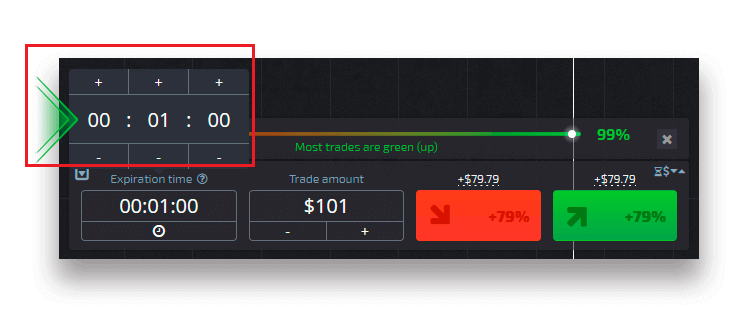
ကုန်သွယ်မှုပမာဏကိုပြောင်းလဲခြင်း
ကုန်သွယ်မှုဘောင်၏ "ကုန်သွယ်မှုပမာဏ" ကဏ္ဍရှိ "-" နှင့် "+" ကိုနှိပ်ခြင်းဖြင့် ကုန်သွယ်မှုပမာဏကို ပြောင်းလဲနိုင်သည်။
သင်လိုအပ်သောပမာဏကို ကိုယ်တိုင်ရိုက်ထည့်နိုင်စေမည့် လက်ရှိပမာဏကို နှိပ်နိုင်သည်၊ သို့မဟုတ် ၎င်းကို မြှောက်/ခွဲနိုင်သည်။
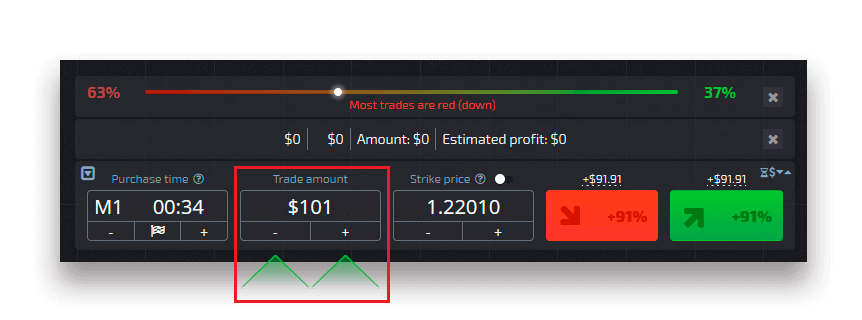
Strike စျေးနှုန်းဆက်တင်များ
Strike price သည် သင့်အား ပေးချေမှုရာခိုင်နှုန်းအလိုက် ပြောင်းလဲမှုနှင့်အတူ လက်ရှိစျေးကွက်ပေါက်စျေးထက် မြင့်မားသော သို့မဟုတ် နိမ့်သည့်စျေးနှုန်းဖြင့် အရောင်းအ၀ယ်ပြုလုပ်နိုင်စေပါသည်။ ကုန်သွယ်မှုတစ်ခုမပြုလုပ်မီ ဤရွေးချယ်မှုကို ကုန်သွယ်မှုအကန့်တွင် ဖွင့်နိုင်သည်။
စွန့်စားရနိုင်ခြေနှင့် ပေးချေမှုနှုန်းထားများသည် ဈေးကွက်ပေါက်ဈေးနှင့် ရိုက်ခတ်သည့်စျေးနှုန်းကြား မည်မျှကွာခြားမှုအပေါ် မူတည်ပါသည်။ ဤနည်းအားဖြင့် သင်သည် စျေးနှုန်းလှုပ်ရှားမှုကို ခန့်မှန်းရုံသာမက ရောက်သင့်သည့် စျေးနှုန်းအဆင့်ကိုလည်း ညွှန်ပြပါသည်။
လုပ်ကြံစျေးနှုန်းကို ဖွင့်ရန် သို့မဟုတ် ပိတ်ရန်၊ စျေးကွက်ပေါက်စျေးအထက် အောက်ကုန်သွယ်မှုအကန့်ရှိ သက်ဆိုင်ရာခလုတ်ကို အသုံးပြုပါ။
သတိပြုရန် − ဤအင်္ဂါရပ်၏ သဘောသဘာဝကြောင့် လုပ်ကြံစျေးနှုန်းကို ဖွင့်ထားသောအခါတွင် သင်၏ ကုန်သွယ်မှုအမှာစာများကို လက်ရှိစျေးကွက်နေရာ၏ အထက် သို့မဟုတ် အောက်တွင် ထားရှိမည်ဖြစ်သည်။ ကျေးဇူးပြု၍ စျေးကွက်ပေါက်ဈေးတွင် အမြဲတင်ထားသော ပုံမှန်ကုန်သွယ်မှုအမှာစာများနှင့် မရောထွေးပါနှင့်။
သတိပြုရန် - Strike စျေးနှုန်းများသည် Digital Trading အတွက်သာ ရနိုင်ပါသည်။
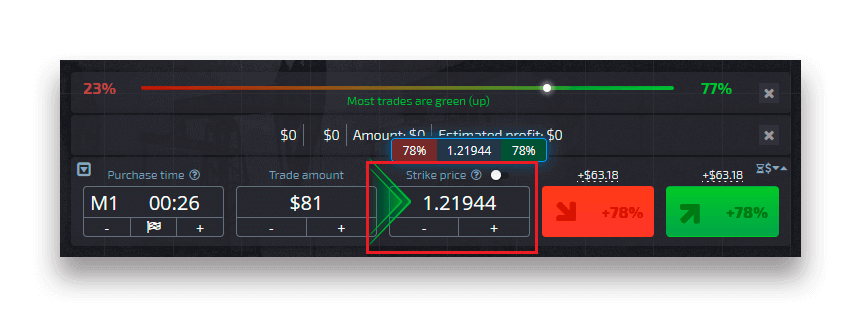
ဇယားပေါ်ရှိ စျေးနှုန်းလှုပ်ရှားမှုကို ပိုင်းခြားစိတ်ဖြာပြီး သင့်
ခန့်မှန်းချက်အပေါ် မူတည်၍ Up (အစိမ်းရောင်) သို့မဟုတ် အောက် (အနီရောင်) ရွေးချယ်မှုများကို ပြုလုပ်ပါ။ စျေးနှုန်းတက်မည်ဟုမျှော်လင့်ပါက "Up" ကိုနှိပ်ပြီး စျေးနှုန်းကျသွားသည်ဟုထင်ပါက "Down" ကိုနှိပ်ပြီး
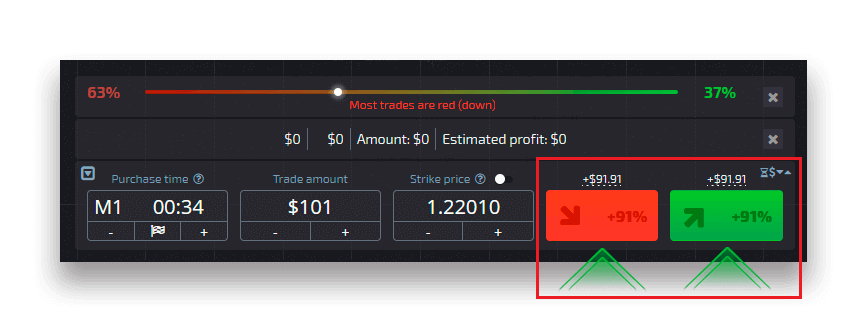
ကုန်သွယ်မှုအမှာစာရလဒ်များကို
ကုန်သည်အော်ဒါပိတ်လိုက်သည်နှင့် (သက်တမ်းကုန်ဆုံးချိန်အထိ) ရလဒ်ကို အလိုက်သင့်သတ်မှတ်ပေးပါသည်။ မှန်သည်ဖြစ်စေ၊ မှားသည်ဖြစ်စေ
မှန်ကန်သောခန့်မှန်းချက်တွင်
သင်သည် အမြတ်တစ်ခုရရှိသည် — မူလရင်းနှီးမြုပ်နှံထားသည့်ပမာဏနှင့် အမှာစာနေရာချထားချိန်တွင် ပိုင်ဆိုင်မှု၏သတ်မှတ်ဘောင်ဘောင်များပေါ်တွင်မူတည်သည့် အလုံးစုံသောပေးချေမှု။
မှန်ကန်သောခန့်မှန်းချက်တစ်ခု၏ဖြစ်ရပ်
အော်ဒါနေရာချထားချိန်တွင် မူလရင်းနှီးမြုပ်နှံထားသည့်ပမာဏကို ကုန်သွယ်မှုအကောင့်လက်ကျန်မှ သိမ်းဆည်းထားသည်။
အဖွင့်ကုန်သွယ်မှုကို ပယ်ဖျက်ခြင်း
သက်တမ်းမကုန်မီ ကုန်သွယ်မှုကို ပယ်ဖျက်ရန် ကုန်သွယ်မှုအင်တာဖေ့စ်၏ ညာဘက်အကန့်ရှိ "ကုန်သွယ်မှုများ" ကဏ္ဍသို့ သွားပါ။ ထိုနေရာတွင် လက်ရှိလုပ်ဆောင်နေသော ကုန်သွယ်မှုအားလုံးကို သင်မြင်နိုင်ပြီး သီးခြားကုန်သွယ်မှုတစ်ခု၏ဘေးရှိ "ပိတ်ရန်" ခလုတ်ကို နှိပ်ရပါမည်။
သတိပြုရန်- ကုန်သွယ်မှုအမှာစာတင်ပြီးသည်နှင့် ပထမစက္ကန့်အနည်းငယ်အတွင်းသာ ကုန်သွယ်မှုကို ပယ်ဖျက်နိုင်သည်။
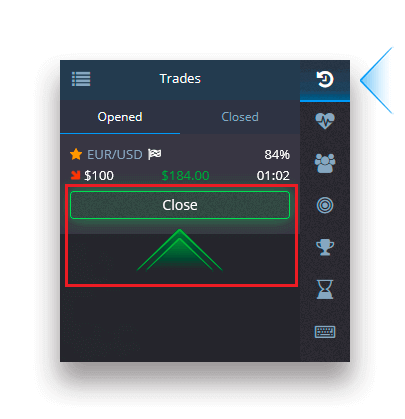
Pocket Option တွင် အမြန်အရောင်းအ၀ယ်ပြုလုပ်ပါ။
အမြန်ကုန်သွယ်မှုသည် ကုန်သွယ်မှုပိုင်ဆိုင်မှုများစွာရှိ ဖြစ်ရပ်များစွာအပေါ်အခြေခံ၍ ပေါင်းစပ်ခန့်မှန်းချက်တစ်ခုဖြစ်သည်။ ဝမ်အမြန်ကုန်သွယ်မှုသည် 100% ထက်ပိုသောပေးချေမှုကိုပေးသည်။ အမြန်ရောင်းဝယ်ရေးမုဒ်ကို သင်စဖွင့်သောအခါ၊ အစိမ်းရောင် သို့မဟုတ် အနီရောင်ခလုတ်ကို နှိပ်လိုက်တိုင်း အမြန်ကုန်သွယ်မှုတွင် သင့်ခန့်မှန်းချက်ကို ပေါင်းထည့်မည်ဖြစ်သည်။ အမြန်ရောင်းဝယ်ရေးတစ်ခုအတွင်း ခန့်မှန်းချက်အားလုံးကို ပေးချေမှုသည် များပြားနေသောကြောင့် Quick သို့မဟုတ် ဒစ်ဂျစ်တယ်ကုန်သွယ်မှုတစ်ခုတည်းကို အသုံးပြုခြင်းနှင့် နှိုင်းယှဉ်ပါက ပိုမိုမြင့်မားသောအမြတ်အစွန်းကို ရရှိနိုင်သည်။Express ကုန်သွယ်မှုကိုဝင်ရောက်ရန်၊ ကုန်သွယ်မှုအင်တာဖေ့စ်၏ညာဘက်ခြမ်းရှိ "Express" ခလုတ်ကိုရှာပါ။
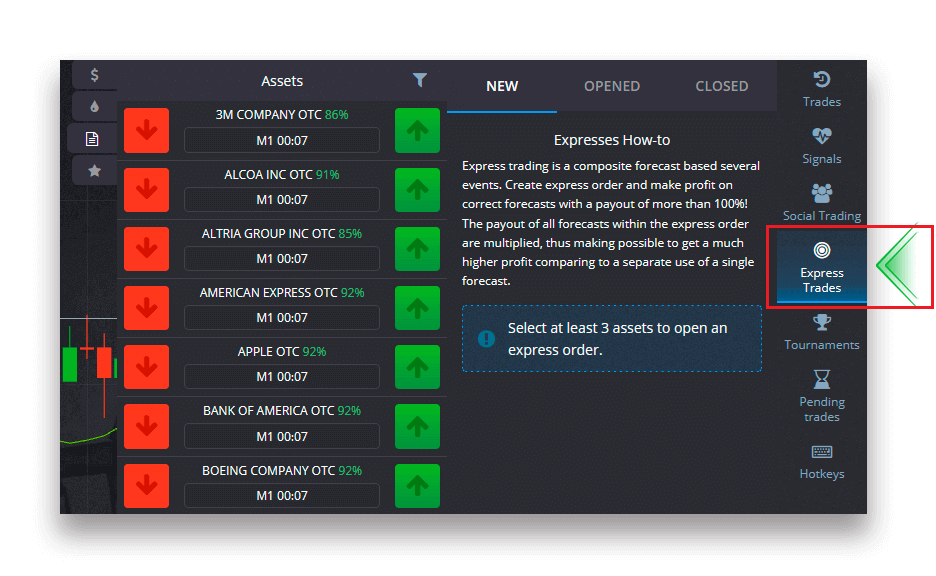
သင့်လျော်သောတက်ဘ် (1) ကို နှိပ်ခြင်းဖြင့် ပိုင်ဆိုင်မှုအမျိုးအစားကို ရွေးချယ်ပြီး အမျိုးမျိုးသော ပိုင်ဆိုင်မှုများအတွက် အနည်းဆုံး ခန့်မှန်းချက် (၂) ခု ပြုလုပ်ပါ (2) Express ကုန်သွယ်မှုတစ်ခုပြုလုပ်ရန်။
ဖွင့်လှစ်ထားသော အမြန်အော်ဒါများကို ကြည့်ရှုခြင်း။
သင်၏အသက်ဝင်သော Express အော်ဒါများကိုကြည့်ရှုရန် ကုန်သွယ်မှုအင်တာဖေ့စ်၏ညာဘက်ခြမ်းရှိ "Express" ခလုတ်ကိုနှိပ်ပြီး "ဖွင့်ထားသည်" တက်ဘ်ကိုရွေးချယ်ပါ။
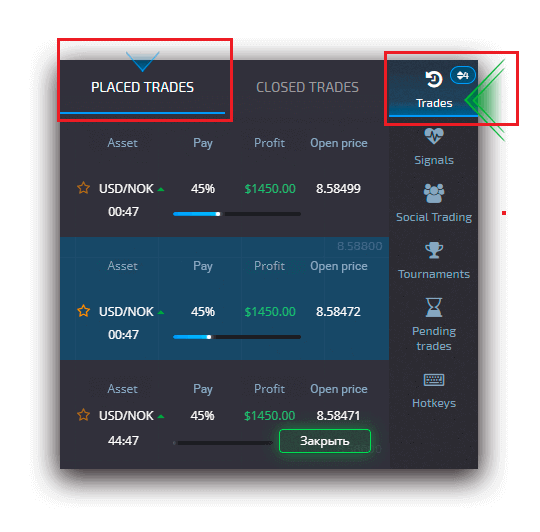
အပိတ်အမြန်အော်ဒါများကိုကြည့်ရှုခြင်း
သင်၏ပိတ်ထားသော Express အော်ဒါများကိုကြည့်ရှုရန် ကုန်သွယ်မှုအင်တာဖေ့စ်၏ညာဘက်အခြမ်းရှိ "Express" ခလုတ်ကိုနှိပ်ပြီး "Closed" တက်ဘ်ကိုရွေးချယ်ပါ။
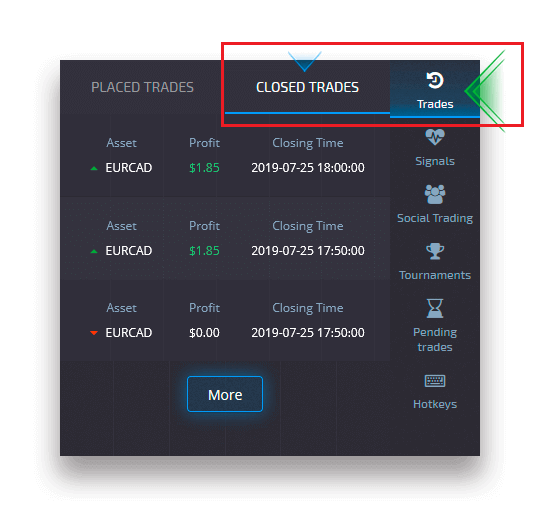
Pocket Option တွင် သင်၏ကုန်သွယ်မှုများကို စောင့်ကြည့်ခြင်း။
အရောင်းအ၀ယ်အင်တာဖေ့စ်ကို မထွက်ဘဲနှင့် အခြားစာမျက်နှာသို့ မပြောင်းဘဲ အသက်ဝင်သော ကုန်သွယ်မှုအစည်းအဝေးများကို ကြည့်ရှုနိုင်သည်။ ညာဘက်မီနူးတွင်၊ "ကုန်သွယ်မှုများ" ခလုတ်ကိုရှာပြီး လက်ရှိစက်ရှင်အတွက် ငွေပေးငွေယူဆိုင်ရာ အချက်အလက်များနှင့် ပေါ်လာသော မီနူးတစ်ခုကို ပြသရန် နှိပ်ပါ။ဖွင့်ထားသောကုန်သွယ်မှုများကိုပြသရန်
၊ အဖွင့်အရောင်းအ၀ယ်များကိုကြည့်ရှုရန် ကုန်သွယ်မှုအင်တာဖေ့စ်၏ညာဘက်အကန့်ရှိ "ကုန်သွယ်မှုများ" ကဏ္ဍသို့သွားပါ။ လက်ရှိလုပ်ဆောင်နေသော ကုန်သွယ်မှုအားလုံးကို ပြသပါမည်။
အပိတ်ကုန်သွယ်မှုများကို ပြသသည့်
ကုန်သွယ်မှုကဏ္ဍအတွက် ပိတ်ထားသောကုန်သွယ်မှုများကို "ကုန်သွယ်မှုများ" ကဏ္ဍ (ကုန်သွယ်မှုအင်တာဖေ့စ်၏ ညာဘက်အကန့်) တွင် တွေ့ရှိနိုင်ပါသည်။
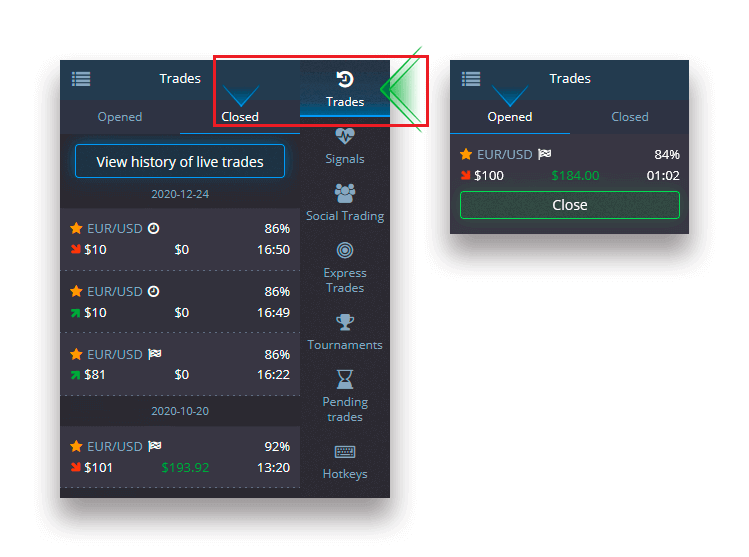
တိုက်ရိုက်ကုန်သွယ်မှုသမိုင်းကို ကြည့်ရှုရန်၊ ဤကဏ္ဍရှိ "နောက်ထပ်" ခလုတ်ကို နှိပ်ပြီး သင်၏ ကုန်သွယ်မှုမှတ်တမ်းသို့ ပြန်ညွှန်းပါမည်။
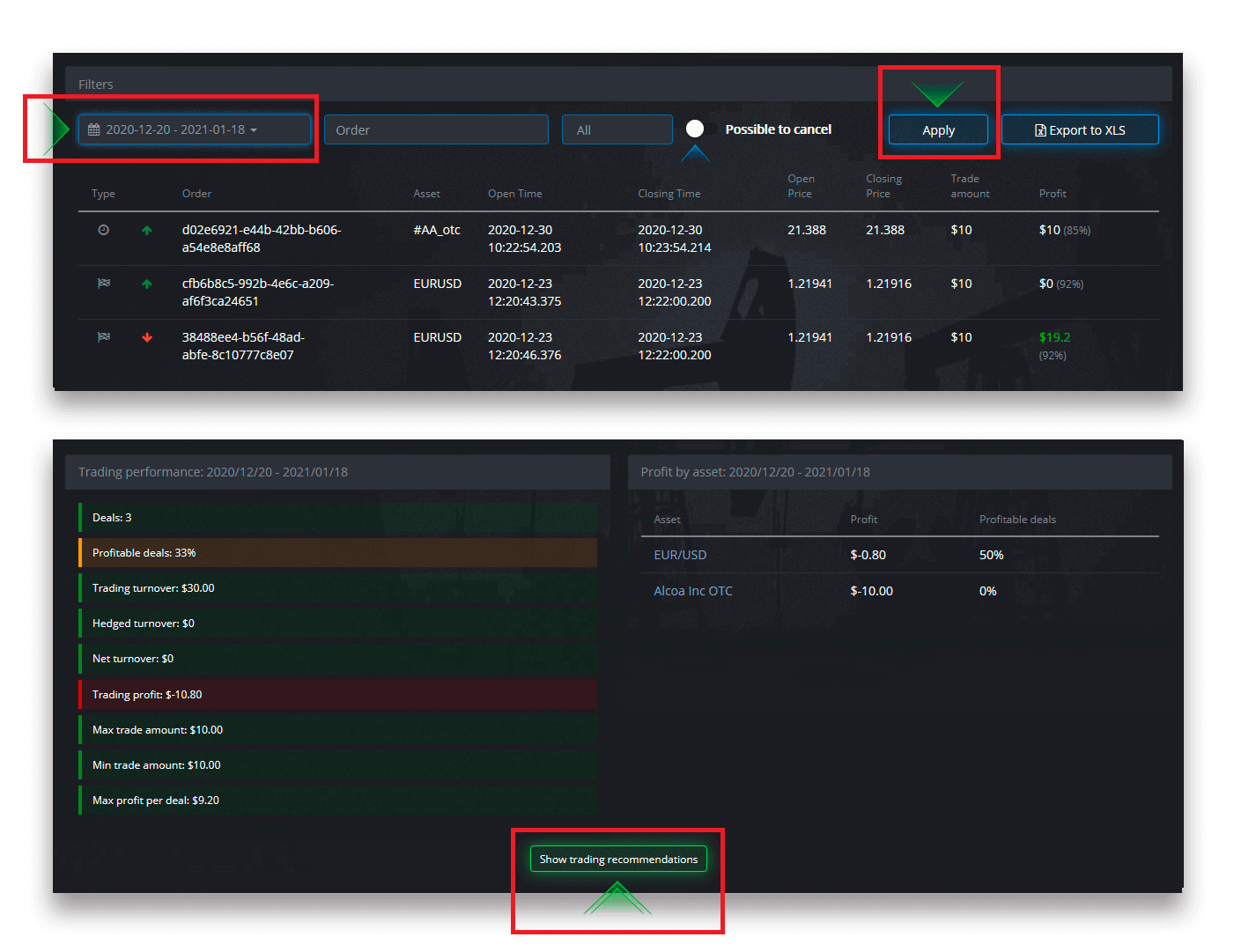
Pocket Option တွင် ဆိုင်းငံ့ထားသော ကုန်သွယ်မှုများ
ဆိုင်းငံ့ထားသောကုန်သွယ်မှုသည် အနာဂတ်တွင် သတ်မှတ်ထားသောအချိန်တစ်ခုတွင် အရောင်းအ၀ယ်ပြုလုပ်ရန်ခွင့်ပြုသည့်အင်္ဂါရပ်တစ်ခု သို့မဟုတ် ပိုင်ဆိုင်မှုစျေးနှုန်းသည် သီးခြားအဆင့်သို့ရောက်ရှိသည့်အခါတွင်ဖြစ်သည်။ တစ်နည်းဆိုရသော် သတ်မှတ်ထားသော ကန့်သတ်ဘောင်များ ပြည့်မီသည်နှင့် သင့်ကုန်သွယ်မှုကို ထားရှိမည်ဖြစ်သည်။ အရှုံးမရှိဘဲ မထားရှိမီ ဆိုင်းငံ့ထားသောကုန်သွယ်မှုကိုလည်း သင်ပိတ်နိုင်သည်။"အချိန်မှီ" ကုန်သွယ်မှုအမိန့်ကို
"အချိန်မှ" (သတ်မှတ်ထားသည့်အချိန်တွင်) ကွပ်မျက်သည့် ဆိုင်းငံ့ထားသောအမိန့်ကို ထားရှိရန် သင်-
- ပိုင်ဆိုင်မှုတစ်ခုကို ရွေးပါ။
- နာရီကို နှိပ်ပြီး အရောင်းအ၀ယ်ပြုလုပ်လိုသည့်အခါ ရက်နှင့်အချိန်ကို သတ်မှတ်ပါ။
- အနိမ့်ဆုံး ပေးချေမှု ရာခိုင်နှုန်းကို သတ်မှတ်ပါ (အမှန်တကယ် ပေးချေမှု ရာခိုင်နှုန်းသည် သင်သတ်မှတ်ထားသည့် တစ်ခုထက် နိမ့်နေပါက၊ အမှာစာကို ဖွင့်မည်မဟုတ်ကြောင်း သတိပြုပါ)။
- အချိန်ကာလကိုရွေးချယ်ပါ။
- ကုန်သွယ်မှုပမာဏကိုရိုက်ထည့်ပါ။
- ကန့်သတ်ဘောင်များအားလုံးကို သတ်မှတ်ပြီးပါက၊ ထည့်သွင်းရန် သို့မဟုတ် ခေါ်ဆိုမှုရွေးချယ်မှုတစ်ခု ပြုလုပ်လိုပါက ရွေးချယ်ပါ။
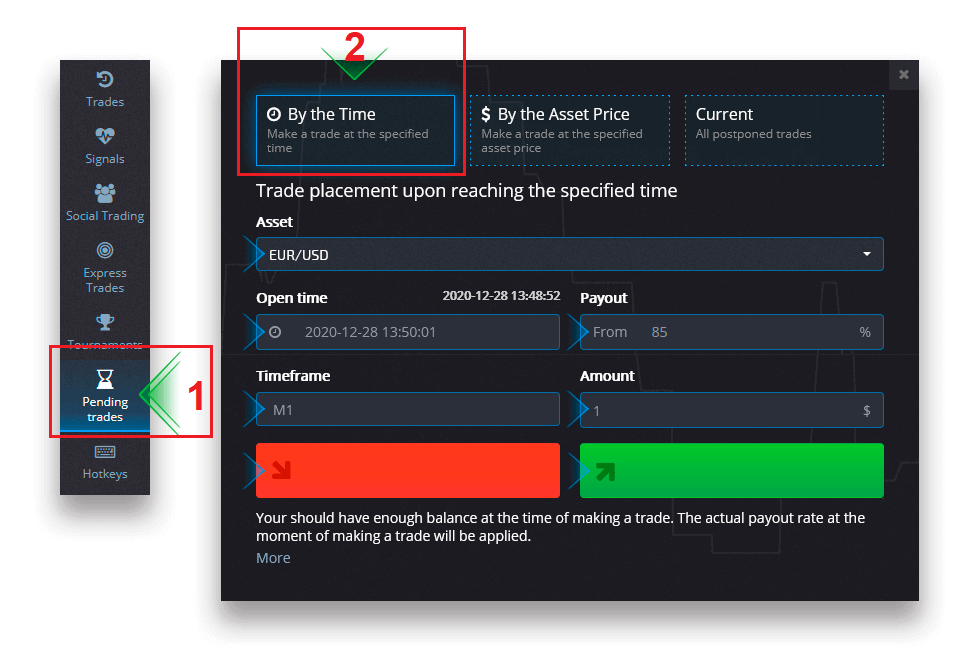
ဆိုင်းငံ့ထားသောကုန်သွယ်မှုတစ်ခုကို ဖန်တီးပြီး "လက်ရှိ" တက်ဘ်တွင် ၎င်းကို ခြေရာခံနိုင်သည်။
ဆိုင်းငံ့ထားသော ကုန်သွယ်မှုအမှာစာ အကောင်အထည်ဖော်ချိန်တွင် သင့်တွင် လက်ကျန်ငွေအလုံအလောက်ရှိသင့်သည်၊ သို့မဟုတ်ပါက ၎င်းကိုထားရှိမည်မဟုတ်ပါ။ ဆိုင်းငံ့ထားသောကုန်သွယ်မှုကို ပယ်ဖျက်လိုပါက ညာဘက်ရှိ "X" ကိုနှိပ်ပါ။
"ပိုင်ဆိုင်မှုစျေးနှုန်းဖြင့်" ကုန်သွယ်မှုအမိန့်ကိုချမှတ်ခြင်း
"ပိုင်ဆိုင်မှုစျေးနှုန်းဖြင့်" ကိုလုပ်ဆောင်သည့်ဆိုင်းငံ့ထားသောကုန်သွယ်မှုကိုပြုလုပ်ရန်အတွက်သင်သည်-
- ပိုင်ဆိုင်မှုတစ်ခုကို ရွေးပါ။
- လိုအပ်သော အဖွင့်စျေးနှုန်းနှင့် ပေးချေမှုရာခိုင်နှုန်းကို သတ်မှတ်ပါ။ အမှန်တကယ်ပေးချေမှုရာခိုင်နှုန်းသည် သင်သတ်မှတ်ထားသည့်တစ်ခုထက် နိမ့်ပါက၊ ဆိုင်းငံ့ထားသောလောင်းကြေးကို ထည့်သွင်းမည်မဟုတ်ပါ။
- အချိန်ကာလနှင့် ကုန်သွယ်မှုပမာဏကို ရွေးချယ်ပါ။
- ခေါ်ဆိုမှုတစ်ခု သို့မဟုတ် ခေါ်ဆိုမှုရွေးချယ်မှုတစ်ခု ပြုလုပ်လိုပါက ရွေးချယ်ပါ။
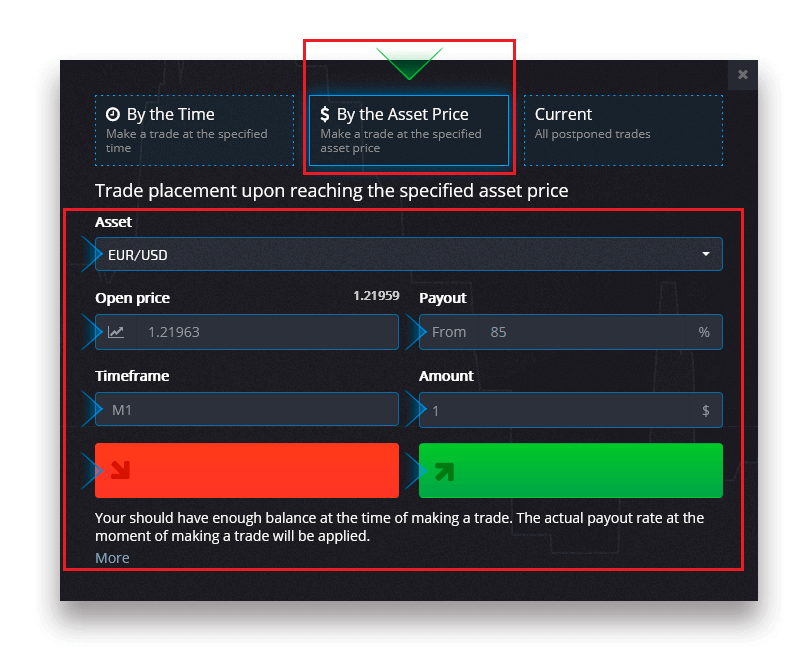
ဆိုင်းငံ့ထားသောကုန်သွယ်မှုတစ်ခုကို ဖန်တီးပြီး "လက်ရှိ" တက်ဘ်တွင် ၎င်းကို ခြေရာခံနိုင်သည်။
ဆိုင်းငံ့ထားသော ကုန်သွယ်မှုအမှာစာ အကောင်အထည်ဖော်ချိန်တွင် သင့်တွင် လက်ကျန်ငွေအလုံအလောက်ရှိသင့်သည်၊ သို့မဟုတ်ပါက ၎င်းကိုထားရှိမည်မဟုတ်ပါ။ ဆိုင်းငံ့ထားသောကုန်သွယ်မှုကို ပယ်ဖျက်လိုပါက ညာဘက်ရှိ "X" ကိုနှိပ်ပါ။
သတိပြုရန်- သတ်မှတ်ထားသောစျေးနှုန်းအဆင့်သို့ရောက်ရှိပြီးနောက် "ပိုင်ဆိုင်မှုစျေးနှုန်း" ကိုလုပ်ဆောင်သည့် ဆိုင်းငံ့ထားသောကုန်သွယ်မှုတစ်ခုသည် သတ်မှတ်စျေးနှုန်းအဆင့်သို့ရောက်ရှိပြီးနောက် နောက်တစ်ခုအမှတ်ခြစ်ဖြင့်ဖွင့်ပါသည်။
ဆိုင်းငံ့ထားသော ကုန်သွယ်မှုအော်ဒါကို ပယ်ဖျက်ခြင်း ဆိုင်းငံ့ထား
သော ကုန်သွယ်မှုကို ပယ်ဖျက်လိုပါက လက်ရှိဆိုင်းငံ့ထားသော အမှာစာ tab ရှိ "X" ခလုတ်ကို နှိပ်ပါ။
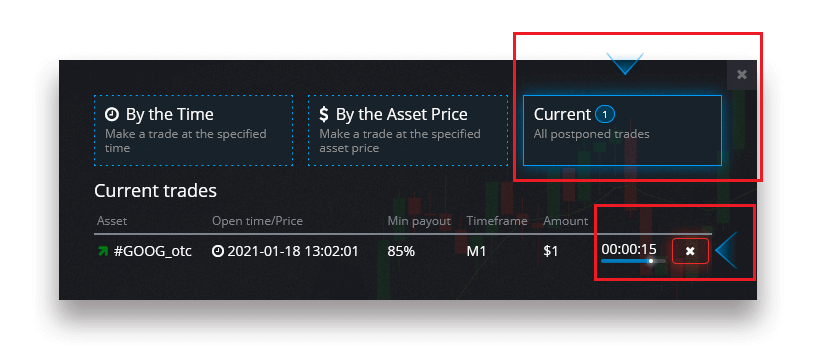
Pocket Option မှငွေထုတ်ယူနည်း
"ဘဏ္ဍာရေး" - "ငွေထုတ်ခြင်း" စာမျက်နှာသို့ သွားပါ။
ငွေထုတ်သည့်ပမာဏကိုထည့်ပါ၊ ရနိုင်သောငွေပေးချေနည်းလမ်းကိုရွေးချယ်ပါ၊ သင်၏တောင်းဆိုချက်ကို အပြီးသတ်ရန် မျက်နှာပြင်ပေါ်ရှိ ညွှန်ကြားချက်များကို လိုက်နာပါ။ ငွေထုတ်နည်းပေါ်မူတည်ပြီး အနည်းဆုံး ငွေထုတ်သည့်ပမာဏ ကွဲပြားနိုင်သည်ကို သတိပြုပါ။
"အကောင့်နံပါတ်" အကွက်တွင် လက်ခံသူအကောင့်အထောက်အထားများကို သတ်မှတ်ပါ။

သတိပြုရန်- လက်ရှိ ဘောနပ်စ်တစ်ခုရရှိနေချိန်တွင် ငွေထုတ်ရန် တောင်းဆိုမှုတစ်ခုကို ဖန်တီးပါက၊ ၎င်းကို သင့်အကောင့်လက်ကျန်မှ နုတ်ယူမည်ဖြစ်သည်။
Crypto ဖြင့် Pocket Option မှ ထုတ်ယူပါ။
သင်၏ကုန်သွယ်မှုခရီးကို ပိုမိုထိရောက်စေရန်အတွက် ကျွန်ုပ်တို့သည် cryptocurrencies တွင် ငွေထုတ်ခြင်းကို လက်ခံပါသည်။ ထိုအကြောင်းကြောင့်၊ သင်မည်သို့လုပ်ဆောင်နိုင်သည်ကို ကျွန်ုပ်တို့ရှင်းပြကြပါစို့။
ဘဏ္ဍာရေး - ငွေထုတ်ခြင်း စာမျက်နှာတွင်၊ သင့်ငွေပေးချေမှု ဆက်လက်လုပ်ဆောင်ရန် "ငွေပေးချေမှုနည်းလမ်း" အကွက်မှ cryptocurrency ရွေးချယ်မှုကို ရွေးချယ်ပြီး မျက်နှာပြင်ပေါ်ရှိ ညွှန်ကြားချက်များကို လိုက်နာပါ။
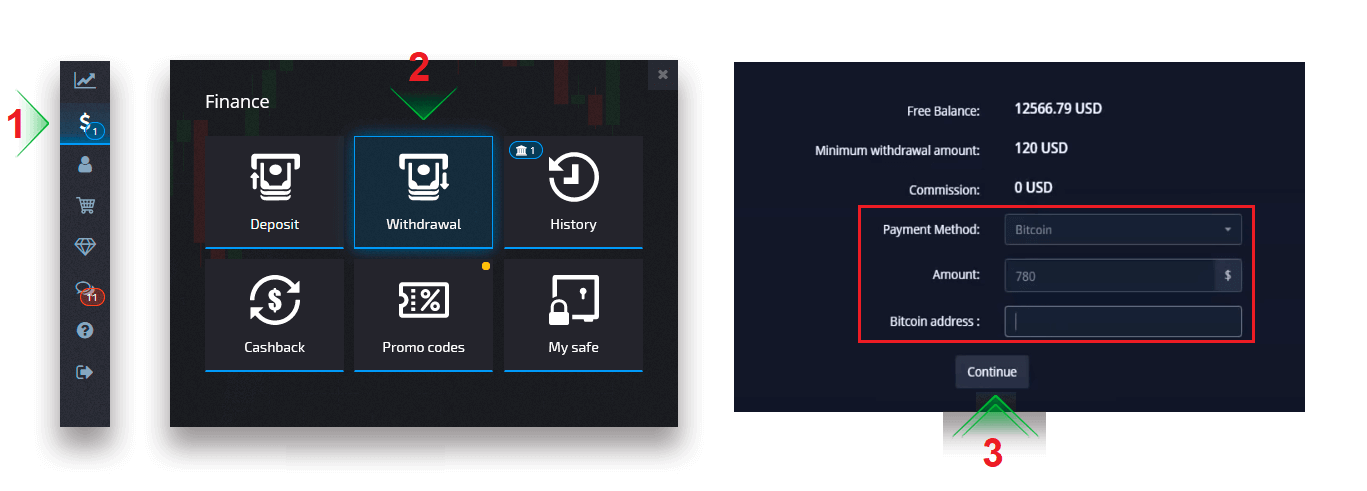 ငွေပေးချေမှုနည်းလမ်းကို ရွေးချယ်ပါ၊ သင်ထုတ်ယူလိုသော ပမာဏနှင့် Bitcoin လိပ်စာကို ရိုက်ထည့်ပါ။
ငွေပေးချေမှုနည်းလမ်းကို ရွေးချယ်ပါ၊ သင်ထုတ်ယူလိုသော ပမာဏနှင့် Bitcoin လိပ်စာကို ရိုက်ထည့်ပါ။
Continue ကိုနှိပ်ပြီးနောက်၊ သင့်တောင်းဆိုချက်အား တန်းစီနေပြီဖြစ်ကြောင်း အသိပေးချက်ကို သင်တွေ့ရပါမည်။
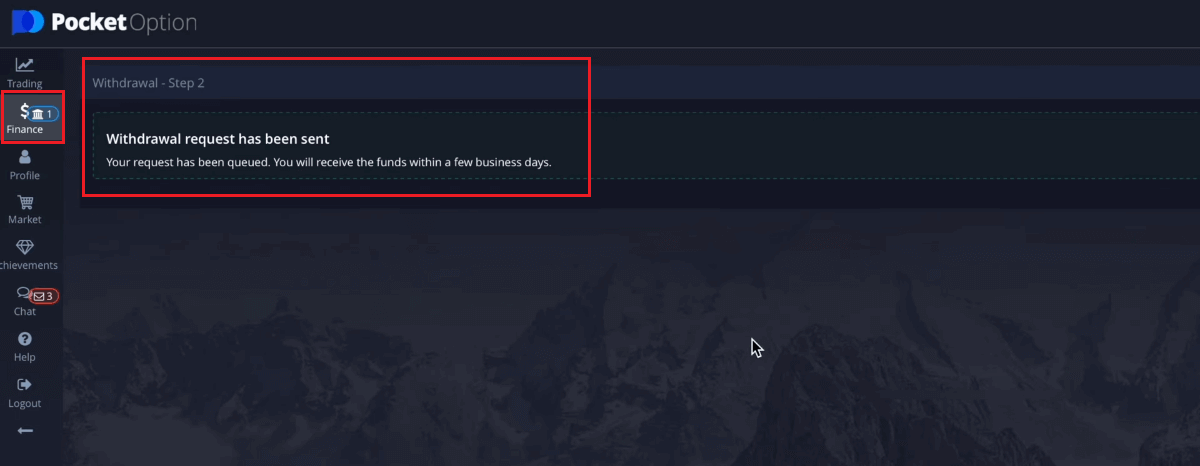
သင်၏နောက်ဆုံးထုတ်ငွေများကိုစစ်ဆေးရန် History သို့သွားနိုင်သည်။
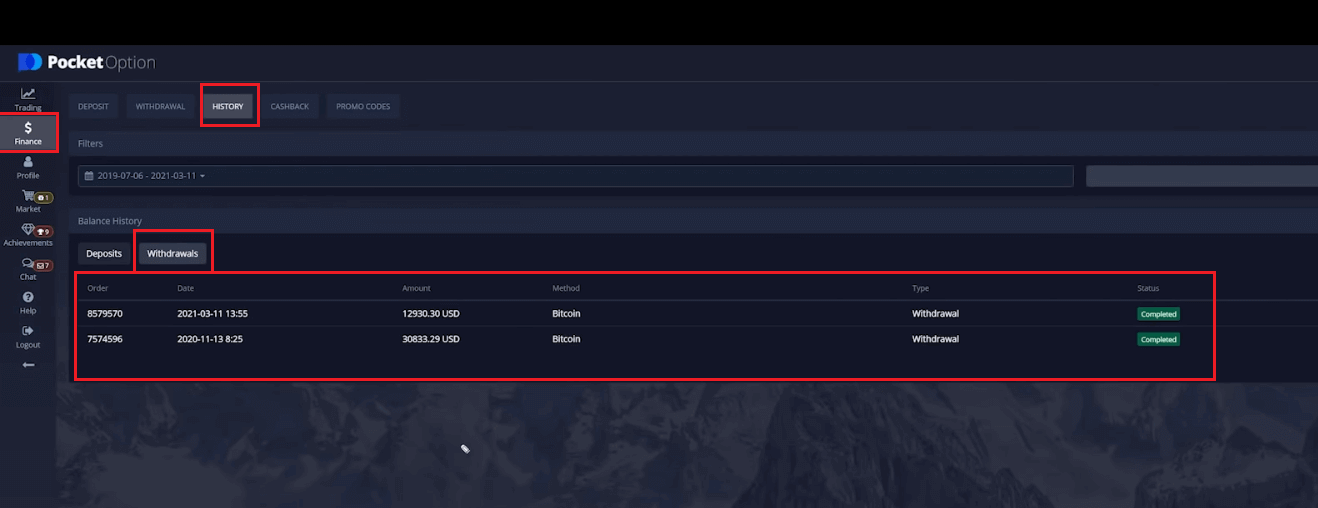
Visa/Mastercard ဖြင့် Pocket Option မှ ထုတ်ယူပါ။
Pocket Option မှ မည်ကဲ့သို့ ဆုတ်ခွာရမည်ကို လေ့လာရန် လိုအပ်ပြီး၊ ကိစ္စနှင့်ပတ်သက်သော အချက်အလက်ပိုမိုသိရှိရန် ဆက်လက်ဖတ်ရှုပါ။
ဘဏ္ဍာရေး - ငွေထုတ်ခြင်း စာမျက်နှာတွင်၊ သင်၏တောင်းဆိုမှုကို ဆက်လက်လုပ်ဆောင်ရန် "ငွေပေးချေမှုနည်းလမ်း" အကွက်မှ Visa/Mastercard ရွေးချယ်မှုကို ရွေးချယ်ပြီး မျက်နှာပြင်ပေါ်ရှိ ညွှန်ကြားချက်များကို လိုက်နာပါ။
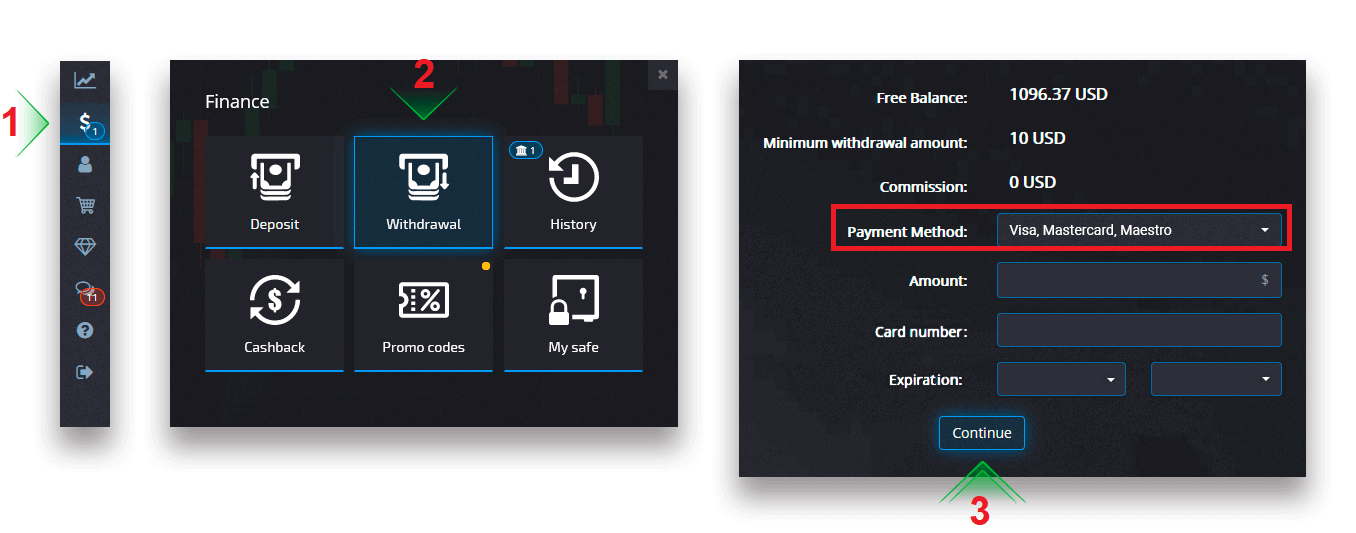
ကျေးဇူးပြု၍ သတိပြုပါ - ဤငွေထုတ်နည်းလမ်းကို အသုံးမပြုမီ အချို့သောဒေသများတွင် ဘဏ်ကတ်အတည်ပြုချက်ကို လိုအပ်ပါသည်။ ဘဏ်ကတ် အတည်ပြုခြင်းနည်းလမ်းကို ကြည့်ပါ။
သတိပြုရန်- လက်ရှိ ဘောနပ်စ်တစ်ခုရရှိနေချိန်တွင် ငွေထုတ်ရန် တောင်းဆိုမှုတစ်ခုကို ဖန်တီးပါက၊ ၎င်းကို သင့်အကောင့်လက်ကျန်မှ နုတ်ယူမည်ဖြစ်သည်။
ကတ်ကိုရွေးချယ်ပါ၊ ပမာဏကိုထည့်ပါ၊ နှင့် ငွေထုတ်ရန် တောင်းဆိုချက်ကို ဖန်တီးပါ။ အချို့သောကိစ္စများတွင် ဘဏ်မှ ကတ်ငွေပေးချေမှုကို လုပ်ဆောင်ရန် ရုံးဖွင့်ရက် ၃-၇ ရက်အထိ ကြာနိုင်သည်ကို သတိပြုပါ။
Continue ကိုနှိပ်ပြီးနောက်၊ သင့်တောင်းဆိုချက်အား တန်းစီနေပြီဖြစ်ကြောင်း အသိပေးချက်ကို သင်တွေ့ရပါမည်။
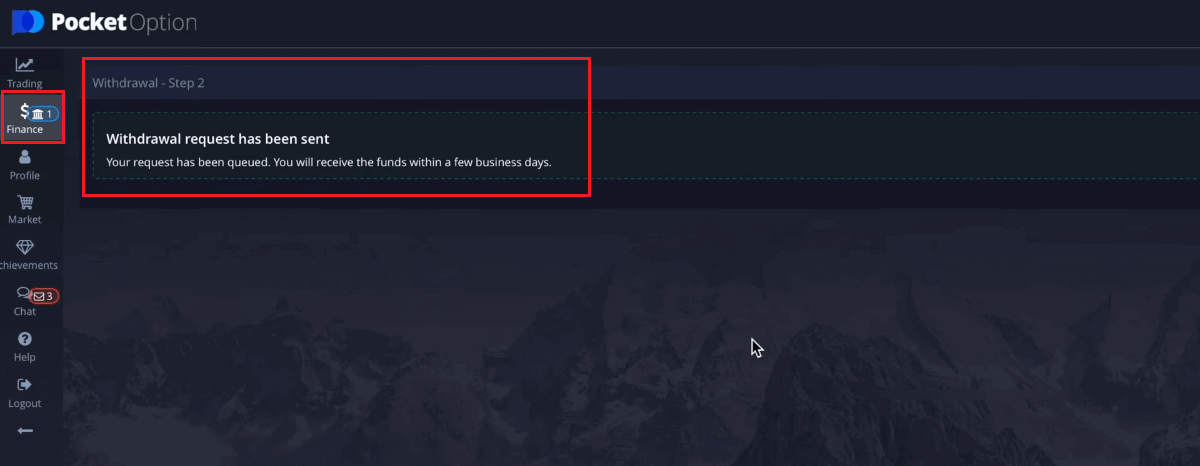
သင်၏နောက်ဆုံးထုတ်ငွေများကိုစစ်ဆေးရန် History သို့သွားနိုင်သည်။
E-Payments ဖြင့် Pocket Option မှ ထုတ်ယူပါ။
တည်နေရာမခွဲခြားဘဲ ချက်ချင်းထုတ်ယူနိုင်စေမည့် ကမ္ဘာလုံးဆိုင်ရာ ဒစ်ဂျစ်တယ်ပိုက်ဆံအိတ်ဝန်ဆောင်မှုဖြစ်သည့် E-payments ကို အသုံးပြု၍ သင်၏ကုန်သွယ်အကောင့်များနှင့် အဆင်ပြေစွာ ငွေပေးချေပါ။ဘဏ္ဍာရေး - ငွေထုတ်ခြင်း စာမျက်နှာတွင်၊ သင်၏တောင်းဆိုမှုကို ဆက်လက်လုပ်ဆောင်ရန် "ငွေပေးချေမှုနည်းလမ်း" အကွက်မှ eWallet ရွေးချယ်မှုကို ရွေးချယ်ပြီး မျက်နှာပြင်ပေါ်ရှိ ညွှန်ကြားချက်များကို လိုက်နာပါ။
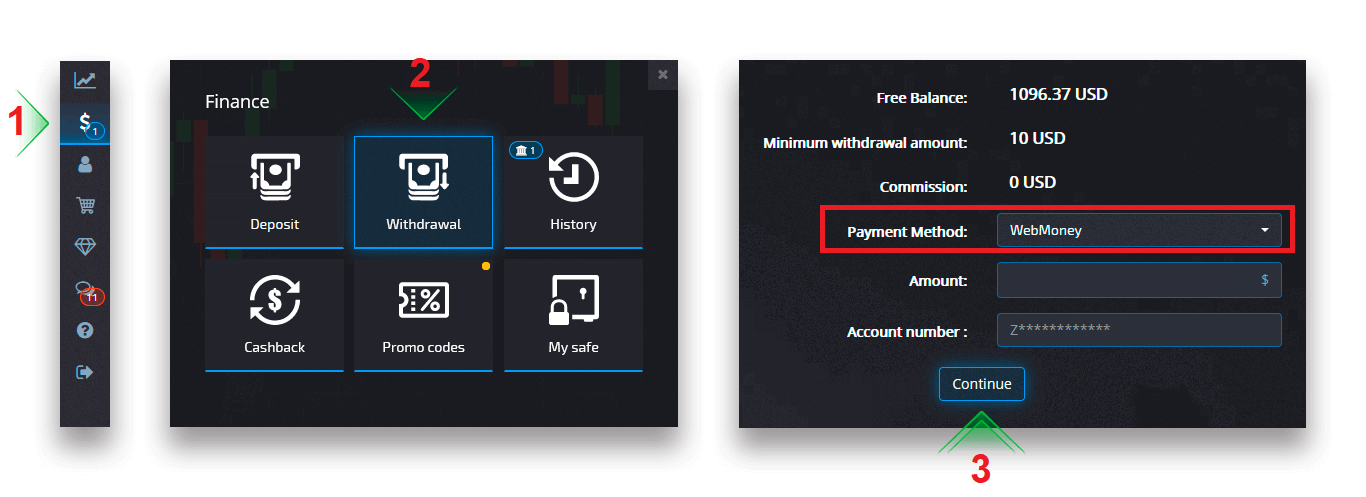
ငွေပေးချေမှုနည်းလမ်းကို ရွေးချယ်ပါ၊ ပမာဏကို ထည့်ပါ၊ နှင့် ငွေထုတ်ရန် တောင်းဆိုချက်ကို ဖန်တီးပါ။
Continue ကိုနှိပ်ပြီးနောက်၊ သင့်တောင်းဆိုချက်အား တန်းစီနေပြီဖြစ်ကြောင်း အသိပေးချက်ကို သင်တွေ့ရပါမည်။
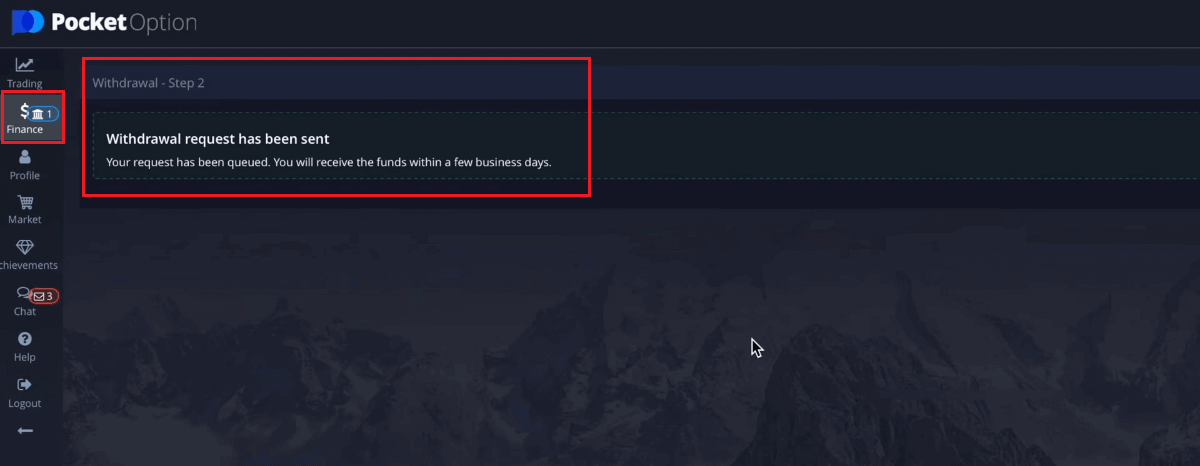
သတိပြုရန်- လက်ရှိ ဘောနပ်စ်တစ်ခုရရှိနေချိန်တွင် ငွေထုတ်ရန် တောင်းဆိုမှုတစ်ခုကို ဖန်တီးပါက၊ ၎င်းကို သင့်အကောင့်လက်ကျန်မှ နုတ်ယူမည်ဖြစ်သည်။
သင်၏နောက်ဆုံးထုတ်ငွေများကိုစစ်ဆေးရန် History သို့သွားနိုင်သည်။
ဘဏ်ငွေလွှဲခြင်းဖြင့် Pocket Option မှ ထုတ်ယူပါ။
သင်၏ Pocket Option အရောင်းအ၀ယ်အကောင့်များမှ ဘဏ်ငွေလွှဲမှုများဖြင့် သင့်ဘဏ်အကောင့်သို့ ငွေများကို အဆင်ပြေစွာ ထုတ်ယူပါ။ဘဏ္ဍာရေး - ငွေထုတ်ခြင်း စာမျက်နှာတွင်၊ သင့်တောင်းဆိုချက်အား ဆက်လက်လုပ်ဆောင်ရန် "ငွေပေးချေမှုနည်းလမ်း" အကွက်မှ ဘဏ်လွှဲပြောင်းမှုရွေးချယ်ခွင့်ကို ရွေးချယ်ပြီး မျက်နှာပြင်ပေါ်ရှိ ညွှန်ကြားချက်များကို လိုက်နာပါ။ ဘဏ်အသေးစိတ်အချက်အလက်များအတွက် သင့်ပြည်တွင်းဘဏ်ရုံးကို ဆက်သွယ်ပါ။
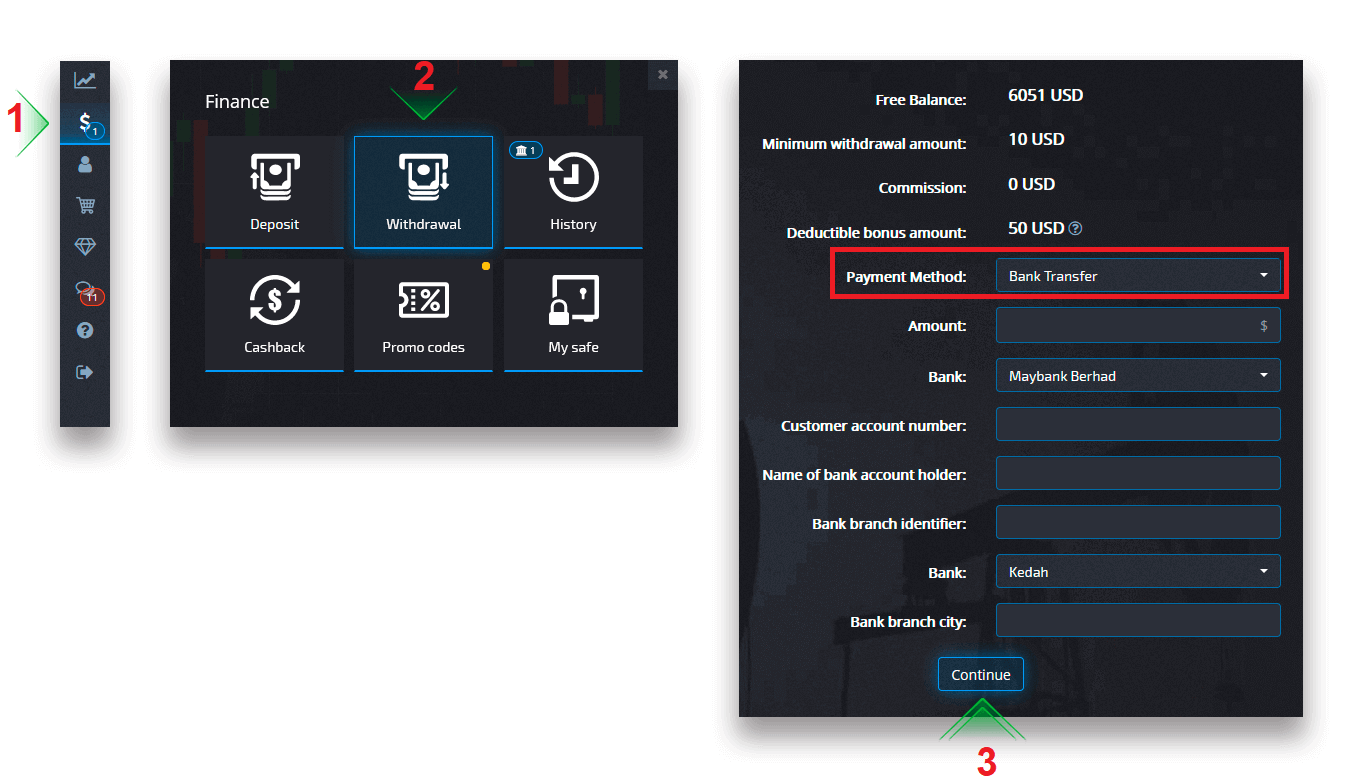
ငွေပေးချေမှုနည်းလမ်းကိုရွေးချယ်ပါ၊ ပမာဏကိုထည့်ပါ၊ သင်၏ငွေထုတ်ရန်တောင်းဆိုမှုကို နေရာချပါ။
Continue ကိုနှိပ်ပြီးနောက်၊ သင့်တောင်းဆိုချက်အား တန်းစီနေပြီဖြစ်ကြောင်း အသိပေးချက်ကို သင်တွေ့ရပါမည်။
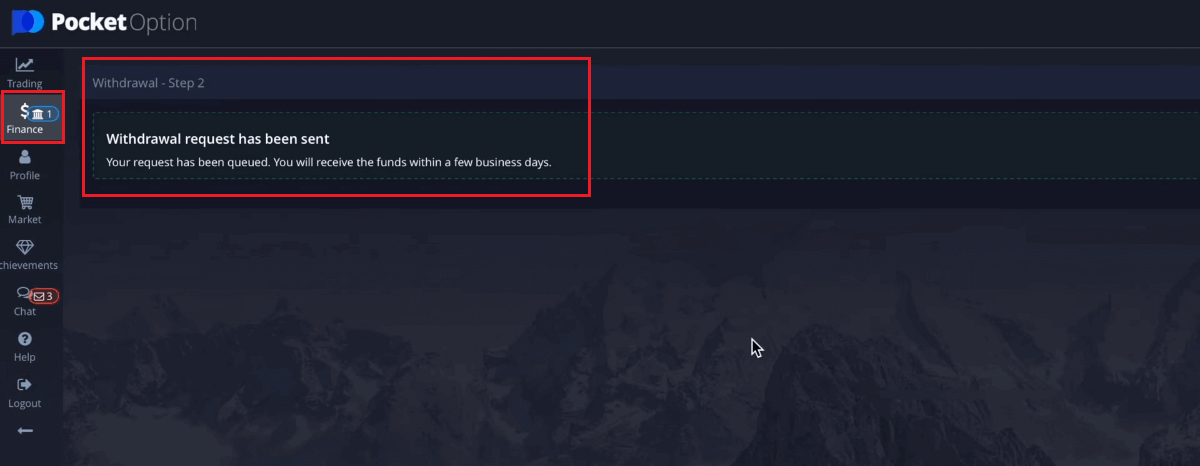
သင်၏နောက်ဆုံးထုတ်ငွေများကိုစစ်ဆေးရန် History သို့သွားနိုင်သည်။သတိပြုရန်- လက်ရှိ ဘောနပ်စ်တစ်ခုရရှိနေချိန်တွင် ငွေထုတ်ရန် တောင်းဆိုမှုတစ်ခုကို ဖန်တီးပါက၊ ၎င်းကို သင့်အကောင့်လက်ကျန်မှ နုတ်ယူမည်ဖြစ်သည်။
အမေးများသောမေးခွန်းများ (FAQ)
အပ်ငွေ
ငွေကြေး၊ အချိန်နှင့် သက်ဆိုင်ရာ အခကြေးငွေများ အပ်နှံပါ။
ကျွန်ုပ်တို့၏ ပလက်ဖောင်းပေါ်ရှိ ကုန်သွယ်မှုအကောင့်ကို လက်ရှိတွင် USD ဖြင့်သာ ရရှိနိုင်ပါသည်။ သို့သော်လည်း ငွေပေးချေမှုနည်းလမ်းပေါ်မူတည်၍ သင့်အကောင့်ကို မည်သည့်ငွေကြေးဖြင့် ငွေဖြည့်နိုင်ပါသည်။ ရန်ပုံငွေများကို အလိုအလျောက် ပြောင်းလဲပေးမည်ဖြစ်သည်။ ကျွန်ုပ်တို့သည် မည်သည့်စပေါ်ငွေ သို့မဟုတ် ငွေကြေးလဲလှယ်မှုအခကြေးငွေကိုမျှ ကောက်ခံမည်မဟုတ်ပါ။ သို့သော် သင်အသုံးပြုသော ငွေပေးချေမှုစနစ်သည် အချို့သောအခကြေးငွေများကို ပေးဆောင်နိုင်ပါသည်။
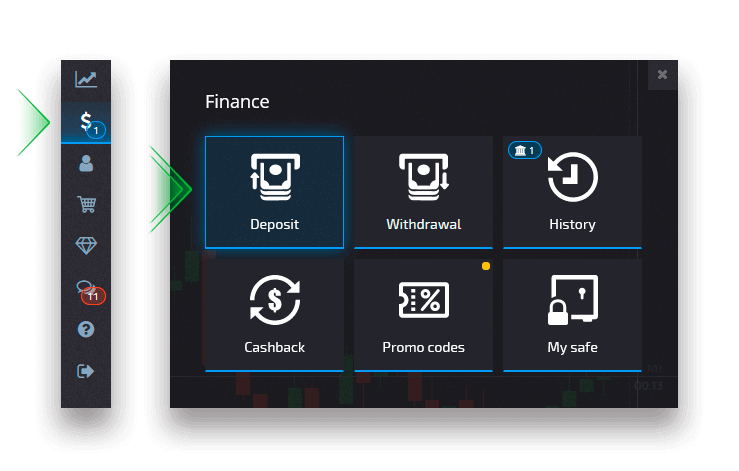
အပ်ငွေအပိုဆုကြေးငွေ ပရိုမိုကုဒ်ကို အသုံးပြုခြင်း။
ပရိုမိုကုဒ်တစ်ခုကို အသုံးချပြီး အပ်ငွေအပိုဆုကြေးငွေကို ရယူရန်၊ ငွေသွင်းစာမျက်နှာရှိ ပရိုမိုကုဒ်ဘောက်စ်တွင် ၎င်းကို ကူးထည့်ရပါမည်။အပ်ငွေ ဘောနပ်စ် စည်းကမ်းသတ်မှတ်ချက်များသည် မျက်နှာပြင်ပေါ်တွင် ပေါ်လာလိမ့်မည်။
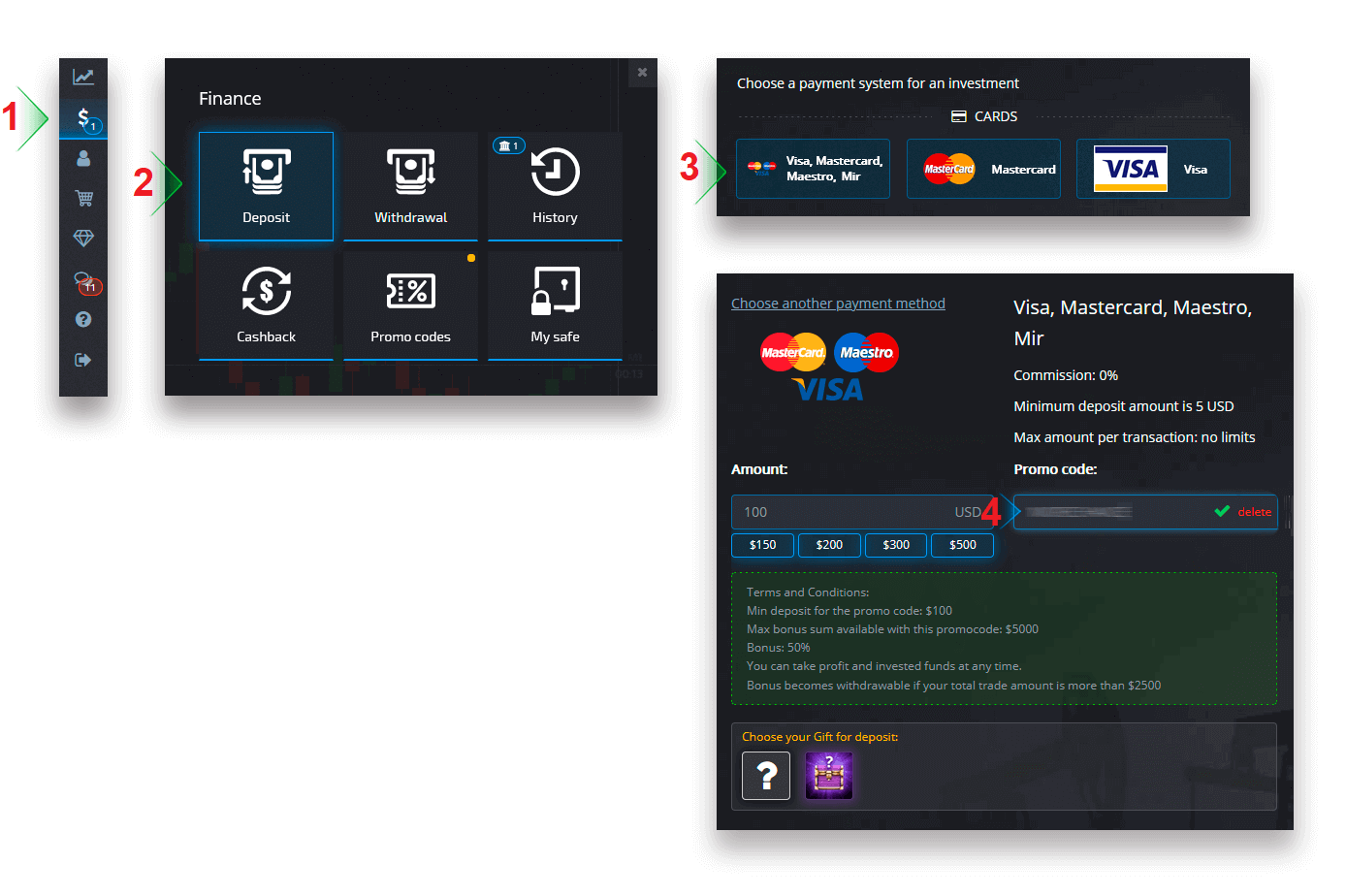
သင်၏ငွေပေးချေမှုကို အပြီးသတ်ပြီး အပ်ငွေဘောနပ်စ်ကို အပ်ငွေပမာဏသို့ ပေါင်းထည့်ပါမည်။
ကုန်သွယ်အားသာချက်များနှင့်အတူရင်ဘတ်ကိုရွေးချယ်ခြင်း။
အပ်ငွေပမာဏပေါ် မူတည်၍ ကုန်သွယ်မှုအားသာချက်များကို ကျပန်းအမျိုးအစားခွဲပေးမည့် ရင်ဘတ်ကို သင်ရွေးချယ်နိုင်ပါသည်။
ငွေပေးချေမှုနည်းလမ်းကို ဦးစွာရွေးချယ်ပြီး နောက်စာမျက်နှာတွင် ရနိုင်သော Chests ရွေးချယ်စရာများ ရွေးချယ်မှု ရှိပါမည်။
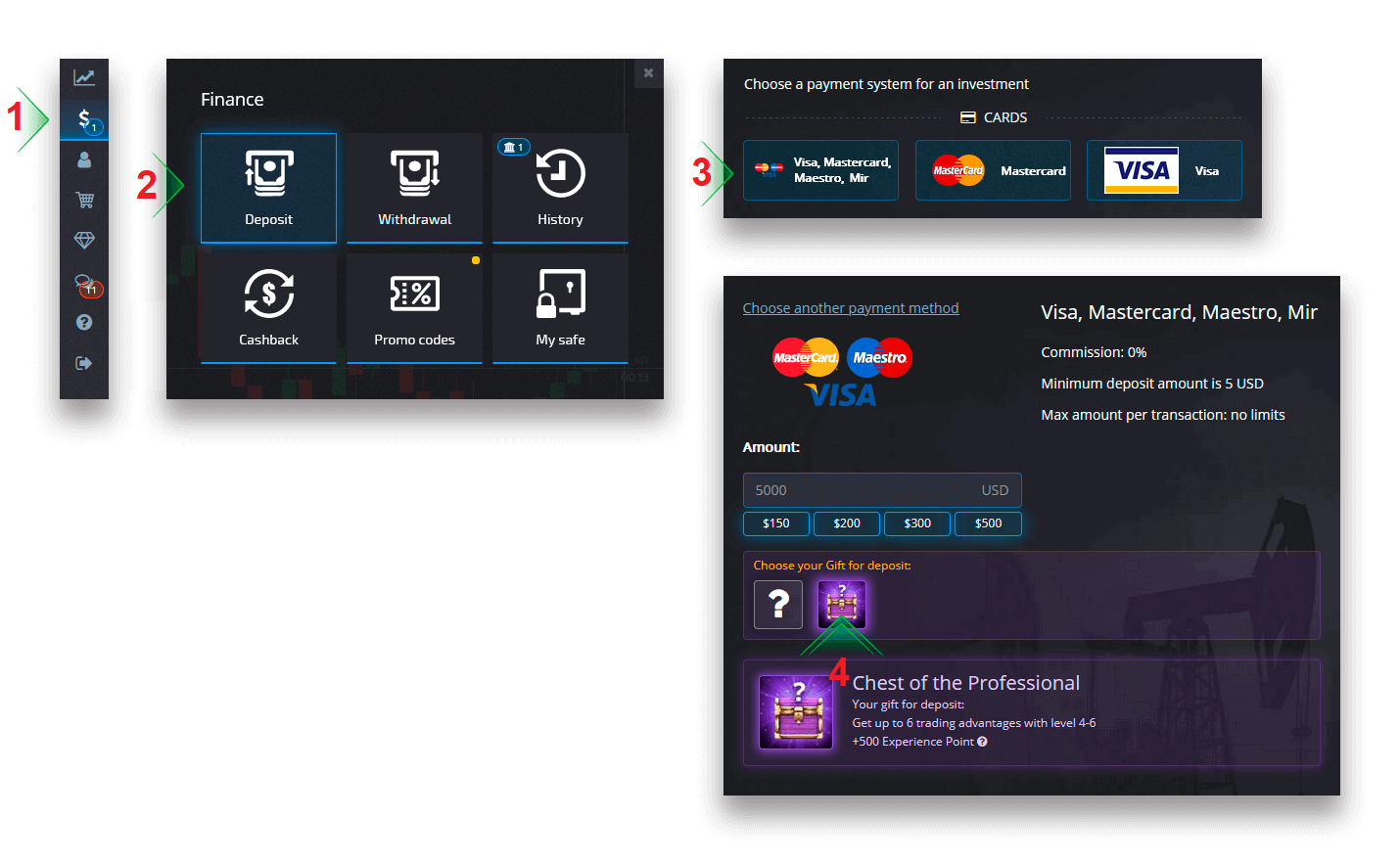
အပ်နှံထားသော ပမာဏသည် ရင်ဘတ်တွင် သတ်မှတ်ထားသည့် သတ်မှတ်ချက်များနှင့် ပိုများပါက၊ သင်သည် လက်ဆောင်ကို အလိုအလျောက် ရရှိမည်ဖြစ်သည်။ ရင်ဘတ်ကို ရွေးချယ်ခြင်းဖြင့် ရင်ဘတ်အခြေအနေကို ကြည့်ရှုနိုင်ပါသည်။
အပ်ငွေ ပြဿနာဖြေရှင်းခြင်း။
သင်၏ အပ်ငွေကို ချက်ချင်း မဆောင်ရွက်ရသေးပါက၊ ကျွန်ုပ်တို့၏ ပံ့ပိုးကူညီမှု ဝန်ဆောင်မှု၏ သင့်လျော်သော ကဏ္ဍသို့ သွားပါ၊ ပံ့ပိုးမှု တောင်းဆိုချက်အသစ်ကို ပေးပို့ပြီး ဖောင်တွင် လိုအပ်သော အချက်အလက်ကို ပေးဆောင်ပါ။
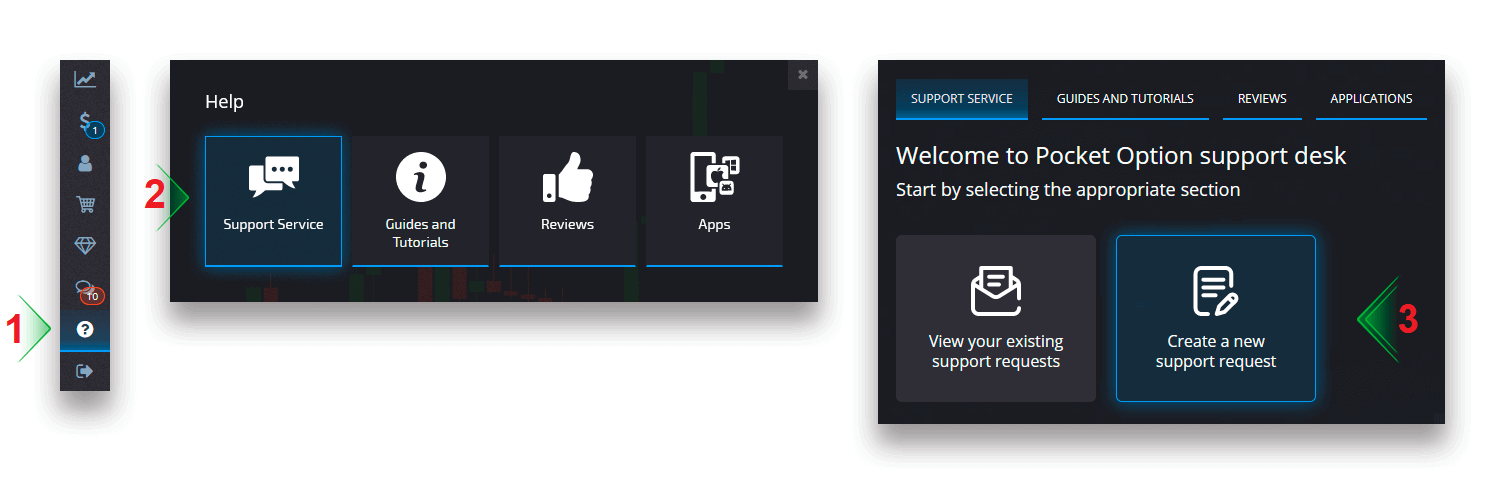
သင့်ငွေပေးချေမှုကို ကျွန်ုပ်တို့ စုံစမ်းစစ်ဆေးပြီး အမြန်ဆုံး အပြီးသတ်ပါမည်။
ရောင်းဝယ်ရေး
ဒစ်ဂျစ်တယ်နှင့် အမြန်ရောင်းဝယ်ရေးအကြား ကွာခြားချက်များ
ဒစ်ဂျစ်တယ်ကုန်သွယ်မှုသည် သမားရိုးကျကုန်သွယ်မှုအမှာစာအမျိုးအစားဖြစ်သည်။ Trader သည် "ဝယ်ယူသည်အထိအချိန်" အတွက် သတ်မှတ်ထားသော အချိန်ဘောင်များထဲမှ တစ်ခု (M1၊ M5၊ M30၊ H1 စသည် ဒေါင်လိုက်မျဉ်းနှစ်ကြောင်းပါ၀င်သည့် ဇယားပေါ်တွင် မိနစ်ဝက်ကြာသည့် "စင်္ကြံ" ရှိသည် — "ဝယ်ယူချိန်အထိ" (သတ်မှတ်ထားသောအချိန်ဘောင်ပေါ် မူတည်၍) နှင့် "သက်တမ်းကုန်ဆုံးချိန်အထိ" ("ဝယ်ယူချိန်အထိ" + 30 စက္ကန့်)။
ထို့ကြောင့်၊ ဒစ်ဂျစ်တယ်ကုန်သွယ်မှုကို မိနစ်တိုင်း၏အစတွင် အတိအကျသတ်မှတ်ထားသော အမှာစာပိတ်ချိန်ဖြင့် အမြဲတမ်းလုပ်ဆောင်သည်။
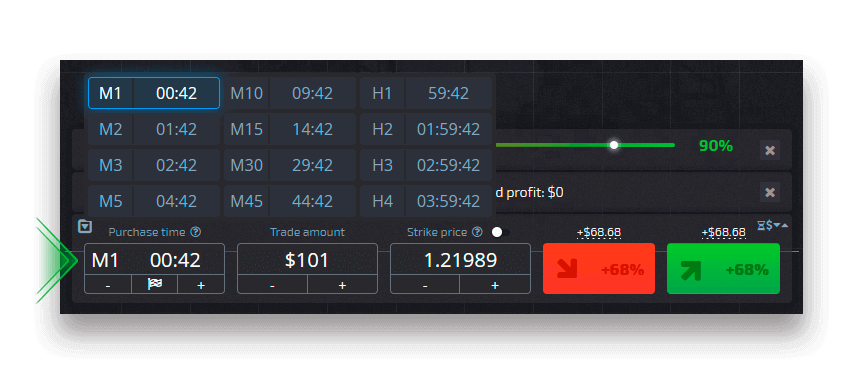
အခြားတစ်ဖက်တွင်၊ အမြန်ကုန်သွယ်ခြင်းသည် သက်တမ်းကုန်ဆုံးချိန်အတိအကျကို သတ်မှတ်နိုင်စေပြီး သက်တမ်းမကုန်ဆုံးမီ စက္ကန့် 30 မှစတင်၍ အချိန်တိုဘောင်များကို အသုံးချနိုင်စေသည်။
ကုန်သွယ်မှုအစီအစဥ်ကို အမြန်ကုန်သွယ်မှုမုဒ်တွင် ထည့်သွင်းသည့်အခါ၊ ကုန်သွယ်မှုအကန့်ရှိ သတ်မှတ်ထားသော အချိန်ဘောင်ပေါ်တွင် တိုက်ရိုက်မူတည်သည့် ကုန်သွယ်မှုအမှာစာ၏ "သက်တမ်းကုန်ဆုံးချိန်" သည် ဇယားပေါ်တွင် ဒေါင်လိုက်မျဉ်းတစ်ကြောင်းသာ တွေ့ရမည်ဖြစ်သည်။ တစ်နည်းဆိုရသော် ၎င်းသည် ပိုမိုရိုးရှင်းပြီး ပိုမိုမြန်ဆန်သော ကုန်သွယ်မှုမုဒ်တစ်ခုဖြစ်သည်။
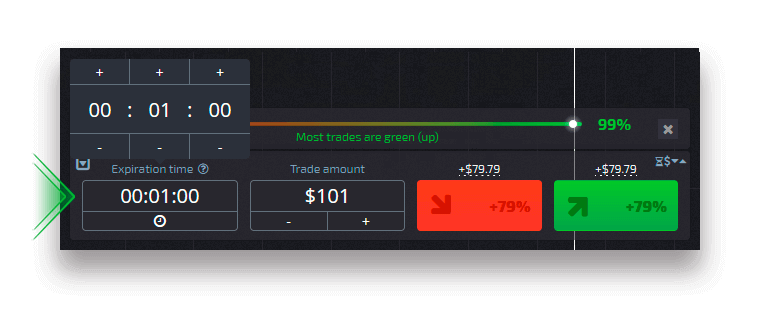
ဒစ်ဂျစ်တယ်နှင့် အမြန်ထရေးဒင်းအကြား ပြောင်းခြင်း။
ဘယ်ဘက်ထိန်းချုပ်မှုဘောင်ရှိ "ကုန်သွယ်မှု" ခလုတ်ကို နှိပ်ခြင်းဖြင့် သို့မဟုတ် ကုန်သွယ်မှုဘောင်ရှိ အချိန်ဘောင်မီနူးအောက်ရှိ အလံ သို့မဟုတ် နာရီသင်္ကေတကို နှိပ်ခြင်းဖြင့် သင်သည် ဤကုန်သွယ်မှုအမျိုးအစားများအကြား အမြဲတမ်းပြောင်းနိုင်သည်။ အလံကိုနှိပ်ခြင်းဖြင့်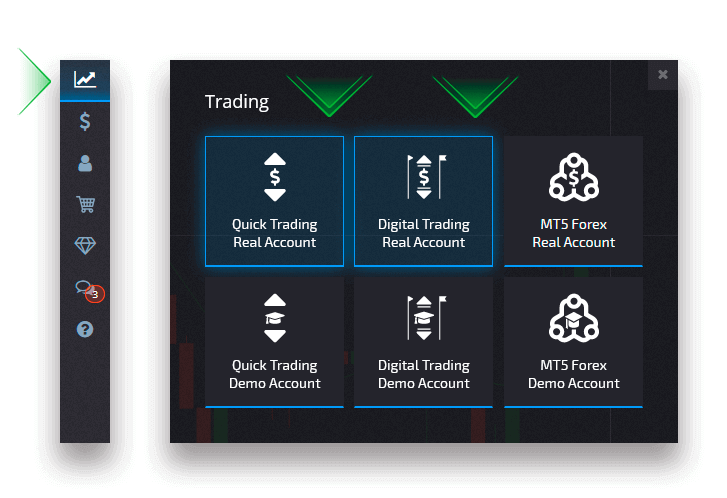
"ကုန်သွယ်မှု" ခလုတ်ကိုနှိပ်ခြင်းဖြင့် ဒစ်ဂျစ်တယ် နှင့် အမြန်ရောင်းဝယ်ရေးအကြား ပြောင်းခြင်း
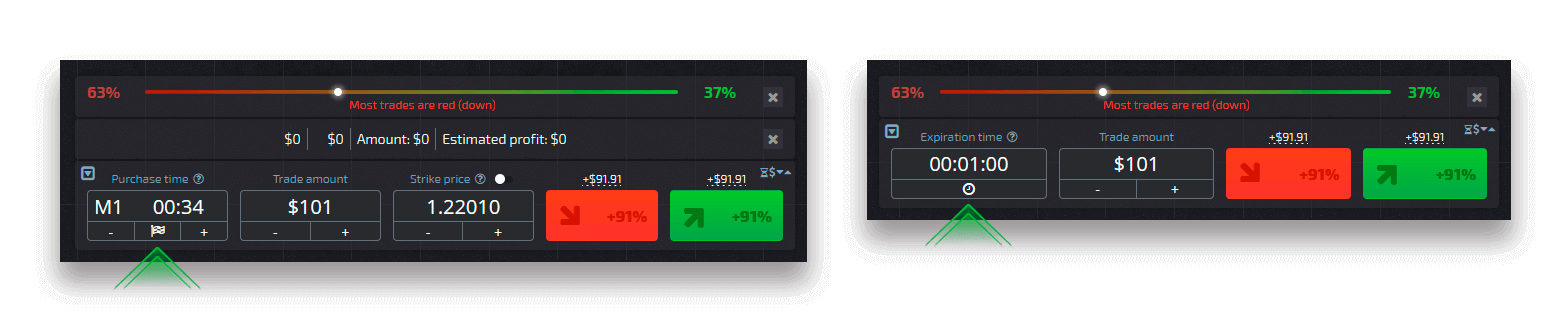
အခြားအသုံးပြုသူများ၏ကုန်သွယ်မှုများကိုဇယားမှကူးယူခြင်း။
အခြားအသုံးပြုသူများ၏ကုန်သွယ်မှုများကိုပြသသောအခါ၊ ၎င်းတို့ကိုပေါ်လာပြီး 10 စက္ကန့်အတွင်းဇယားမှမှန်ကန်စွာကူးယူနိုင်သည်။ သင့်ကုန်သွယ်မှုအကောင့်လက်ကျန်တွင် ငွေကြေးအလုံအလောက်ရှိသည့်အတွက် ကုန်သွယ်မှုပမာဏကို ကူးယူမည်ဖြစ်သည်။
သင်စိတ်ဝင်စားသော လတ်တလောကုန်သွယ်မှုကို နှိပ်ပြီး ဇယားမှကူးယူပါ။
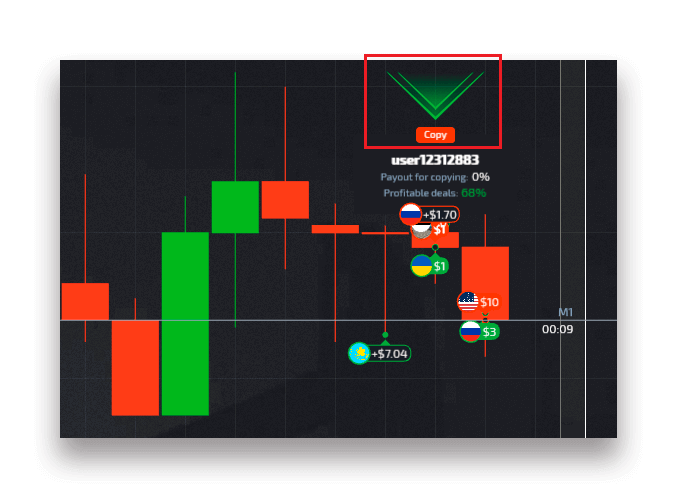
ငွေထုတ်ခြင်း။
ငွေထုတ်ခြင်းလုပ်ဆောင်ခြင်း ငွေကြေး၊ အချိန်နှင့် သက်ဆိုင်ရာအခကြေးငွေများ
ကျွန်ုပ်တို့၏ ပလက်ဖောင်းပေါ်ရှိ ကုန်သွယ်မှုအကောင့်များကို လက်ရှိတွင် USD ဖြင့်သာ ရရှိနိုင်ပါသည်။ သို့သော်၊ ငွေပေးချေမှုနည်းလမ်းပေါ်မူတည်၍ သင့်အကောင့်သို့ မည်သည့်ငွေကြေးဖြင့်မဆို ငွေထုတ်ယူနိုင်ပါသည်။ အများစုမှာ ငွေပေးချေမှုကို လက်ခံရရှိသည်နှင့် သင့်အကောင့်၏ ငွေကြေးအဖြစ် ချက်ချင်းပြောင်းလဲသွားဖွယ်ရှိသည်။ ငွေထုတ်ခြင်း သို့မဟုတ် ငွေကြေးပြောင်းလဲခြင်း အခကြေးငွေကို ကျွန်ုပ်တို့ ကောက်ခံမည်မဟုတ်ပါ။ သို့သော် သင်အသုံးပြုသော ငွေပေးချေမှုစနစ်သည် အချို့သောအခကြေးငွေများကို ပေးဆောင်နိုင်ပါသည်။ ငွေထုတ်ရန်တောင်းဆိုမှုများကို 1-3 ရုံးဖွင့်ရက်အတွင်း လုပ်ဆောင်ပါသည်။ သို့သော်လည်း အချို့ကိစ္စများတွင် ငွေထုတ်ချိန်ကို ရုံးဖွင့်ရက် 14 ရက်အထိ တိုးမြှင့်နိုင်ပြီး ၎င်းနှင့်ပတ်သက်ပြီး သင့်အား ပံ့ပိုးရေးကောင်တာတွင် အကြောင်းကြားပါမည်။
ငွေထုတ်ရန် တောင်းဆိုချက်ကို ပယ်ဖျက်ခြင်း။
အခြေအနေကို "ပြီးမြောက်သည်" သို့ မပြောင်းမီ ငွေထုတ်ရန် တောင်းဆိုချက်ကို သင် ပယ်ဖျက်နိုင်သည်။ ထိုသို့ပြုလုပ်ရန်၊ ဘဏ္ဍာရေးမှတ်တမ်းစာမျက်နှာကိုဖွင့်ပြီး “ငွေထုတ်ခြင်း” မြင်ကွင်းသို့ ပြောင်းပါ။
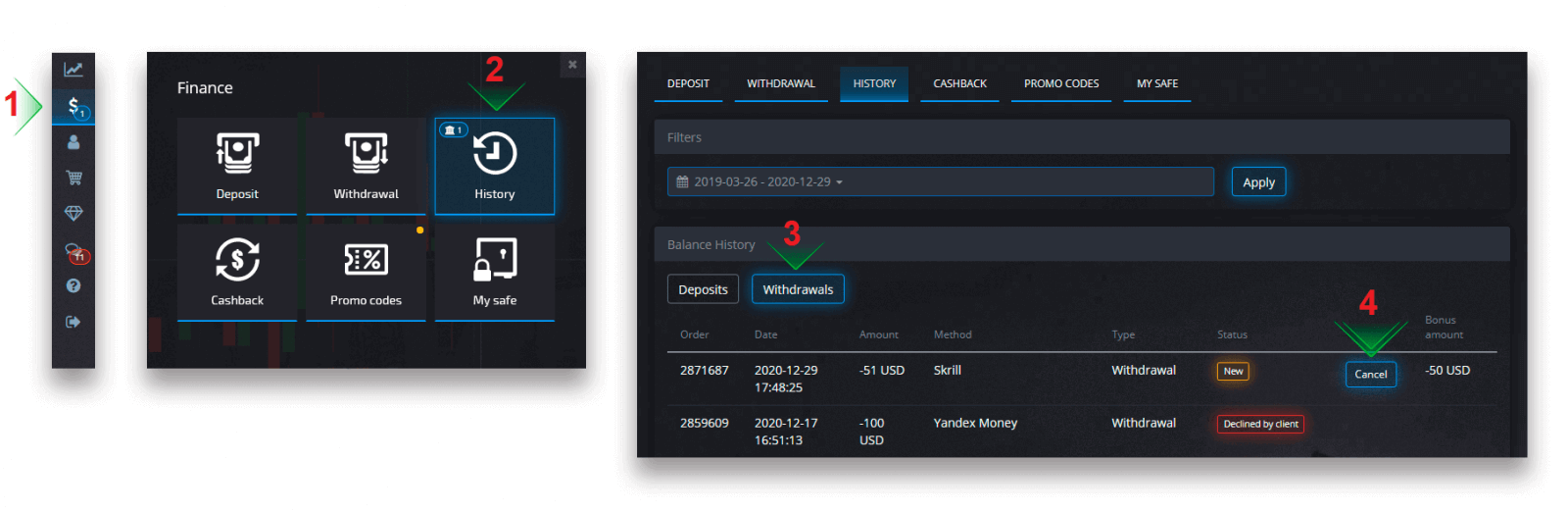
ဆိုင်းငံ့ထားသော ငွေထုတ်ခြင်းကို ရှာပြီး ငွေထုတ်ရန် တောင်းဆိုမှုကို ပယ်ဖျက်ရန်နှင့် သင့်လက်ကျန်ရှိ ရန်ပုံငွေများကို ရယူရန် Cancel ခလုတ်ကို နှိပ်ပါ။
ငွေပေးချေမှုအကောင့်အသေးစိတ်အချက်အလက်များကို ပြောင်းလဲခြင်း။
သင့်ကုန်သွယ်မှုအကောင့်သို့ အပ်နှံရန်အတွက် ယခင်ကအသုံးပြုခဲ့သည့် နည်းလမ်းများမှတစ်ဆင့် ငွေများကို ထုတ်ယူနိုင်သည်ကို ကျေးဇူးပြု၍ သတိပြုပါ။ ယခင်ကအသုံးပြုခဲ့သည့် ငွေပေးချေမှုအကောင့်အသေးစိတ်အချက်အလက်များအတွက် ရန်ပုံငွေများကို သင်မရနိုင်တော့သည့်အခြေအနေရှိပါက၊ ငွေထုတ်ခြင်းဆိုင်ရာအထောက်အထားအသစ်များကို အတည်ပြုရန်အတွက် ပံ့ပိုးကူညီရေးရုံးသို့ ဆက်သွယ်ရန် အားမနာပါနှင့်။
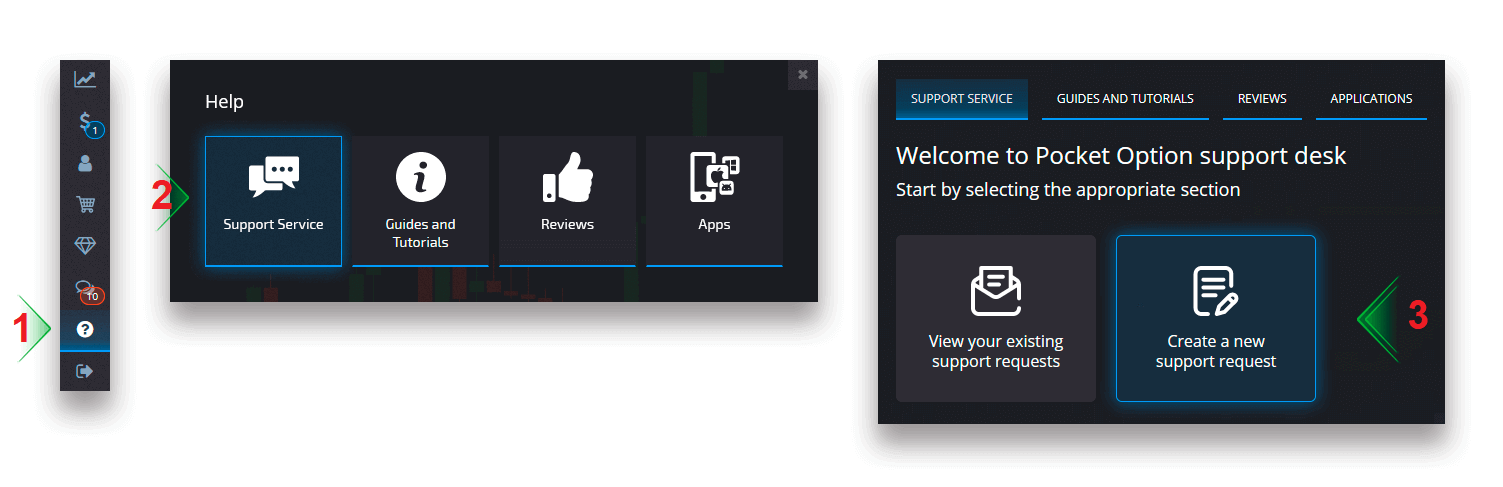
ငွေထုတ်ခြင်းဆိုင်ရာ ပြဿနာဖြေရှင်းခြင်း။
အကယ်၍ သင်သည် မှားယွင်းမှုတစ်ခုပြုလုပ်ခဲ့သည် သို့မဟုတ် မှားယွင်းသောအချက်အလက်များကို ထည့်သွင်းခဲ့ပါက၊ သင်သည် ငွေထုတ်ရန်တောင်းဆိုမှုကို ပယ်ဖျက်ပြီး နောက်တစ်ခုအသစ်တစ်ခုပြုလုပ်နိုင်ပါသည်။ ငွေထုတ်ရန် တောင်းဆိုချက်ကို ပယ်ဖျက်ခြင်း အပိုင်းကို ကြည့်ပါ။AML နှင့် KYC မူဝါဒများနှင့်အညီ၊ ငွေထုတ်ခြင်းကို အပြည့်အဝစစ်ဆေးပြီးသော သုံးစွဲသူများအတွက်သာ ရရှိနိုင်ပါသည်။ သင်၏ နုတ်ထွက်မှုကို မန်နေဂျာတစ်ဦးက ပယ်ဖျက်ပါက၊ ပယ်ဖျက်ခြင်းအတွက် အကြောင်းရင်းကို သင်ရှာဖွေနိုင်မည်ဖြစ်ပြီး ပံ့ပိုးမှုတောင်းဆိုမှုအသစ်တစ်ခု ရှိပါမည်။
ရွေးချယ်ထားသောငွေပေးချေမှုသို့ ငွေပေးချေမှုကို မပေးပို့နိုင်သည့်အခါ အချို့သောအခြေအနေများတွင်၊ ဘဏ္ဍာရေးကျွမ်းကျင်သူသည် ပံ့ပိုးကူညီရေးကောင်တာမှတစ်ဆင့် အခြားငွေထုတ်နည်းလမ်းတစ်ခုကို တောင်းဆိုပါမည်။
လုပ်ငန်းရက်အနည်းငယ်အတွင်း သတ်မှတ်ထားသောအကောင့်သို့ ငွေပေးချေမှုတစ်ခု မရရှိခဲ့ပါက၊ သင်၏လွှဲပြောင်းမှုအခြေအနေကို ရှင်းလင်းရန် ပံ့ပိုးကူညီရေးရုံးကို ဆက်သွယ်ပါ။
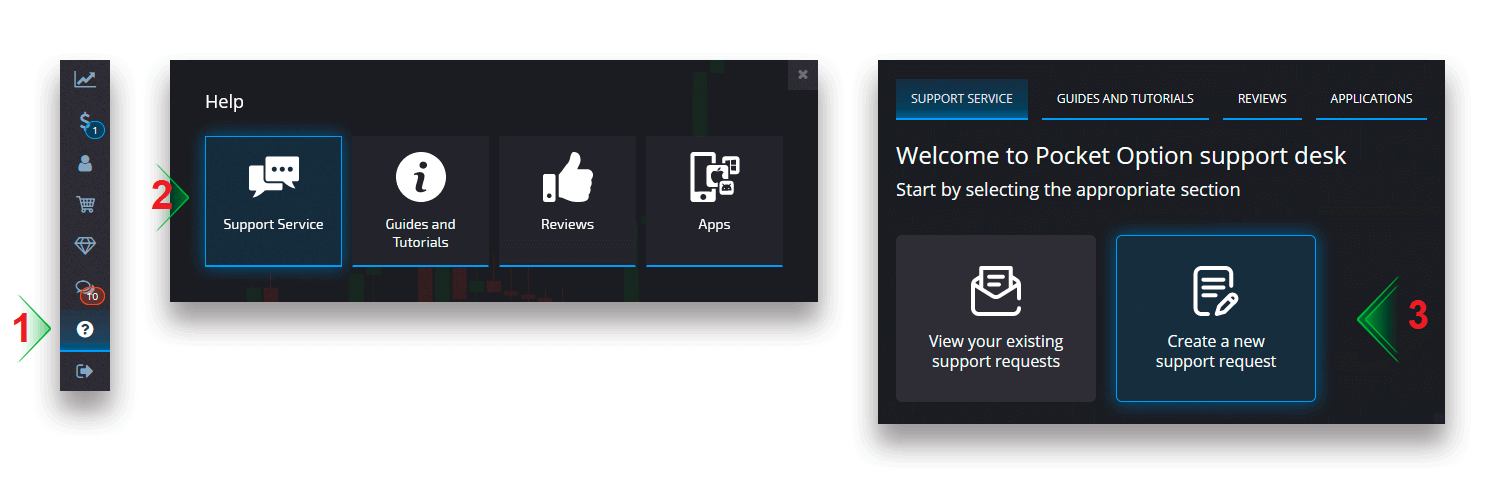
ငွေထုတ်ရန်အတွက် ကတ်အသစ်ထည့်ခြင်း။
တောင်းဆိုထားသော ကတ်အတည်ပြုခြင်းကို ပြီးမြောက်သောအခါတွင်၊ သင်သည် ကတ်အသစ်များကို သင့်အကောင့်ထဲသို့ ထည့်နိုင်သည်။ ကတ်အသစ်တစ်ခုထည့်ရန်၊ အကူအညီ - ပံ့ပိုးမှုဝန်ဆောင်မှုသို့ သွားကာ သင့်လျော်သောကဏ္ဍတွင် ပံ့ပိုးမှုတောင်းဆိုမှုအသစ်တစ်ခုကို ဖန်တီးပါ။